Page 1

HP COLOR LASER JET ENTERPRISE M750
PRINTER SERIES
Οδηγός χρήσης
Page 2
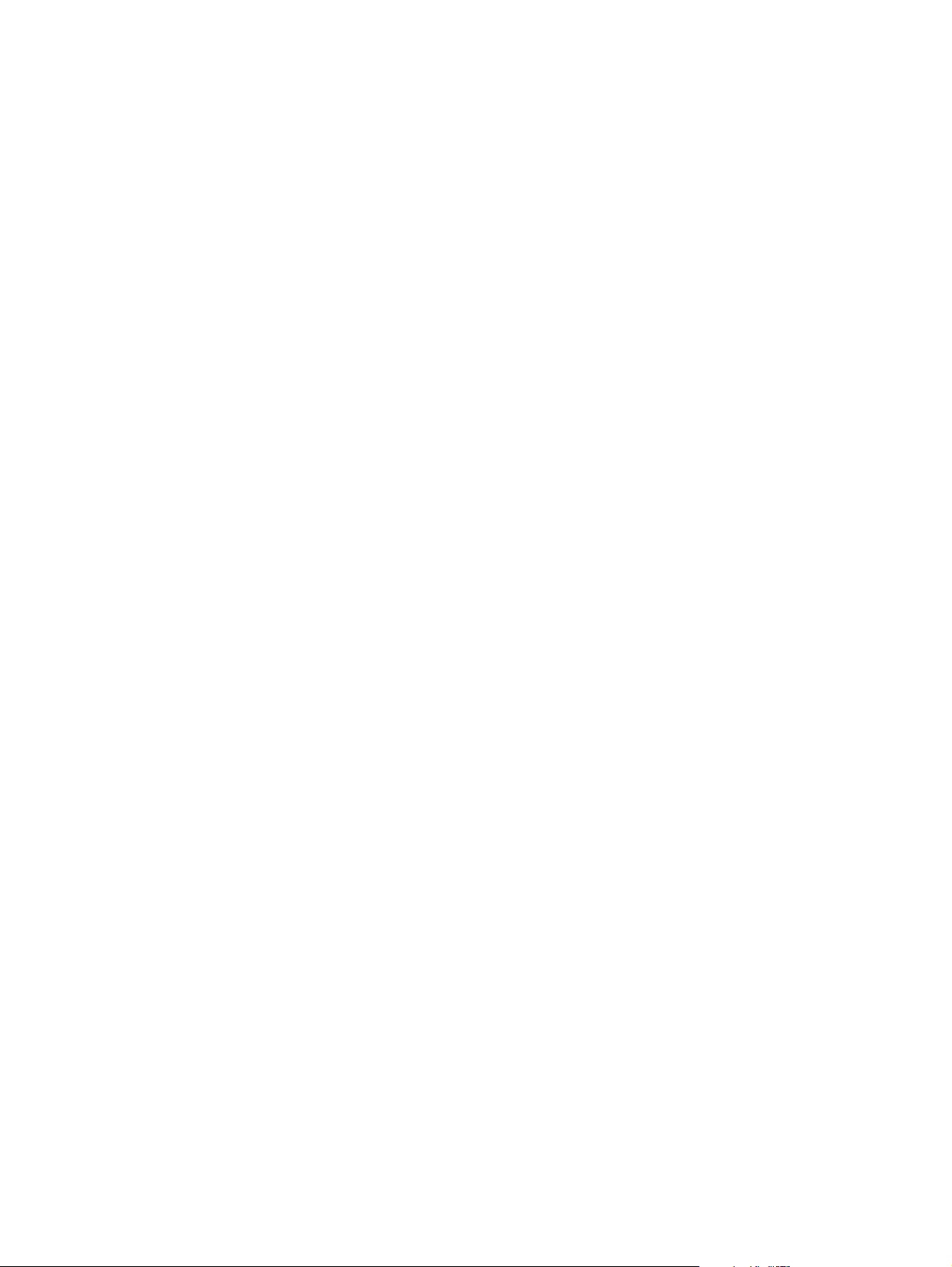
Page 3
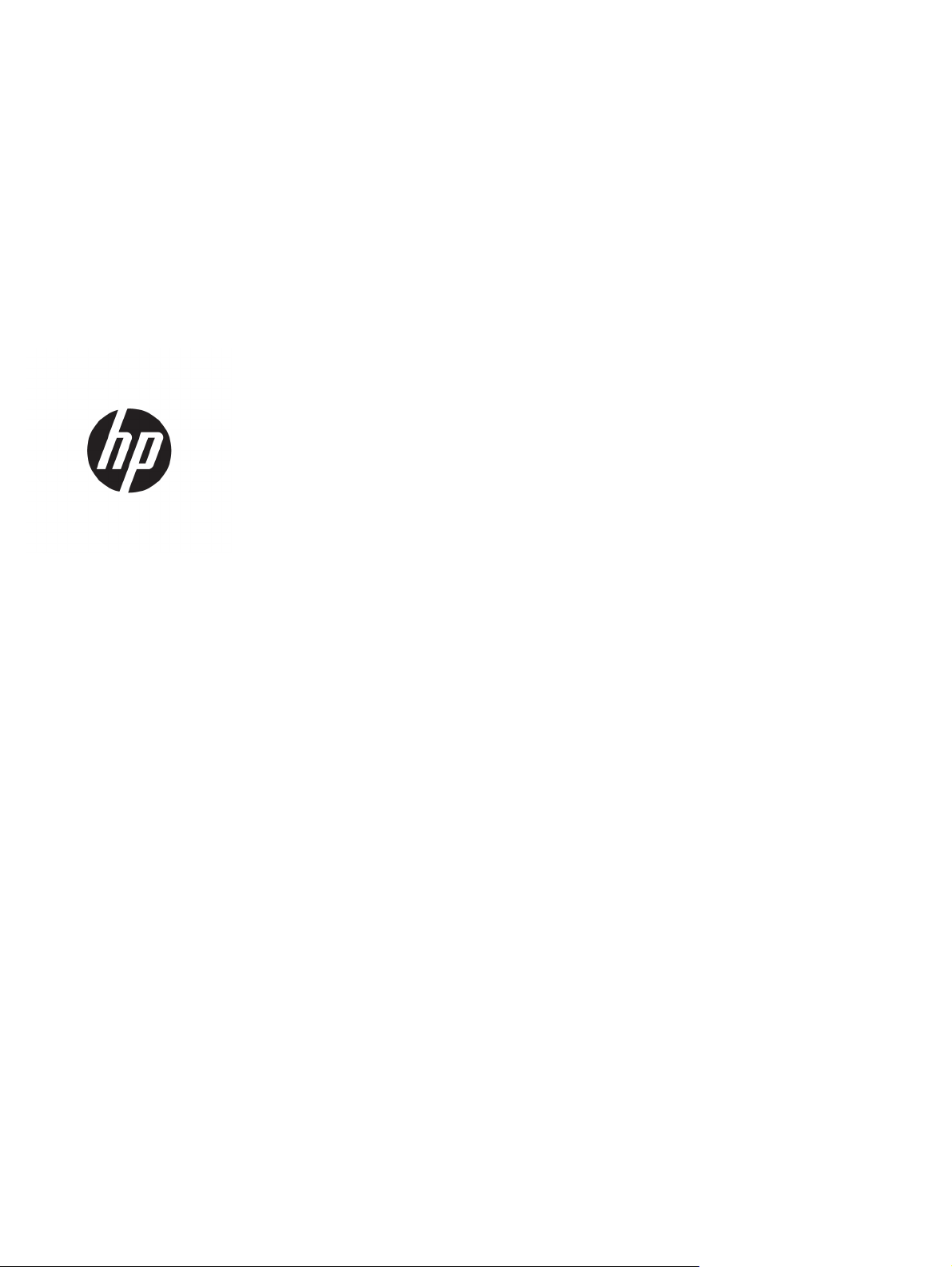
HP Color LaserJet Enterprise M750 Printer
Series
Οδηγός Χρήσης
Page 4

Πνευματικά δικαιώματα και άδεια χρήσης
Πιστοποιήσεις εμπορικών σημάτων
© Copyright 2015 HP Development Company,
L.P.
Απαγορεύεται η αναπαραγωγή, η προσαρμογή
ή η μετάφραση χωρίς προηγούμενη γραπτή
άδεια, με εξαίρεση τα όσα επιτρέπονται από
τους νόμους περί πνευματικών δικαιωμάτων.
Οι πληροφορίες που περιέχονται στο παρόν
μπορεί να αλλάξουν χωρίς προειδοποίηση.
Οι μόνες εγγυήσεις που παρέχονται για τα
προϊόντα και τις υπηρεσίες της HP ορίζονται
ές δη
στις ρητ
λώσεις εγγύησης που
συνοδεύουν τα εν λόγω προϊόντα και τις
υπηρεσίες. Κανένα στοιχείο του παρόντος δεν
πρέπει να θεωρηθεί ότι αποτελεί πρόσθετη
εγγύηση. Η HP δεν φέρει ευθύνη για τεχνικά ή
συντακτικά σφάλματα ή παραλήψεις του
παρόντος.
Edition 1, 11/2015
Η ονομασία Java™ είναι σήμα κατατεθέν στις
Η.Π.Α. της Sun Microsystems, Inc.
Οι ονομασίες Microsoft®, Windows®, Windows®
XP και Windows Vista® είναι σή
κατατ
εθέντα στις Η.Π.Α. της Microsoft
ματα
Corporation.
®
Η ονομασία ENERGY STAR
ENERGY STAR
®
αποτελούν σήματα
και το σύμβολο
κατατεθέντα στις Η.Π.Α.
Page 5
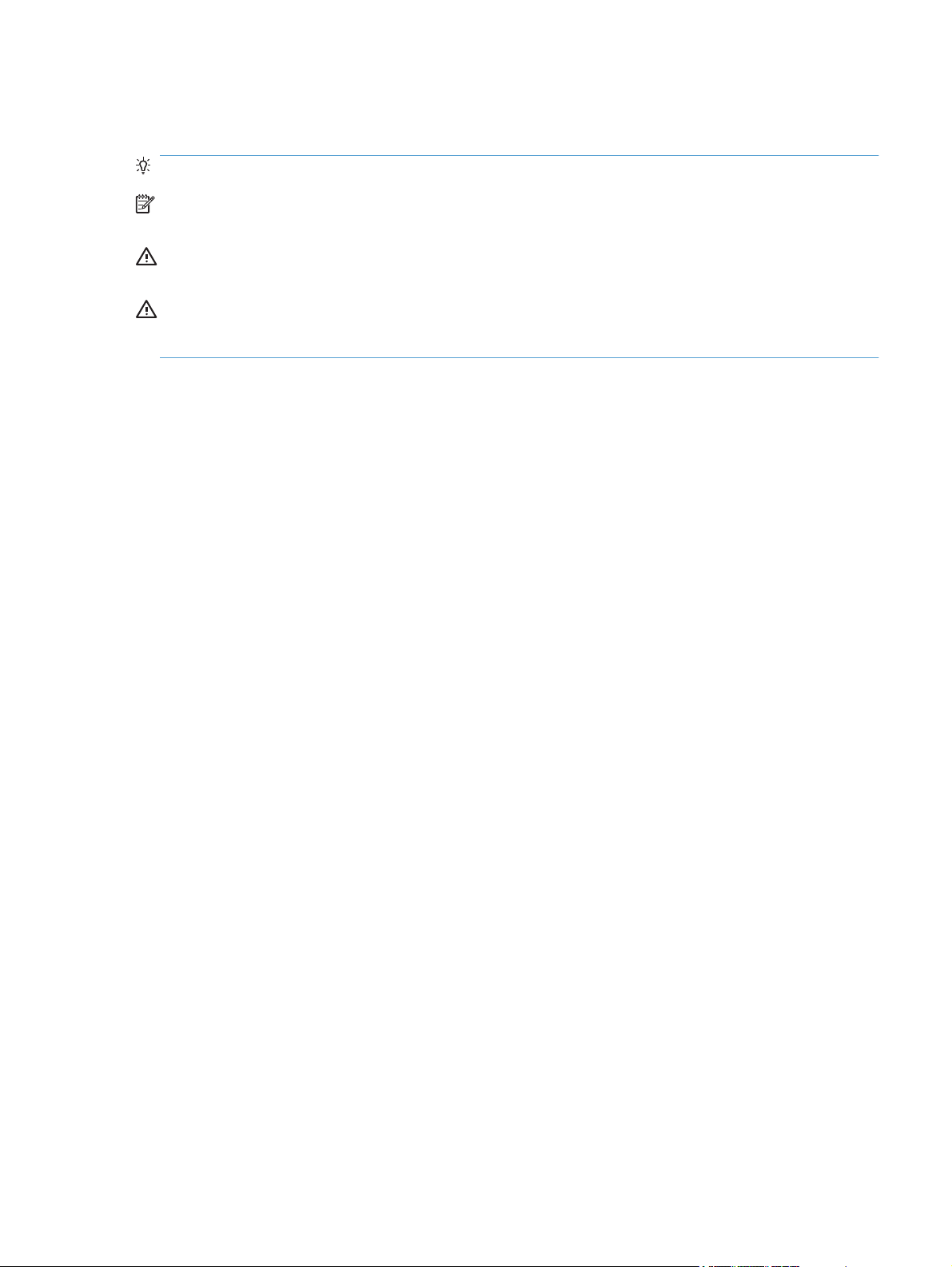
Συμβάσεις που χρησιμοποιούνται σε αυτόν τον οδηγό
ΥΠΟΔΕΙΞΗ: Οι συμβουλές παρέχουν χρήσιμες συμβουλές ή συντομεύσεις.
ΣΗΜΕΙΩΣΗ: Οι σημειώσεις παρέχουν σημαντικές πληροφορίες που επεξηγούν μια έννοια ή βοηθούν στην
ολοκλήρωση μιας εργασίας.
ΠΡΟΣΟΧΗ: Οι προσοχές υποδεικνύουν διαδικασίες που θα πρέπει να ακολουθήσετε για να αποφύγετε την
απώλεια δεδομένων ή την πρόκληση ζημιάς στο προϊόν.
ΠΡΟΕΙΔ/ΣΗ! Οι προειδοποιήσεις σάς ειδοποιούν για συγκεκριμένες διαδικασίες που θα πρέπει να
ακολουθήσετε για να αποφύγετε τον τρ
ζημιά στο προϊόν.
αυματισμό, την καταστροφική απώλεια δεδομένων ή την εκτεταμένη
ELWW iii
Page 6
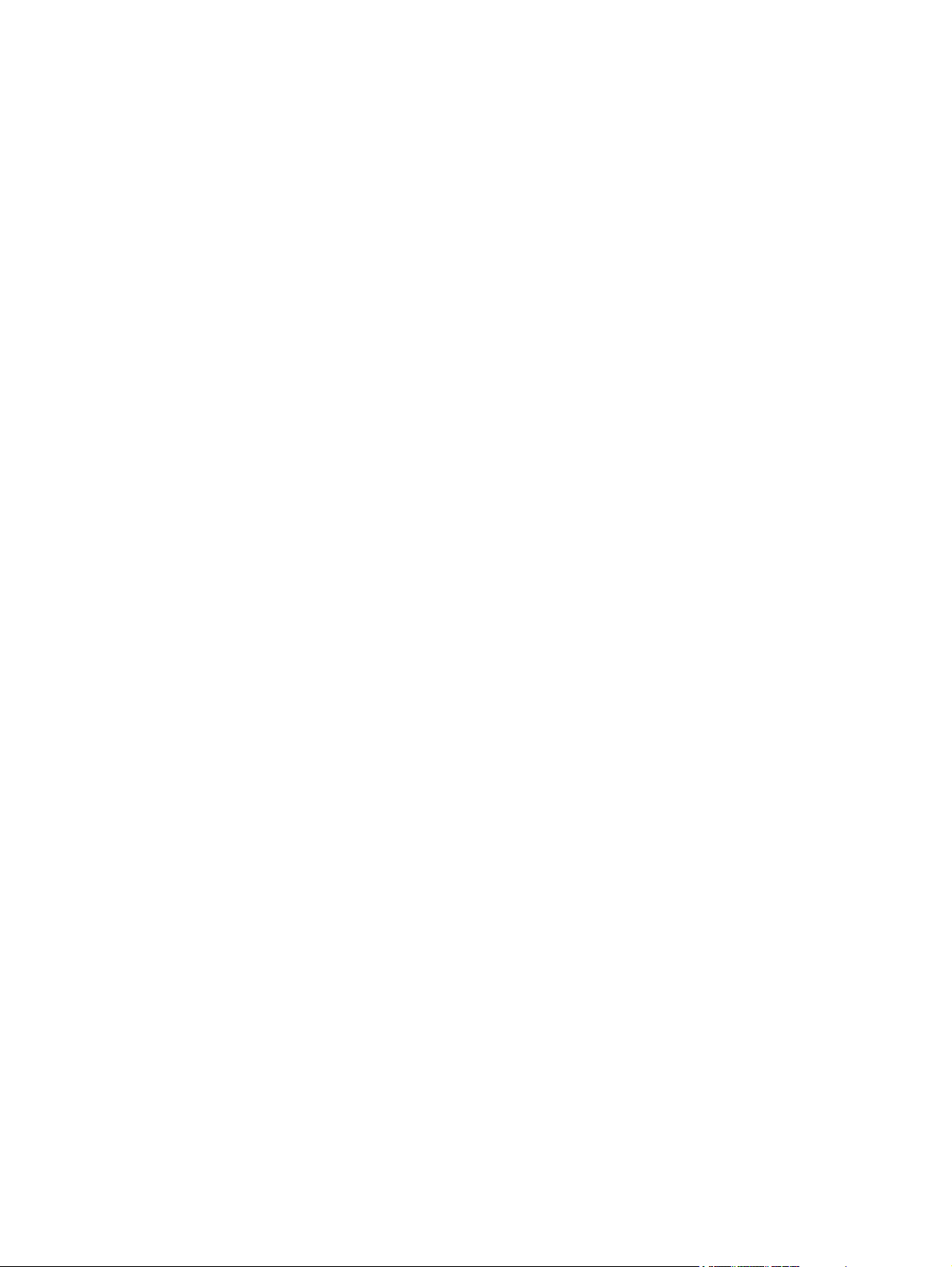
iv Συμβάσεις που χρησιμοποιούνται σε αυτόν τον οδηγό ELWW
Page 7
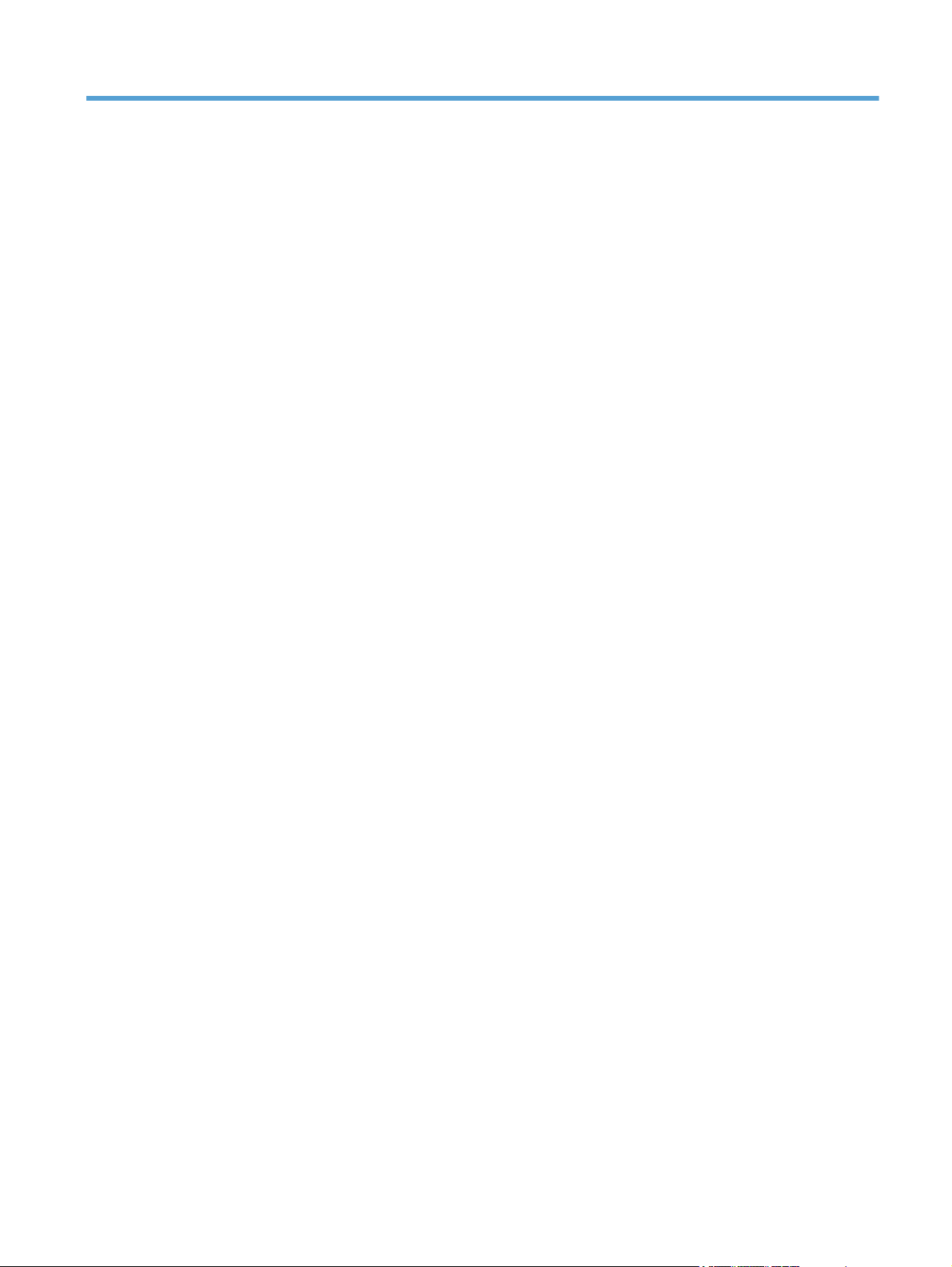
Πίνακας περιεχομένων
1 Βασικές πληροφορίες για το προϊόν ................................................................................................................ 1
Σύγκριση προϊόντος .............................................................................................................................................. 2
Υποστηριζόμενα λειτουργικά συστήματα ............................................................................................................ 3
Θέση αριθμού σειράς και μοντέλου ...................................................................................................................... 5
Διάταξη πίνακα ελέγχου ........................................................................................................................................ 6
Ρύθμιση υλικού προϊόντος και εγκατάσταση λογισμικού .................................................................................... 7
2 Μενού του πίνακα ελέγχου ............................................................................................................................. 9
Περιηγηθείτε στο μενού διαχείρισης .................................................................................................................. 10
Εκτύπωση σελίδων πληροφοριών ..................................................................................................................... 11
Εκτυπώστε το χάρτη μενού .............................................................................................................. 11
Εκτύπωση της αναφοράς διαμόρφωσης .......................................................................................... 11
3 Χαρτί και μέσα εκτύπωσης ........................................................................................................................... 13
Κατανόηση της χρήσης του χα
Οδηγίες για ειδικό χαρτί .................................................................................................................... 14
Αλλαγή του προγράμματος οδήγησης εκτυπωτή ώστε να ταιριάζει με τον τύπο και το μέγεθος του
χαρτιού ................................................................................................................................................................ 16
Υποστηριζόμενα μεγέθη χαρτιού ........................................................................................................................ 17
Υποστηριζόμενα μεγέθη χαρτιού για διπλή εκτύπωση ................................................................... 19
Υποστηριζόμενοι τύποι χαρτιού και χωρητικότητα δίσκου ............................................................................... 20
Τοποθέτηση χαρτιού στους δίσκους ................................................................................................................... 21
Τοποθέτηση χαρτιού στο δίσκο 1 ..................................................................................................... 21
Τοποθετήστε χαρτί τυπικού μεγέθους στο Δί
Δίσκους 4, 5 και 6 .............................................................................................................................. 22
Τοποθετήστε χαρτί προσαρμοσμένου μεγέθους στο Δίσκο 2, το Δίσκο 3 και προαιρετικά
στους Δίσκους 4, 5 και 6 ................................................................................................................... 24
Τοποθέτηση και εκτύπωση ετικετών ............................................................................................... 25
Εισαγωγή ........................................................................................................................ 25
Μη αυτόματη τροφοδοσία ετικετών .............................................................................. 25
Χωρητικότητα δίσκων και θηκών ..................................................................................................... 26
Προσανατολισμός χαρτιού για τοποθέτηση στους δίσκους ............................................................ 27
ρτιού ................................................................................................................... 14
ο 2, το Δίσκο 3 και προαιρετικά στους
σκ
ELWW v
Page 8
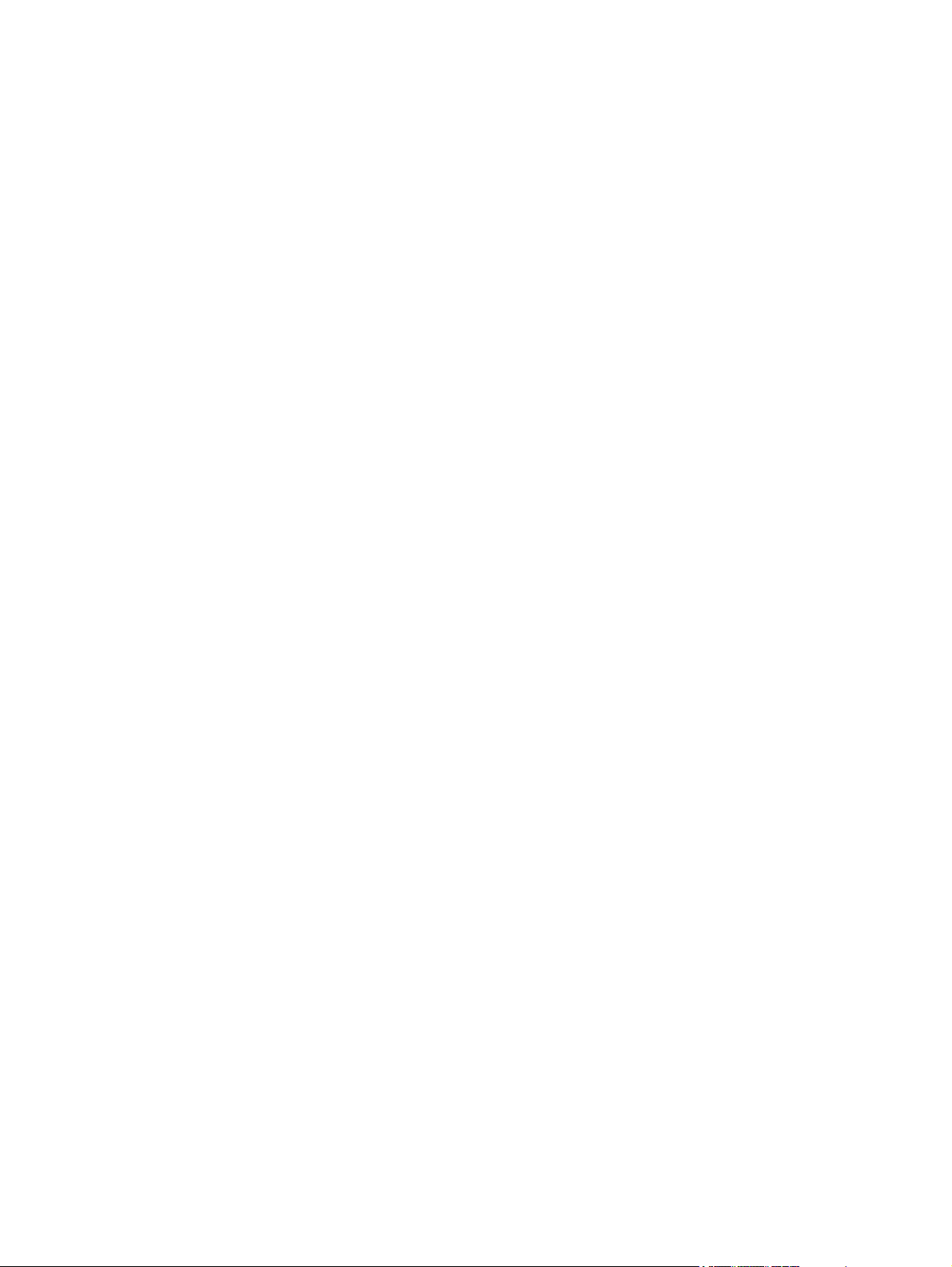
Προσανατολισμός χαρτιού για τοποθέτηση στο Δίσκο 1 .............................................. 28
Προσανατολισμός χαρτιού για τοποθέτηση στο Δίσκο 2 το Δίσκο 3 ή τους
προαιρετικούς Δίσκους 4, 5 και 6 ................................................................................... 29
Ρύθμιση δίσκων ................................................................................................................................................... 31
Ρύθμιση δίσκου κατά την τοποθέτηση χαρτιού ............................................................................... 31
Ρύθμιση δίσκου σύμφωνα με τις ρυθμίσεις μιας εκτύπωσης .......................................................... 31
Διαμόρφωση δίσκου από τον πίνακα ελέγχου ................................................................................. 31
Αυτόματη ανίχνευση χαρτιού (τρόπος λειτουργίας αυτόματης ανίχνευσης) .................................. 32
Ρυθμίσεις αυτόματης ανίχνευσης .................................................................................. 32
Επ
ή χαρτιού κατά προέλευση, τύπο ή μέγεθος ........................................................................ 32
ιλογ
Προέλευση ...................................................................................................................... 32
Τύπος και Μέγεθος ......................................................................................................... 33
4 Εργασίες εκτύπωσης .................................................................................................................................... 35
Υποστηριζόμενα προγράμματα οδήγησης εκτύπωσης (Windows) .................................................................... 36
HP Universal Print Driver (UPD) ........................................................................................................ 36
Τρόποι λειτουργίας εγκατάστασης του UPD .................................................................. 37
Εργασίες εκτύπωσης (Windows) ......................................................................................................................... 38
Χρήση μιας συντόμευσης εκτύπωσης (Windows) ............................................................................ 38
Δημιουργία συντομεύσεων εκτύπωσης (Windows) ......................................................................... 40
Αυτόματη εκτύπωση και στις δύο όψεις (Windows) ........................................................................ 43
Μη αυτόματη εκτύπωση και στις δύο όψεις (Windows) ................................................................... 45
Εκτύπωση πολλών σελίδων ανά φύλλο (Windows) ........................................................................ 47
Επ
ή προσανατολισμού σελίδας (Windows) ............................................................................... 49
ιλογ
Επιλογή τύπου χαρτιού (Windows) ................................................................................................... 51
Εκτύπωση της πρώτης ή της τελευταίας σελίδας σε διαφορετικό χαρτί (Windows) ...................... 54
Προσαρμογή εγγράφου στο μέγεθος της σελίδας (Windows) ......................................................... 57
Δημιουργία φυλλαδίου (Windows) ................................................................................................... 59
Εργασίες εκτύπωσης (Mac OS X) ......................................................................................................................... 61
Χρήση μιας προεπιλογής εκτύπωσης (Mac OS X) ............................................................................. 61
Δημιουργία μιας προεπιλογής εκτύπωσης (Mac OS X) ..................................................................... 61
Αυτόματη εκτύπωση και στις δύο όψεις (Mac OS X) ........................................................................ 61
Μη αυτόματη εκτύπωση και στις δύο όψεις (Mac OS X) ................................................................... 61
Εκτύπωση πολλών σελίδων ανά φύλλο
ιλογή προσανατολισμού σελίδας (Mac OS X) ............................................................................... 62
Επ
Επιλογή τύπου χαρτιού (Mac OS X) ................................................................................................... 62
Εκτύπωση εξώφυλλου (Mac OS X) ................................................................................................... 63
Προσαρμογή εγγράφου στο μέγεθος της σελίδας (Mac OS X) ......................................................... 63
Δημιουργία φυλλαδίου (Mac OS X) ................................................................................................... 63
Άλλες εργασίες εκτύπωσης (Windows) ............................................................................................................... 65
Ακύρωση μιας εργασίας εκτύπωσης (Windows) .............................................................................. 65
(Mac OS X) ........................................................................ 62
vi ELWW
Page 9
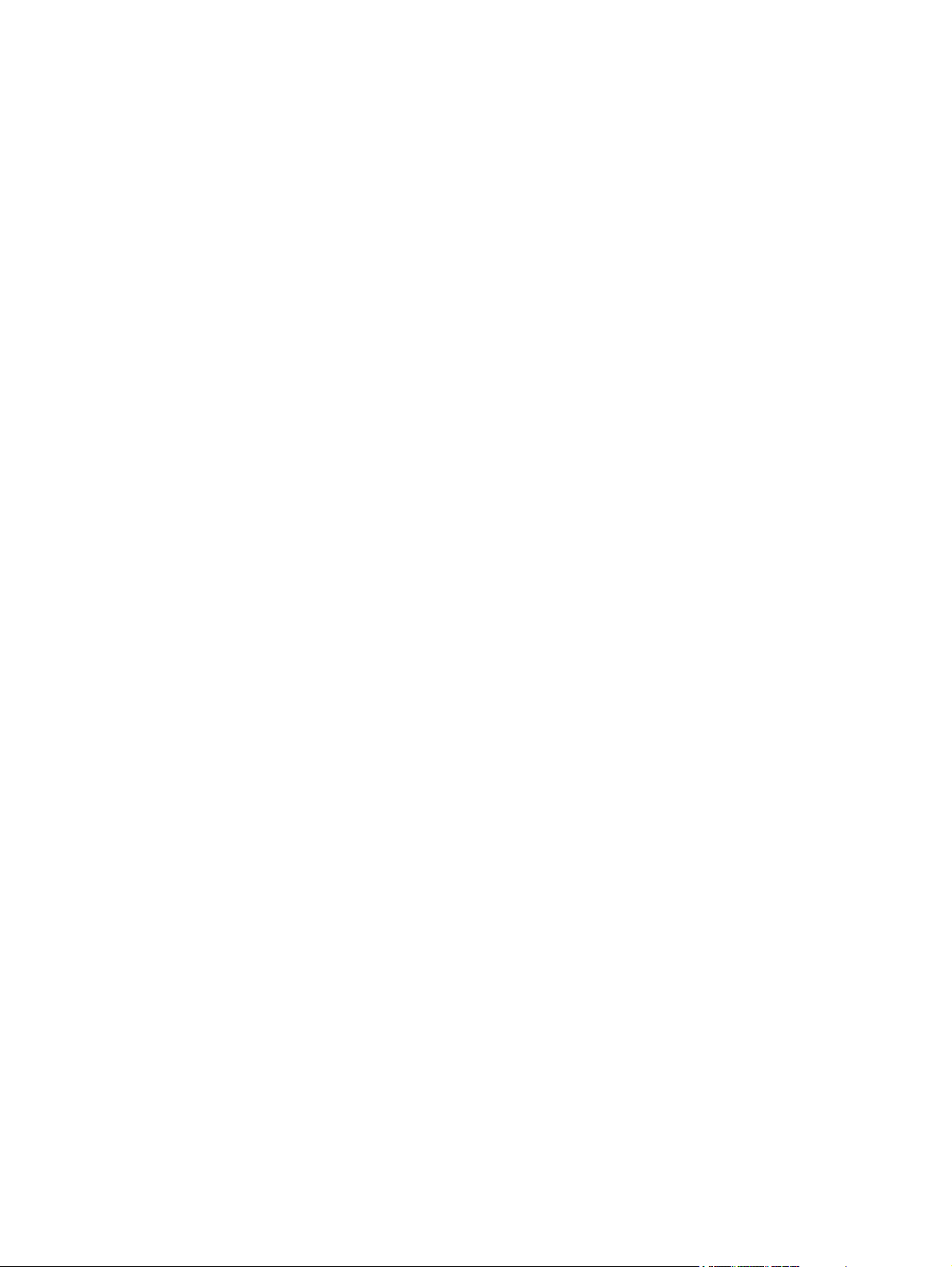
Επιλογή μεγέθους χαρτιού (Windows) ............................................................................................. 66
Επιλογή προσαρμοσμένου μεγέθους χαρτιού (Windows) ............................................................... 66
Εκτύπωση υδατογραφημάτων (Windows) ....................................................................................... 66
Άλλες εργασίες εκτύπωσης (Mac OS X) ............................................................................................................... 67
Ακύρωση μιας εργασίας εκτύπωσης (Mac OS X) .............................................................................. 67
Επιλογή μεγέθους χαρτιού (Mac OS X) ............................................................................................. 67
Επιλογή προσαρμοσμένου μεγέθους χαρτιού (Mac OS X) ............................................................... 67
Εκτύπωση υδατογραφημάτων (Mac OS X) ....................................................................................... 68
Αποθήκευση εργασιών εκτύπωσης στη συσκευή .............................................................................................. 69
Δημιουργία αποθηκευμένης εργασίας (Windows) ........................................................................... 69
Δημιουργία αποθηκευμένης εργασίας (Mac OS X) ........................................................................... 71
Εκτύπωση μιας αποθηκευμένης εργασίας ....................................................................................... 72
Διαγραφή μιας αποθηκευμένης εργασίας ........................................................................................ 72
Προσθήκη σελίδας διαχωρισμού εργασιών (Windows) ..................................................................................... 74
Εκτύπωση μέσω κινητών συσκ
HP ePrint ............................................................................................................................................ 75
Λογισμικό HP ePrint .......................................................................................................................... 75
AirPrint ............................................................................................................................................... 76
ευών .................
................................................................................................. 75
5 Χρώμα ........................................................................................................................................................ 77
Ρύθμιση χρώματος .............................................................................................................................................. 78
Αυτόματα ........................................................................................................................................... 78
Εκτύπωση σε κλίμακα του γκρι ........................................................................................................ 78
Μη αυτόματη προσαρμογή χρώματος .............................................................................................. 78
Επιλογές μη αυτόματης ρύθμισης χρώματος ................................................................. 78
Χρησιμοποιήστε την επιλογή HP EasyColor ..................................................................................... 79
Αλλαγή των επιλογών χρώματος (Windows) ..................................................................................................... 81
Αλλαγή χρωματικού θέματος για μια εργασία εκτύπωσης (Windows) .............................................................. 82
Αλλαγή επιλογών χρώματος (Mac OS X) ............................................................................................................. 83
Αντιστοίχιση χρωμάτων ...................................................................................................................................... 84
Ταίριασμα χρωμάτων δείγματος βιβλίου ......................................................................................... 84
Εκτύπωση δειγμάτων χρώματος ..................
Αντιστοίχιση χρωμάτων PANTONE® ................................................................................................. 85
6 Διαχείριση και συντήρηση ............................................................................................................................ 87
Ενσωματωμένος διακομιστής Web της HP ......................................................................................................... 88
Πρόσβαση στον ενσωματωμένο διακομιστή Web της ΗΡ (EWS) ..................................................... 88
Βοηθητικό πρόγραμμα HP για Mac OS X ............................................................................................................. 89
Άνοιγμα του HP Utility ....................................................................................................................... 89
Λειτουργίες του HP Utility ................................................................................................................. 89
Χρήση λογισμικού HP Web Jetadmin .................................................................................................................. 91
........................
............................................................ 84
ELWW vii
Page 10
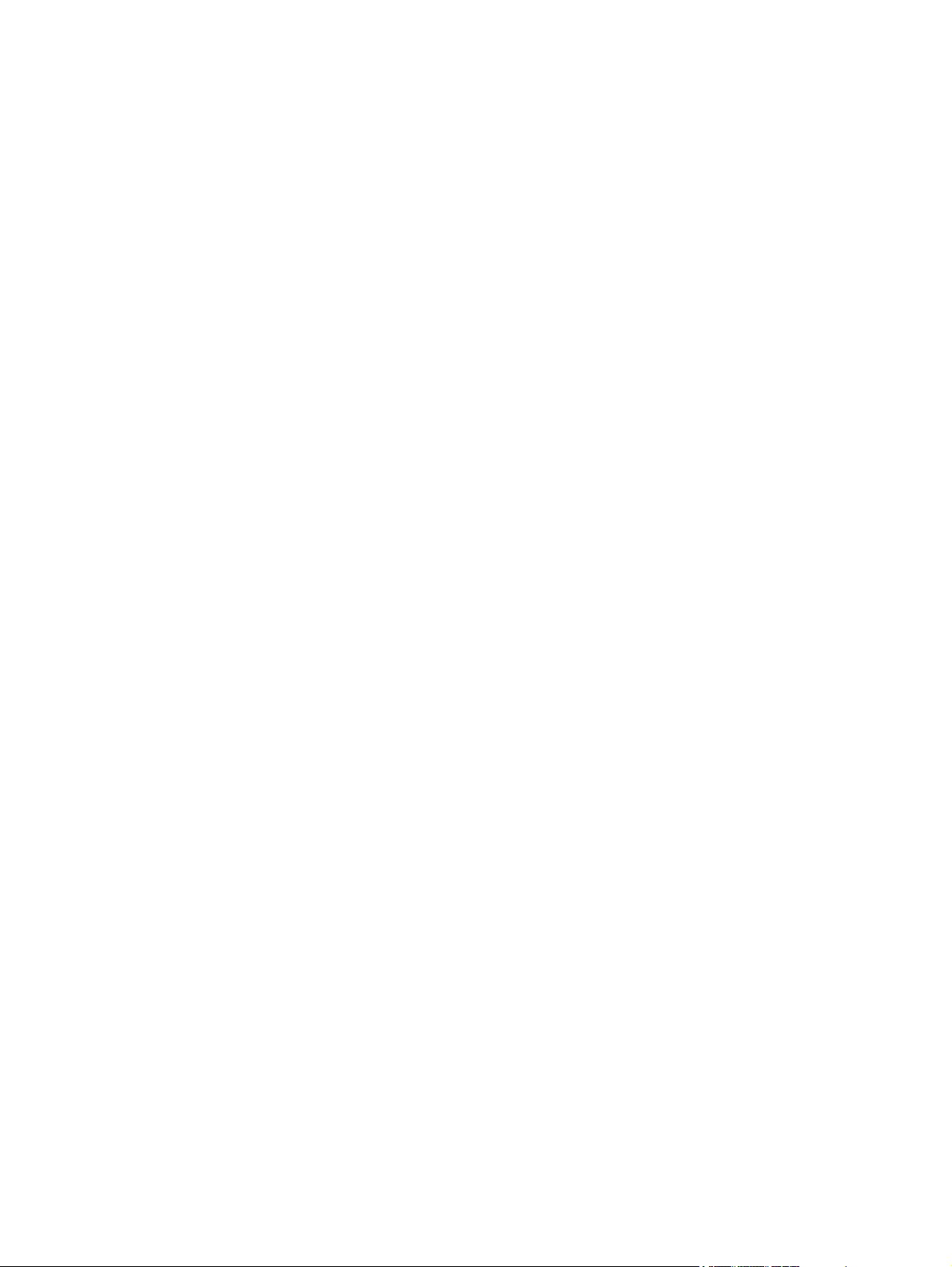
Διαχείριση αναλωσίμων και εξαρτημάτων ......................................................................................................... 92
Εκτυπώστε όταν μια κασέτα φτάσει στο προβλεπόμενο τέλος της διάρκειας ζωής της ................ 92
Μηνύματα αναλωσίμων .................................................................................................. 92
Ενεργοποίηση ή απενεργοποίηση των επιλογών Πολύ χαμηλές ρυθμίσεις από
τον πίνακα ελέγχου ........................................................................................................ 92
Διαχείριση κασετών εκτύπωσης ....................................................................................................... 93
Αποθήκευση δοχείου γραφίτη ....................................................................................... 93
Πολιτική της HP για τα αναλώσιμα άλλων κατασκευαστών ......................................... 93
Τοποθεσία Web της HP για τις απομιμήσεις ................................................................... 93
Ανακύκλωση αναλωσίμων ............................................................................................. 94
Αποθηκευμένα δεδομένα στο δο
Οδηγίες αντικατάστασης ................................................................................................................... 94
Αντικατάσταση κασετών εκτύπωσης ............................................................................. 94
Αντικατάσταση της μονάδας συλλογής γραφίτη ........................................................... 96
Καθαρισμός του προϊόντος ................................................................................................................................. 99
Καθαρισμός της διαδρομής χαρτιού ................................................................................................. 99
Ενημερώσεις λογισμικού και υλικού ................................................................................................................ 100
7 Επίλυση προβλημάτων ............................................................................................................................... 101
είο γραφίτη .............................................................. 94
χ
Αυτοβοήθεια ...................................................................................................................................................... 102
Επίλυση γενικών προβλημάτων ....................................................................................................................... 103
Λίστα ελέγχου εντοπισμού και επισκευής βλαβών ........................................................................ 103
Παράγοντες που επηρεάζουν την απόδοση του προϊόντος .......................................................... 104
Ερμηνεία των μηνυμάτων του πίνακα ελ
Τύποι μηνυμάτων πίνακα ελέγχου ................................................................................................. 105
Μηνύματα πίνακα ελέγχου ............................................................................................................. 105
Μηνύματα κατάστασης αναλωσίμων ............................................................................................. 105
Αποκατάσταση εμπλοκών χαρτιού ................................................................................................................... 113
Αποτροπή εμπλοκών ...................................................................................................................... 113
Θέσεις εμπλοκής ............................................................................................................................. 114
Αποκατάσταση εμπλοκών στο Δίσκο 1 .......................................................................................... 115
Εκκαθάριση εμπλοκών από το Δίσκο 2, το Δίσκο 3 ή έναν προαιρετικό δίσκο ............................ 116
Εκκαθάριση εμπλοκών στην πάνω δεξιά θύρα .............................................................................. 117
Εκκαθάριση εμπλοκών στην κάτω δεξιά θύρα .............................................................................. 120
Αποκατάσταση εμπλοκών στην περιοχή της θή
Παράρτημα Α Αναλώσιμα και εξαρτήματα ....................................................................................................... 123
έγχου ..
.............................................................................................. 105
κης εξόδ
ου .......................................................... 121
Παραγγελία ανταλλακτικών, εξαρτημάτων και αναλωσίμων ......................................................................... 124
Κωδικοί είδους .................................................................................................................................................. 125
Εξαρτήματα ..................................................................................................................................... 125
Κασέτες εκτύπωσης ........................................................................................................................ 125
viii ELWW
Page 11
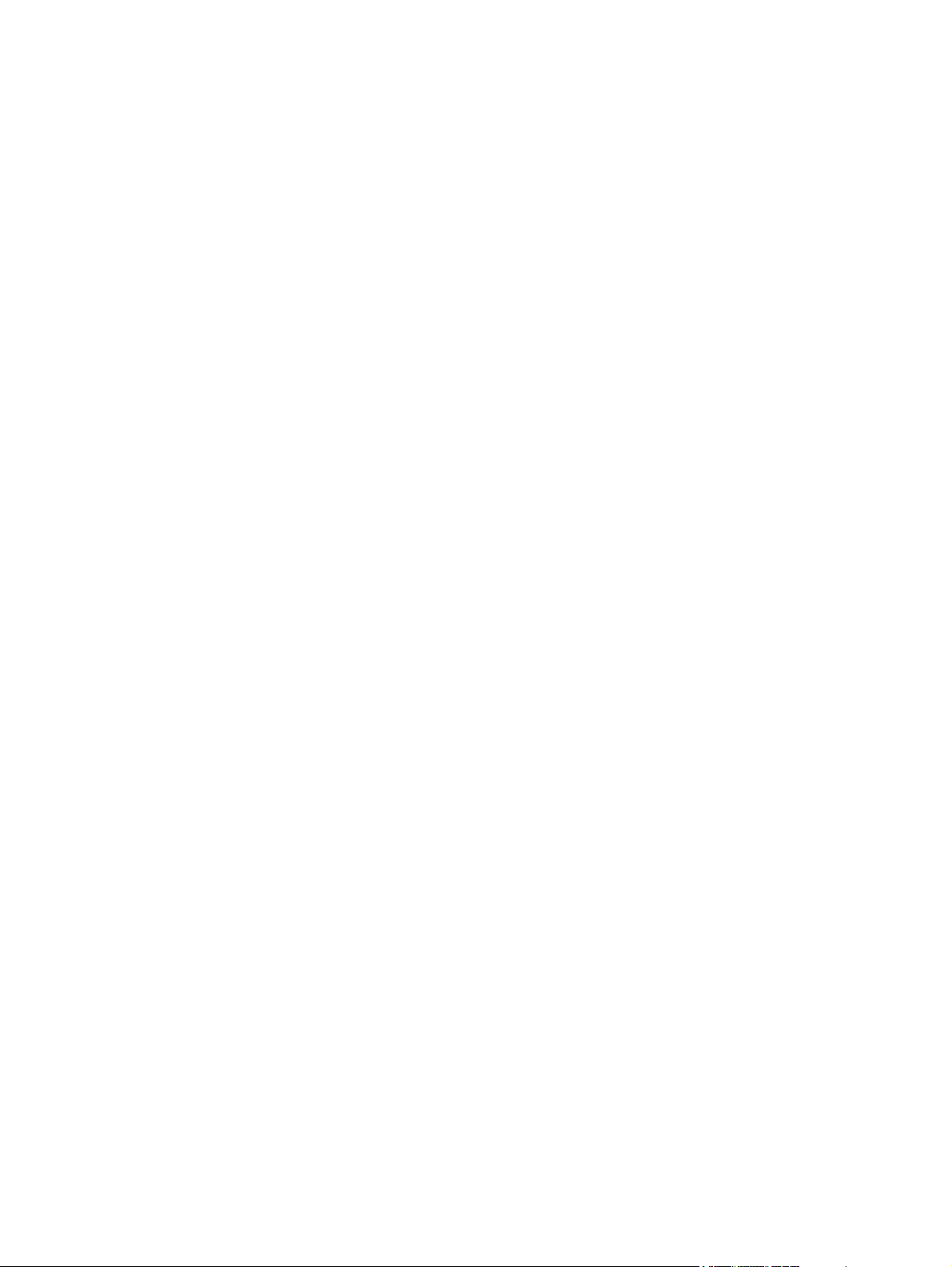
Καλώδια και διασυνδέσεις .............................................................................................................. 125
Κιτ συντήρησης ............................................................................................................................... 125
Ευρετήριο .................................................................................................................................................... 127
ELWW ix
Page 12
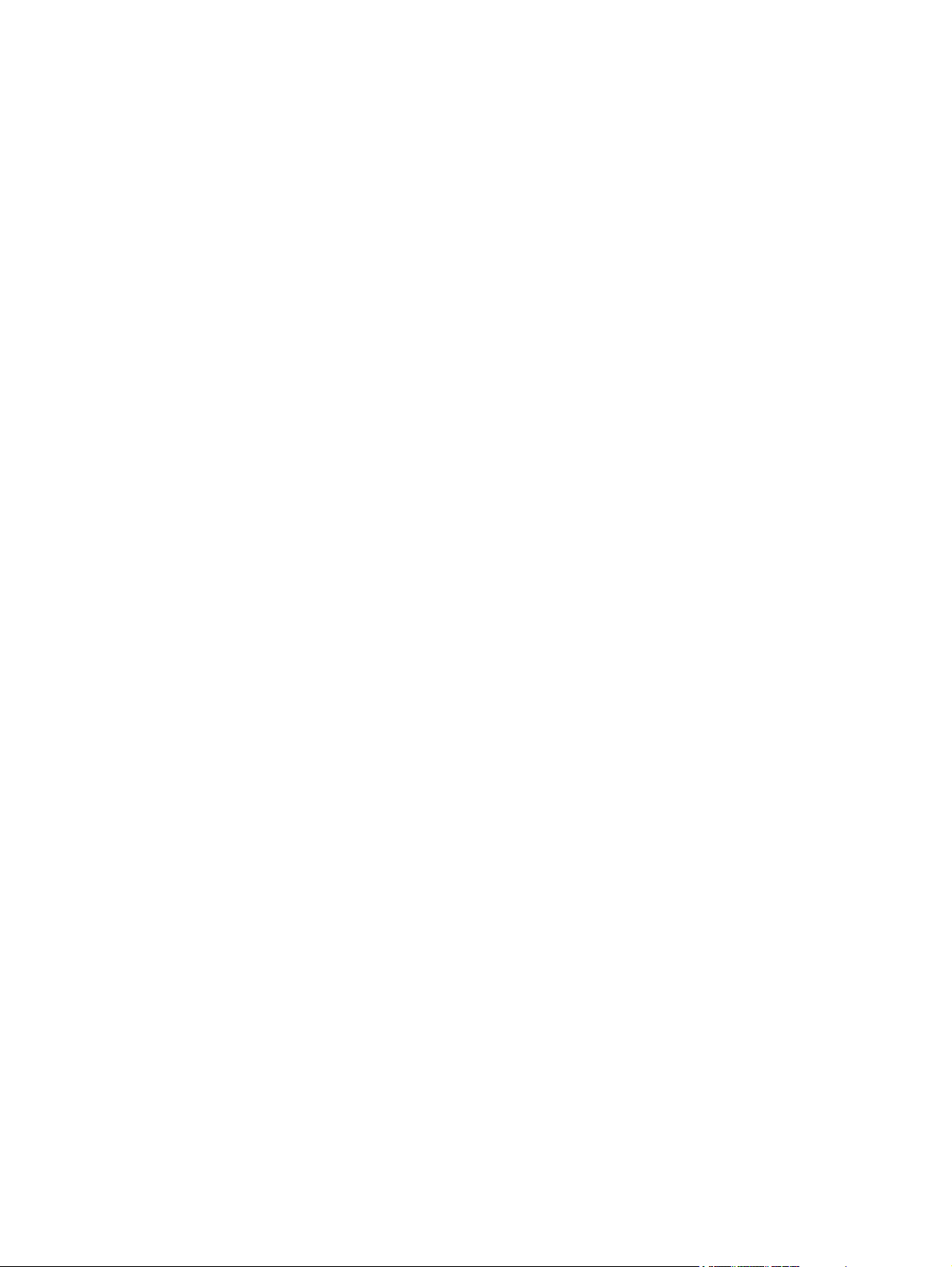
x ELWW
Page 13
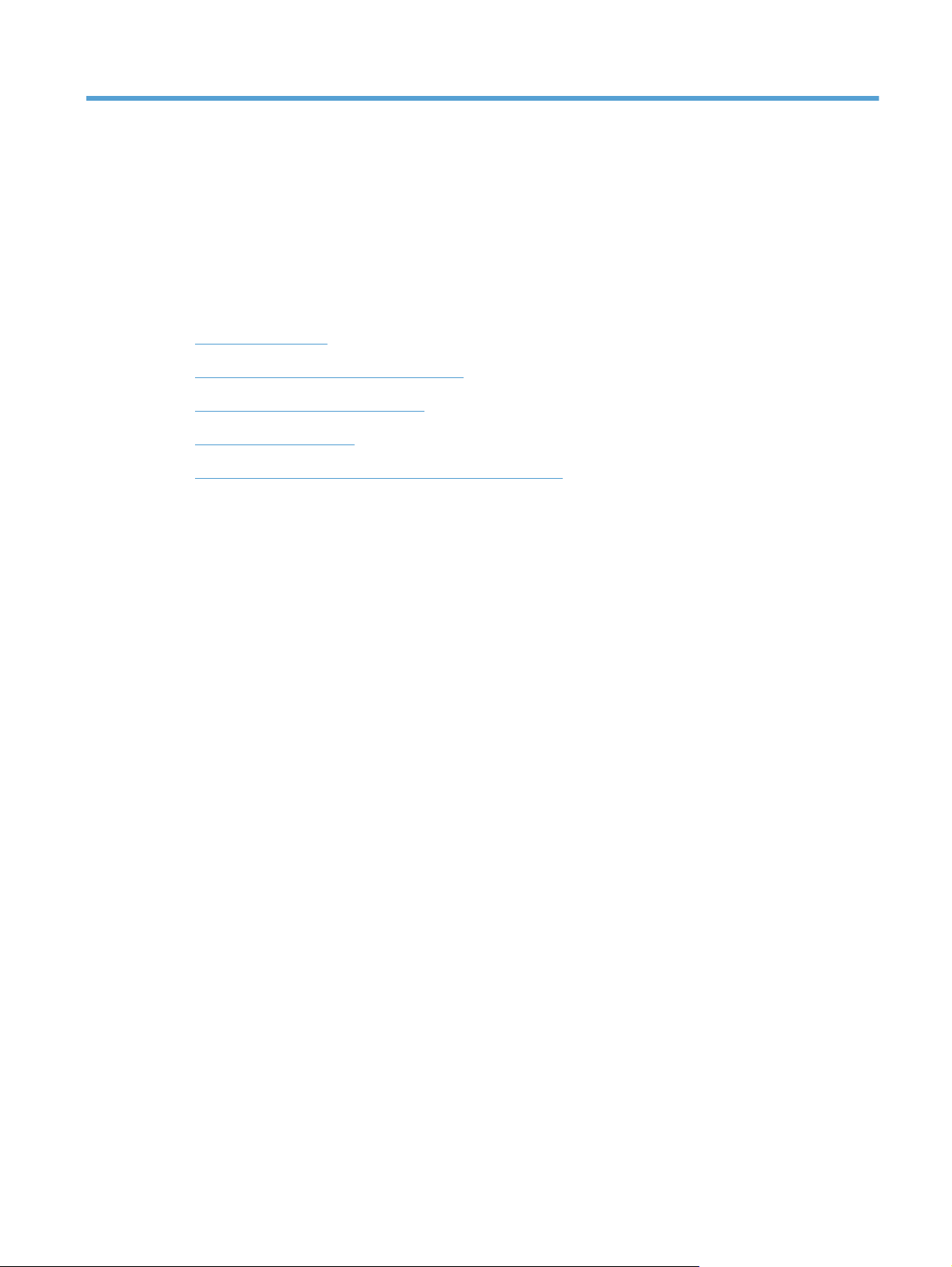
1 Βασικές πληροφορίες για το προϊόν
●
Σύγκριση προϊόντος
●
Υποστηριζόμενα λειτουργικά συστήματα
●
Θέση αριθμού σειράς και μοντέλου
●
Διάταξη πίνακα ελέγχου
●
Ρύθμιση υλικού προϊόντος και εγκατάσταση λογισμικού
ELWW 1
Page 14
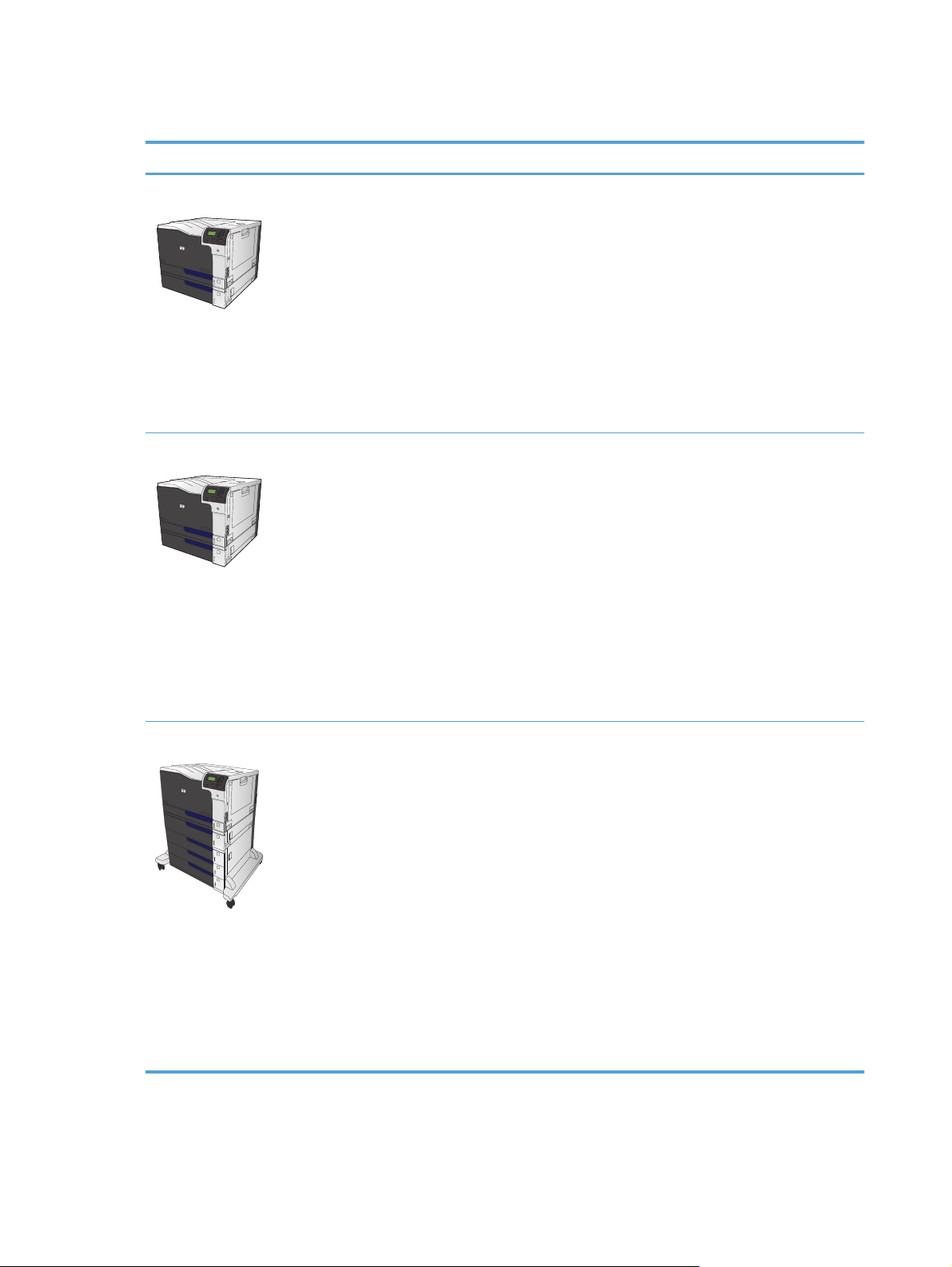
Σύγκριση προϊόντος
Μοντέλο Χαρακτηριστικά
HP Color LaserJet M750n
HP Color LaserJet M750dn
●
Δίσκος εισόδου 100 φύλλων πολλαπλών χρήσεων (Δίσκος 1)
●
Δίσκος εισόδου 250 φύλλων (Δίσκος 2)
●
Δίσκος εισόδου 500 φύλλων (Δίσκος 3)
●
Θήκη εξόδου 300 φύλλων, εμπρός όψη προς τα κάτω
●
Θύρα USB 2.0 υψηλής ταχύτητας
●
Ενσωματωμένος διακομιστής εκτύπωσης HP Jetdirect για σύνδεση με δίκτυο
10/100/1000Base-TΧ
●
1 gigabyte (GB) μνήμης τυχαίας προσπέλασης (RAM)
●
Θύρα USB στον πίνακα ελέγχου για απευθείας εκτύπωση
●
Δίσκος εισόδου 100 φύλλων πολλαπλών χρήσεων (Δίσκος 1)
●
Δίσκος εισόδου 250 φύλλων (Δίσκος 2)
●
Δίσκος εισόδου 500 φύλλων (Δίσκος 3)
●
Θήκη εξόδου 300 φύλλων, εμπρός όψη προς τα κάτω
●
Θύρα USB 2.0 υψηλής ταχύτητας
HP Color LaserJet M750xh
●
Ενσωματωμένος διακομιστής εκτύπωσης HP Jetdirect για σύνδεση με δίκτυο
10/100/1000Base-TΧ
●
1 GB μνήμης RAM
●
Θύρα USB στον πίνακα ελέγχου για απευθείας εκτύπωση
●
Αυτόματη εκτύπωση διπλής όψης
●
Δίσκος εισόδου 100 φύλλων πολλαπλών χρήσεων (Δίσκος 1)
●
Δίσκος εισόδου 250 φύλλων (Δίσκος 2)
●
Δίσκος εισόδου 500 φύλλων (Δίσκος 3)
●
3 τροφοδότες χαρτιού 500 φύλλων HP (Δίσκοι 4, 5 και 6)
●
Θήκη εξόδου 300 φύλλων, εμπρός όψη προς τα κάτω
●
Θύρα USB 2.0 υψηλής ταχύτητας
●
Ενσωματωμένος διακομιστής εκτύπωσης HP Jetdirect για σύνδεση με δίκτυο
10/100/1000Base-TΧ
●
1 GB μνήμης RAM
●
Θύρα USB στον πίνακα ελέγχου για απευθείας εκτύπωση
●
Αυτόματη εκτύπ
●
Κρυπτογραφημένος σκληρός δίσκος HP υψηλής απόδοσης
ωση δι
πλής όψης
2 Κεφάλαιο 1 Βασικές πληροφορίες για το προϊόν ELWW
Page 15
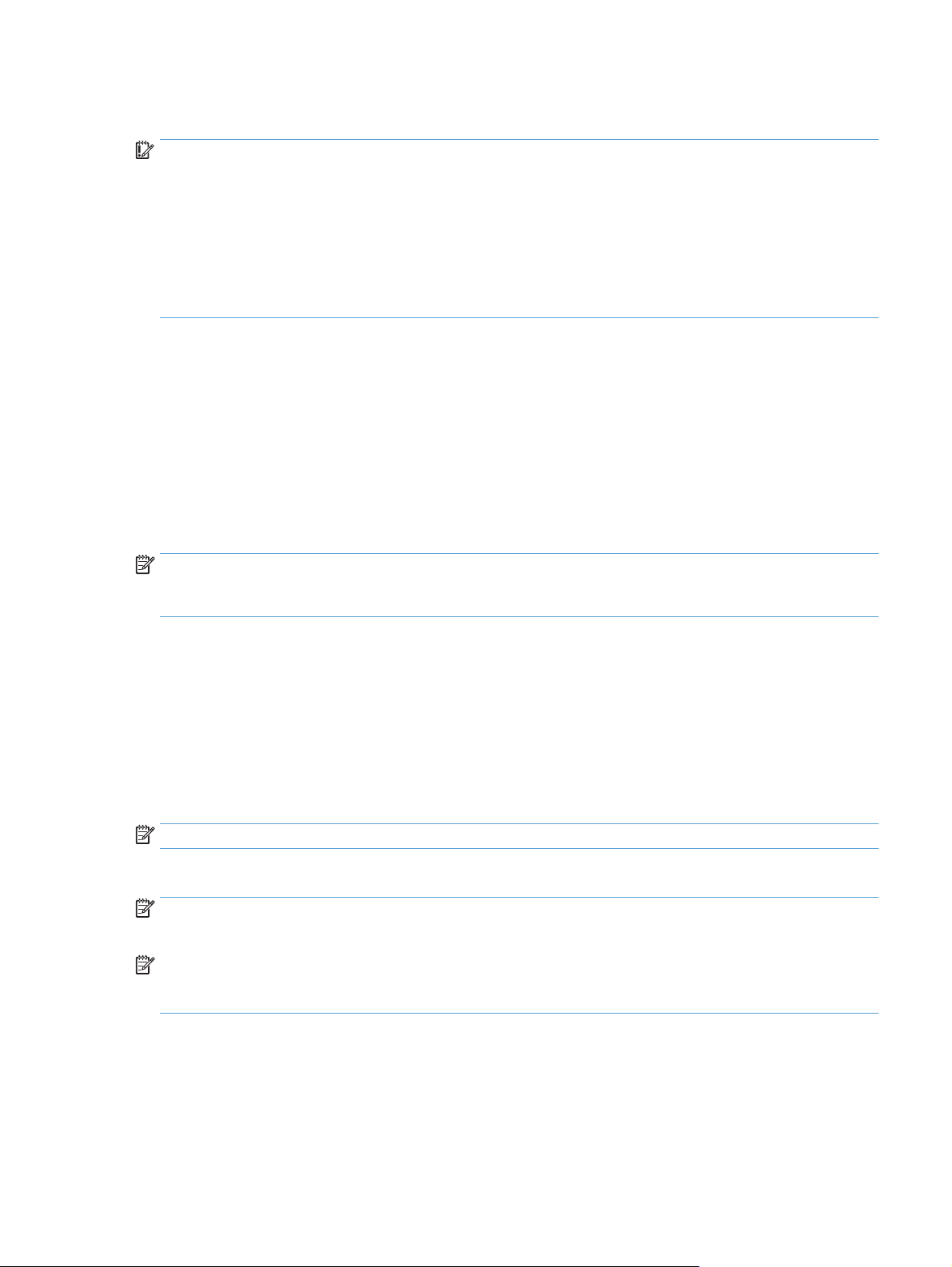
Υποστηριζόμενα λειτουργικά συστήματα
ΣΗΜΑΝΤΙΚΟ: Η λίστα με τα υποστηριζόμενα λειτουργικά συστήματα ισχύει για τα προγράμματα οδήγησης
εκτυπωτή Windows PCL 6, UPD PCL 6, UPD PCL 5, UPD PS και Mac και για το CD εγκατάστασης λογισμικού που
περιλαμβάνεται στη συσκευασία. Για μια ενημερωμένη λίστα με τα υποστηριζόμενα λειτουργικά συστήματα,
επισκεφθείτε τη διεύθυνση www.hp.com/support/colorljM855, όπου θα βρείτε αναλυτικές πληροφορίες
βοήθειας σχετικά με το προϊόν σας από την HP. Αν βρίσκεστε εκτός Η.Π.Α.,
www.hp.com/support, επιλέξτε χώρα/περιοχή και, στη συνέχεια, κάντε κλικ στην επιλογή "Προγράμματα
οδήγησης και λογισμικό". Εισαγάγετε όνομα/αριθμό προϊόντος. Στην περιοχή "Επιλογές λήψης", κάντε
διαδοχικά κλικ στα στοιχεία "Προγράμματα οδήγησης, Λογισμικό και Υλικολογισμικό". Κάντε κλικ στην
έκδοση λειτουργικού συστήματος και, στη συνέχεια, κάντε κλικ στο κουμπί "Λήψη".
Το λογισμικό του προγράμματος εγκατάστασης για Mac δεν περιλαμβάνεται στο CD. Το CD περιλαμβάνει τα
βήματα λήψης του λογισμικού για το πρόγραμμα εγκατάστασης για Mac από τη διεύθυνση www.hp.com.
Ορισμένα προϊόντα Mac δεν περιλαμβάνουν πλέον εσωτερική μονάδα δίσκου για την εγκατάσταση νέου
λογισμικού από CD. Αν δεν διαθέτετε εξωτερικό δίσκο SuperDrive USB της Apple, ακολουθήστε τα εξής
βήματα για να "κατεβάσετε" το λογισμικό του προγ
διεύθυνση www.hp.com/support, επιλέξτε χώρα/περιοχή και στη, συνέχεια, κάντε κλικ στο στοιχείο
"Προγράμματα οδήγησης και λογισμικό". Εισαγάγετε όνομα/αριθμό προϊόντος. Στην περιοχή "Επιλογές
λήψης", κάντε διαδοχικά κλικ στα στοιχεία "Προγράμματα οδήγησης, Λογισμικό και Υλικολογισμικό". Κάντε
κλικ στην έκδοση λειτουργικού συστήματος και, στη συνέχεια, κάντε κλικ στο κουμπί "Λή
W
indows XP SP3 ή μεταγενέστερη έκδοση, 32 και 64 bit.
ΣΗΜΕΙΩΣΗ: Η Microsoft διέκοψε τη βασική υποστήριξη για τα Windows XP τον Απρίλιο του 2009. Η HP θα
συνεχίσει να καταβάλλει κάθε δυνατή προσπάθεια για την υποστήριξη του λειτουργικού συστήματος XP, του
οποίου η υποστήριξη έχει διακοπεί.
ράμμα
τος εγκατάστασης για Mac: Επισκεφθείτε τη
επισκεφθείτε τη διε
ψη".
ύθυνση
Η Microsoft διέκοψε τη βασική υποστήριξη για τα Windows XP τον Απρίλιο του 2009. Η HP θα συνεχίσει να
καταβάλλει κάθε δυνατή προσπάθεια για την υποστήριξη του λειτουργικού συστήματος XP, του οποίου η
υποστήριξη έχει διακοπεί.
Windows Vista, 32 και 64 bit ΣΗΜΕΙΩΣΗ: Τα Windows Vista Starter δεν υποστηρίζονται ούτε από το
πρόγραμμα εγκατάστασης λογισμικού, ούτε από το πρόγραμμα οδήγησης εκτυπωτή.
Windows 7, 32 και 64 bit
Windows 8, 32 και 64 bit
ΣΗΜΕΙΩΣΗ: Το πρόγραμμα οδ
Windows 2003 Server SP2 ή μεταγενέστερη έκδοση, 32 και 64 bit
ΣΗΜΕΙΩΣΗ: Το πρόγραμμα εγκατάστασης λογισμικού δεν υποστηρίζει την έκδοση 64 bit, αλλά την
υποστηρίζει το πρόγραμμα οδήγησης εκτυπωτή.
ΣΗΜΕΙΩΣΗ: Η Microsoft διέκοψε τη βασική υποστήριξη για τον Windows Server 2003 τον Ιούλιο του 2010.
Η HP θα συνεχίσει να καταβάλλει κάθε δυνατή προσπάθεια για την υποστήριξη του λειτουργικού
συστήματος Server 2003, του οποίου η υποστήριξη έχει διακοπεί.
Windows Server 2008, 32 και 64 bit
Windows Server 2008 R2, 64 bit
ήγησης UPD PCL 5 δεν υποστηρίζεται για Windows 8.
Windows Server 2012, 64 bit
ELWW Υποστηριζόμενα λειτουργικά συστήματα 3
Page 16
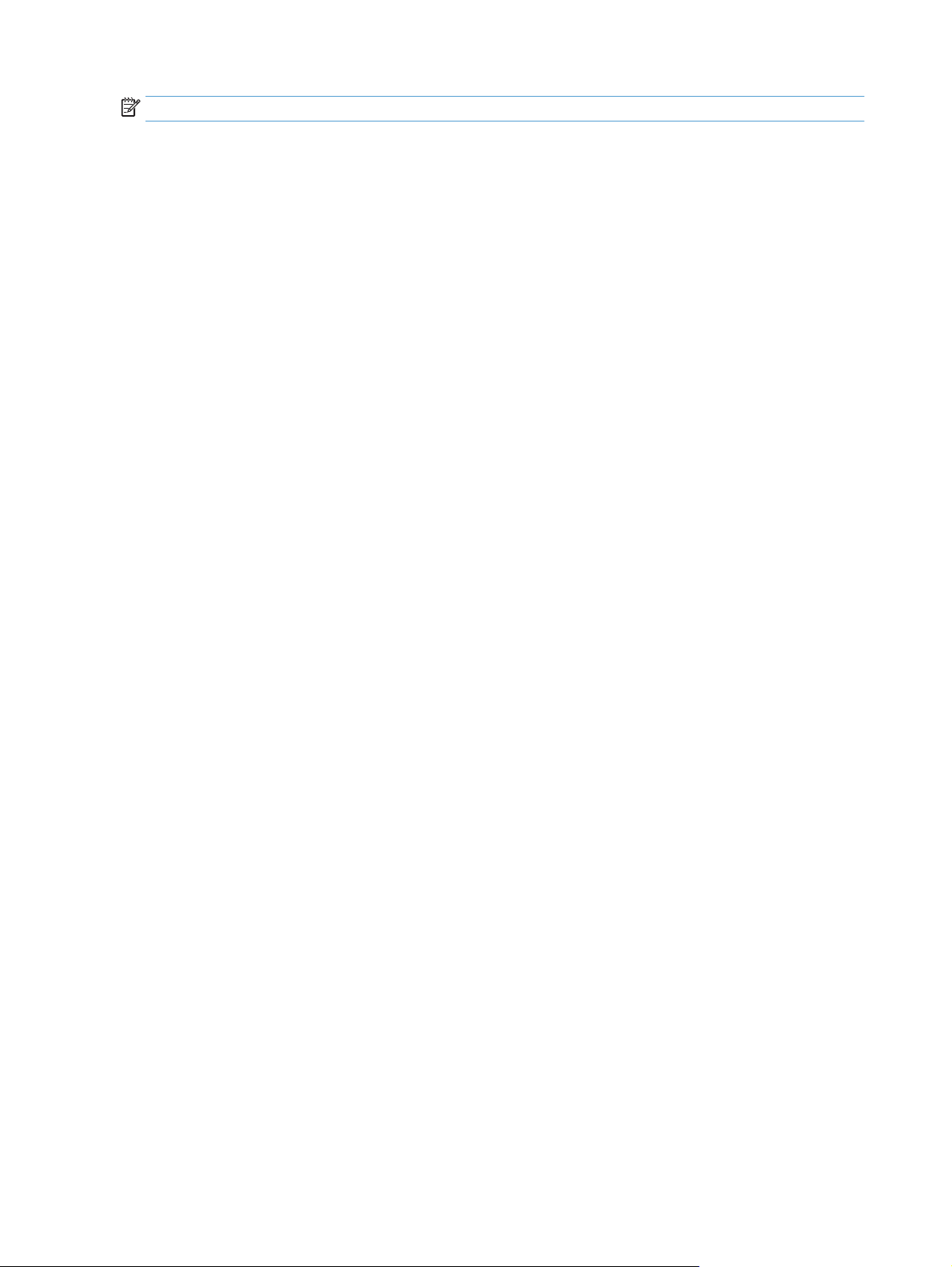
ΣΗΜΕΙΩΣΗ: Το UPD PCL 5 δεν υποστηρίζεται στον Windows Server 2012.
Mac OS X 10.6, 10.7 Lion και 10.8 Mountain Lion
Το CD του προγράμματος εγκατάστασης λογισμικού HP εγκαθιστά το ξεχωριστό πρόγραμμα οδήγησης HP
PCL 6 για λειτουργικά συστήματα των Windows μαζί με την εγκατάσταση άλλου προαιρετικού λογισμικού.
4 Κεφάλαιο 1 Βασικές πληροφορίες για το προϊόν ELWW
Page 17
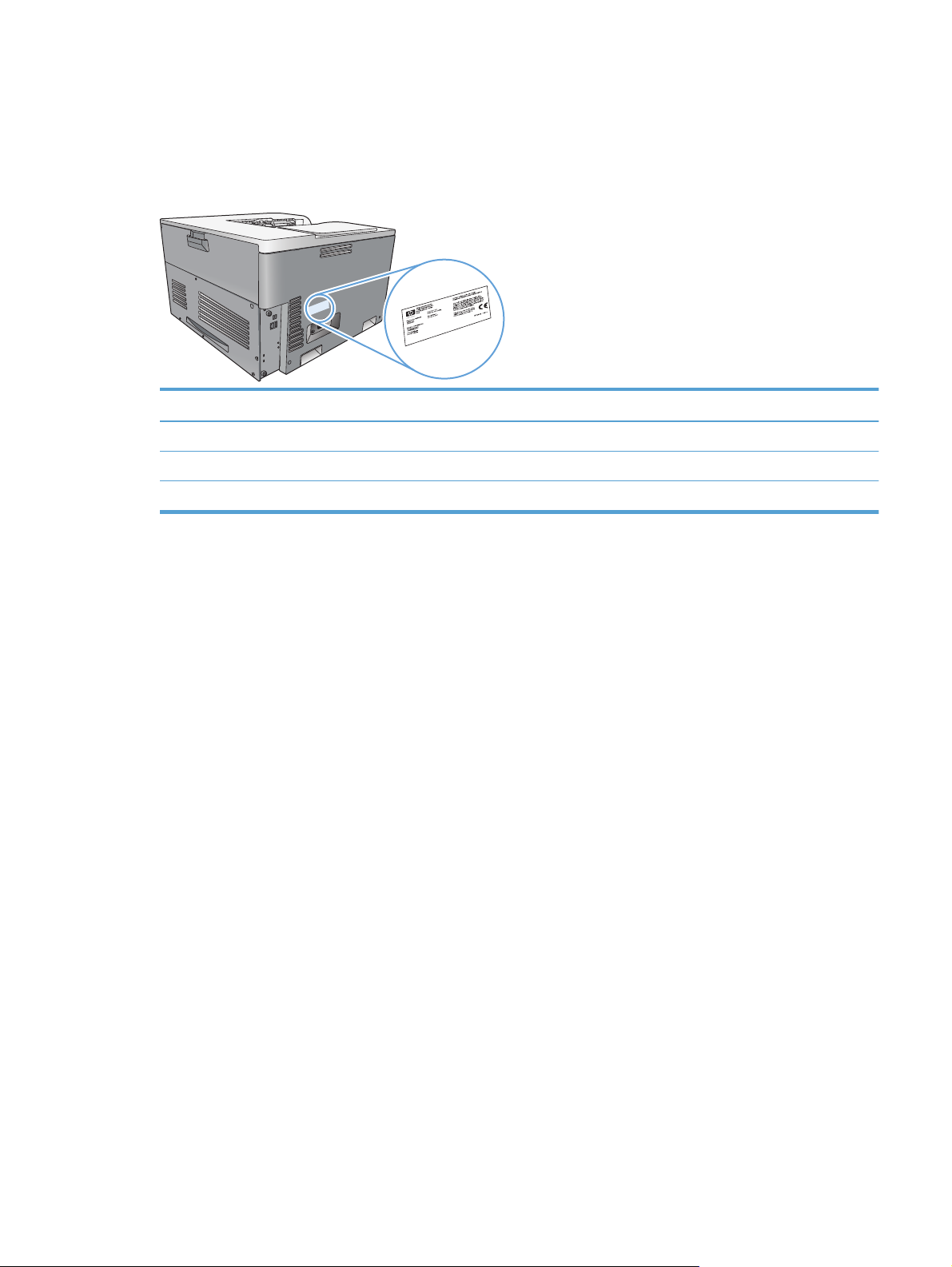
Θέση αριθμού σειράς και μοντέλου
Ο αριθμός μοντέλου και ο αριθμός σειράς αναγράφονται σε μια ετικέτα αναγνώρισης που βρίσκεται στην
αριστερή πλευρά του προϊόντος. Ο αριθμός σειράς περιέχει πληροφορίες για τη χώρα/περιοχή προέλευσης,
την έκδοση του προϊόντος, τον κωδικό παραγωγής και τον αριθμό παραγωγής του προϊόντος.
Όνομα μοντέλου Αριθμός μοντέλου
HP Color LaserJet M750n D3L08A
HP Color LaserJet M750dn D3L09A
HP Color LaserJet M750xh D3L10A
ELWW Θέση αριθμού σειράς και μοντέλου 5
Page 18
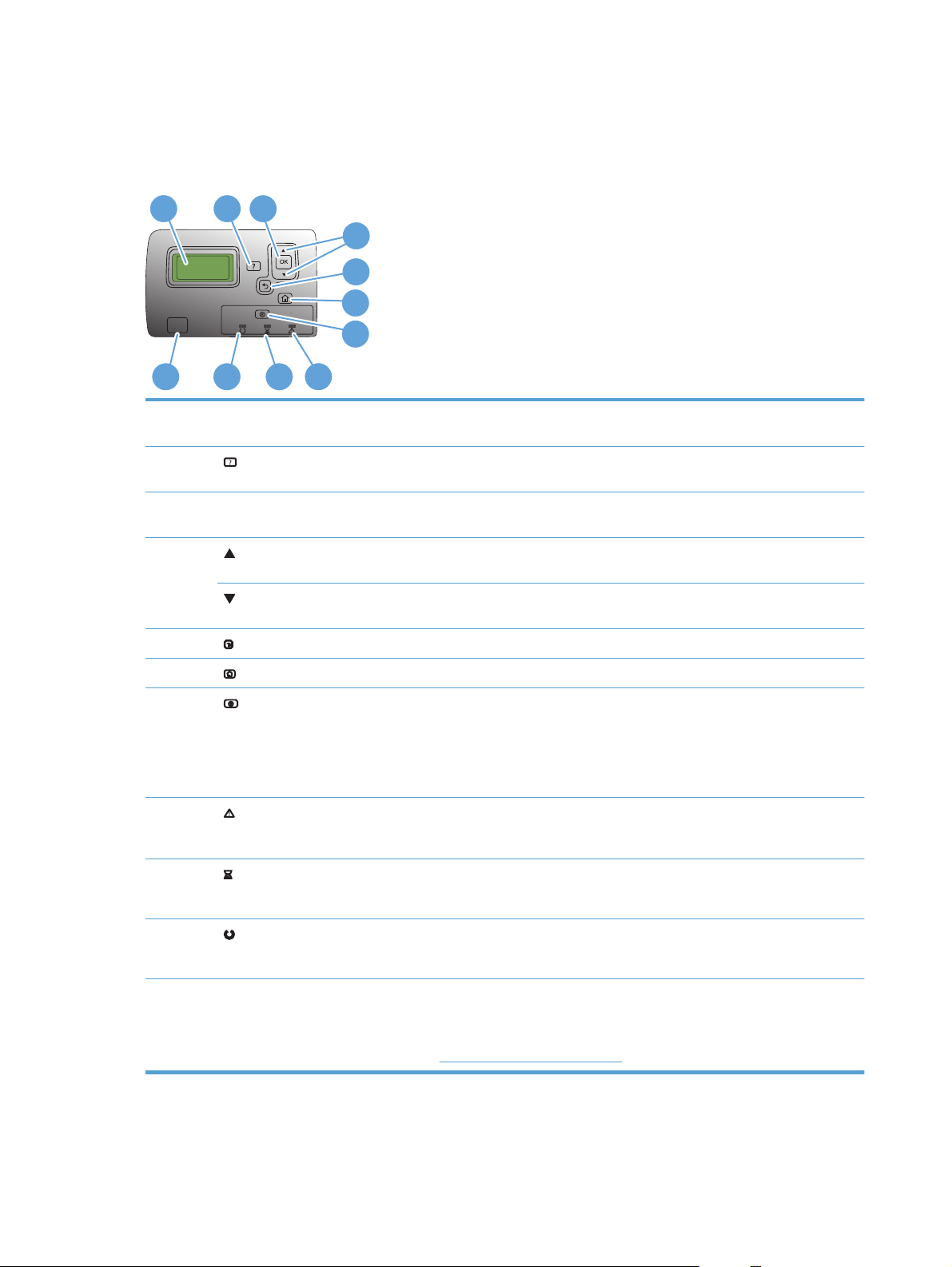
Διάταξη πίνακα ελέγχου
Ο πίνακας ελέγχου περιλαμβάνει μια έγχρωμη οθόνη γραφικών και κειμένου, κουμπιά ελέγχου εργασιών και
τρεις λυχνίες LED κατάστασης.
1
2
3
4
5
6
7
8
11
1 Οθόνη πίνακα ελέγχου Στην οθόνη εμφανίζονται πληροφορίες κατάστασης, τα μενού, οι πληροφορίες
2
3 Κουμπί OK Κάνει επιλογές και συνεχίζει την εκτύπωση, μετά από σφάλματα με
4
5
6
10
9
βοήθειας και τα μηνύματα σφάλματος.
Κουμπί Βοήθειας Παρέχει λεπτομερείς πληροφορίες, συμπεριλαμβανομένων κινούμενων
εικόνων, σχετικά με τα μηνύματα ή τα μενού του προϊόντος.
δυνατότητα συνέχειας.
Κουμπί επάνω βέλους Κάνει περιήγηση στα μενού και σε κείμενο, καθώς και αυξάνει τις τιμές των
αριθμητικών στοιχείων στην οθόνη.
Κουμπί κάτω βέλους Κάνει περιήγηση στα μενού και σε κείμενο, καθώς και μειώνει τις τιμές των
αριθμητικών στοιχείων στην οθόνη.
Κουμπί βέλους επιστροφής Κάνει μετάβαση προς τα πίσω σε ένθετα μενού.
Κουμπί Αρχική οθόνη Ανοίγει και κλείνει τη δομή του μενού.
7
8
9
10
11 Απευθείας θύρα USB Συνδέστε μια μονάδα flash USB για απευθείας εκτύπωση.
Κουμπί Διακοπής Διακόπτει προσωρινά την τρέχουσα εργασία, προσφέρει την επιλογή
συνέχισης ή ακύρωσης της τρέχουσας εργασίας, απομακρύνει το χαρτί από το
προϊόν και διαγράφει οποιαδήποτε σφάλματα με δυνατότητα συνέχειας
σχετίζονται με την εργασία που διακόπηκε. Εάν το προϊόν δεν εκτυπώνει
κάποια εργασία, το πάτημα του κουμπιού Διακοπή διακόπτει προσωρινά τη
λειτουργία του προϊόντος.
Η ενδεικτική λυχνία Προσοχή υποδεικνύει ότι το προϊόν βρίσκεται σε μια
Ενδεικτική λυχνία Προσοχή
Ενδεικτική λυχνία Δεδομένα
Ενδεικτική λυχνία Έτοιμο
κατάσταση όπου απαιτείται παρέμβαση. Για παράδειγμα, ένας άδειος δίσκος
χαρτιού ή ένα μήνυμα σφάλματος στην οθόνη.
Η ενδεικτική λυχνία Δεδομένα υποδεικνύει ότι το προϊόν λαμβάνει δεδομένα.
Η ενδεικτική λυχνία Έτοιμο υποδεικνύει ότι το προϊόν είναι έτοιμο να ξεκινήσει
την επεξεργασία οποιασδήποτε εργασίας.
ΣΗΜΕΙΩΣΗ: Για να ενεργοποιήσετε και να χρησιμοποιήσετε την απευθείας
θύρα USB, ανατρέξτε στον ηλεκτρονικό οδηγό χρήστη στη διεύθυνση
www.hp.com/support/colorljM750.
6 Κεφάλαιο 1 Βασικές πληροφορίες για το προϊόν ELWW
Page 19
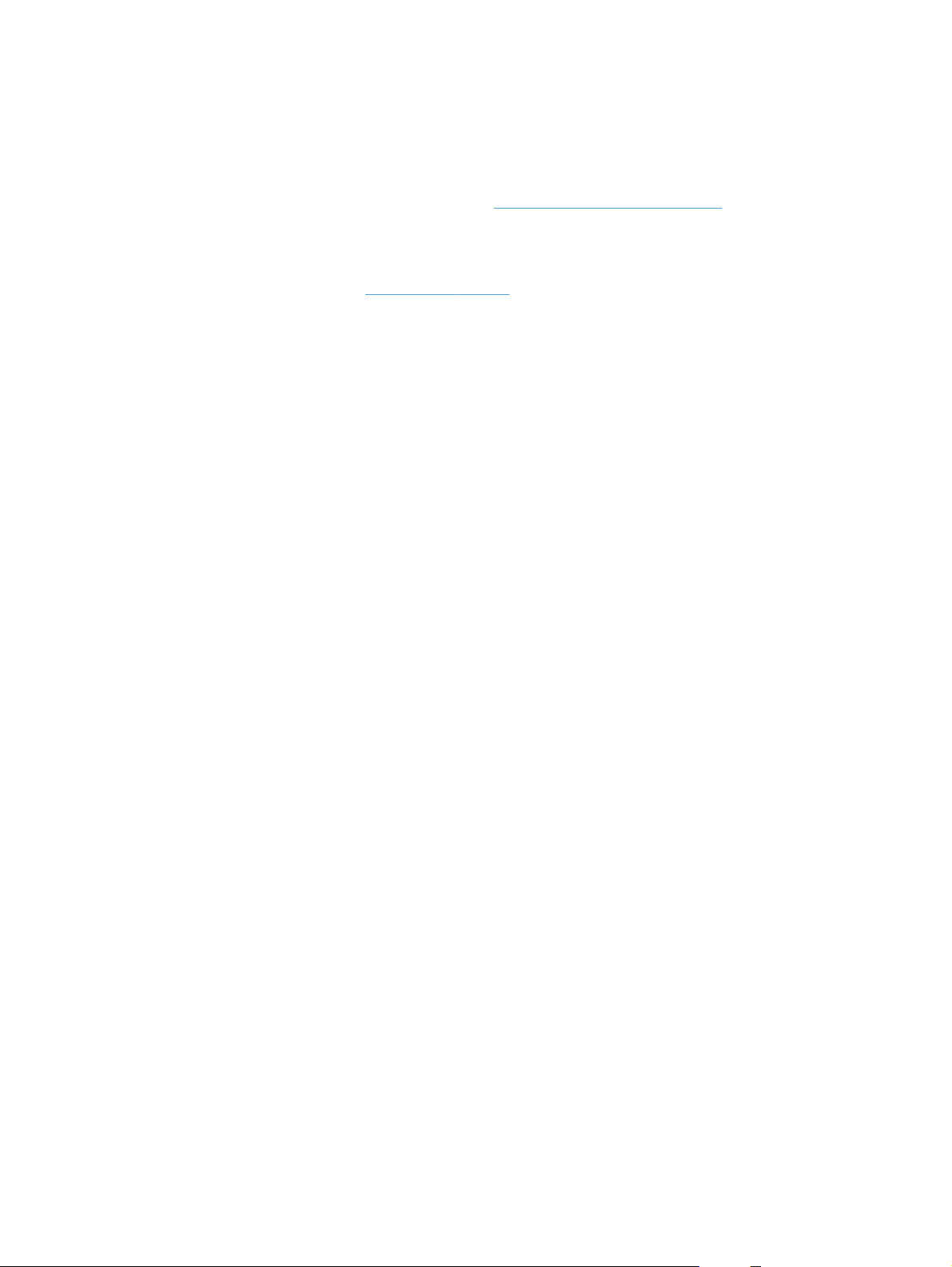
Ρύθμιση υλικού προϊόντος και εγκατάσταση λογισμικού
Για βασικές οδηγίες εγκατάστασης, ανατρέξτε στον Οδηγό εγκατάστασης υλικού που συνοδεύει το προϊόν.
Για πρόσθετες οδηγίες, μεταβείτε στην τοποθεσία Υποστήριξης HP στο Web.
Αν βρίσκεστε στις Η.Π.Α., μεταβείτε στη διεύθυνση
περιεκτικές πληροφορίες βοήθειας σχετικά με το προϊόν σας από την HP.
Αν βρίσκεστε εκτός Η.Π.Α., ακολουθήστε τα εξής βήματα:
1. Μεταβείτε στη διεύθυνση
2. Επιλέξτε τη χώρα/περιοχή.
3. Κάντε κλικ στην επιλογή Υποστήριξη Προϊόντων & Βοήθεια.
4. Πληκτρολογήστε το όνομα προϊόντος και, στη συνέχεια, πατήστε Αναζήτηση.
Επιλέξτε το προϊόν σας, για να βρείτε την εξής υποστήριξη:
●
Εγκατάσταση και διαμόρφωση
●
Εκμάθηση και χρήση
●
Επίλυση προβλημάτων
●
Λήψη ενημερώσεων λογισμικού
●
Συμμετοχή σε φόρουμ υποστήριξης
●
Εγγύηση και ρυθμιστικές πλ
www.hp.com/support.
ηροφορίες
www.hp.com/support/colorljM750, όπου θα βρείτε
WW Ρύθμιση υλικού προϊόντος και εγκατάσταση λογισμικού 7
EL
Page 20
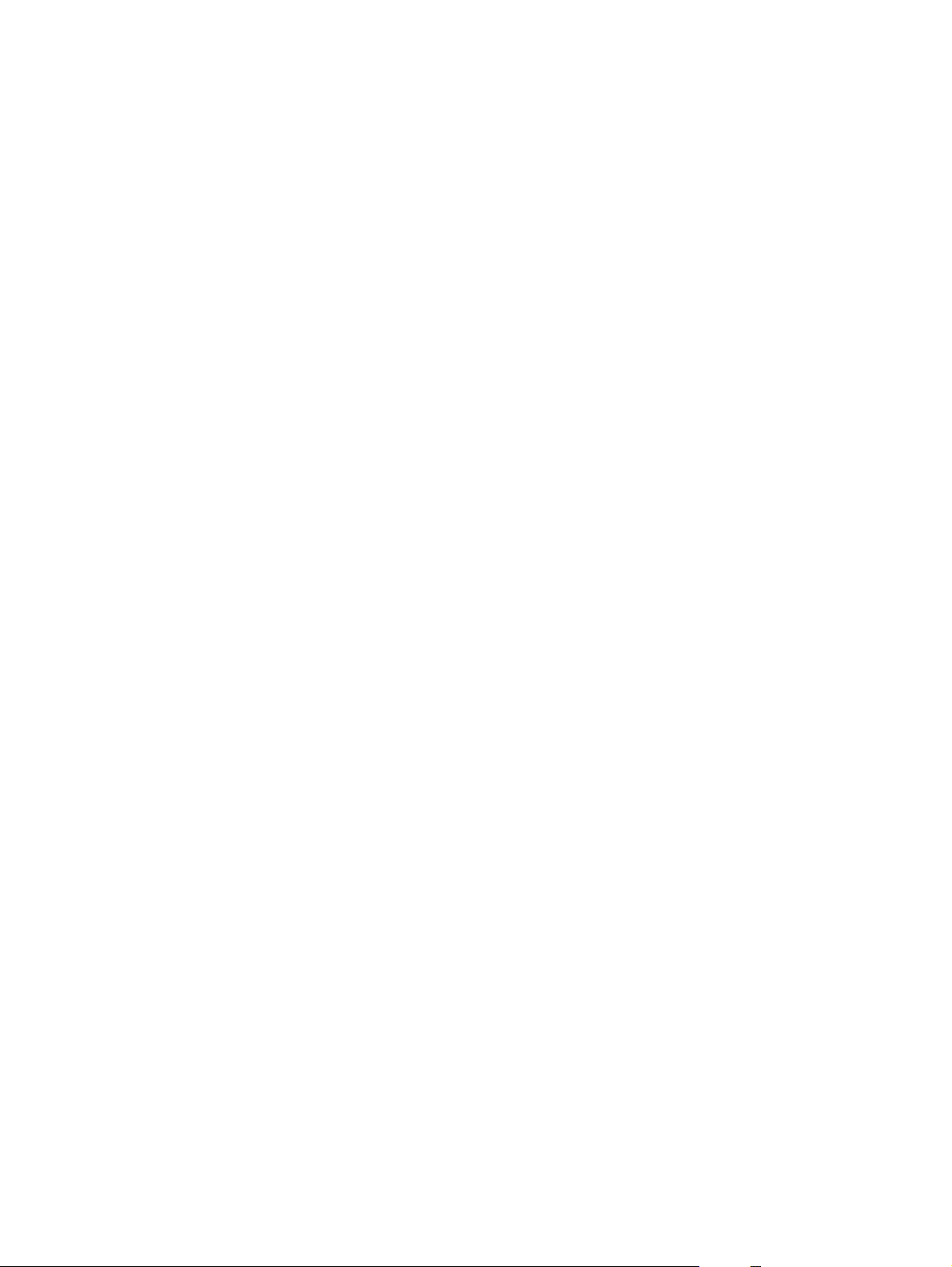
8 Κεφάλαιο 1 Βασικές πληροφορίες για το προϊόν ELWW
Page 21
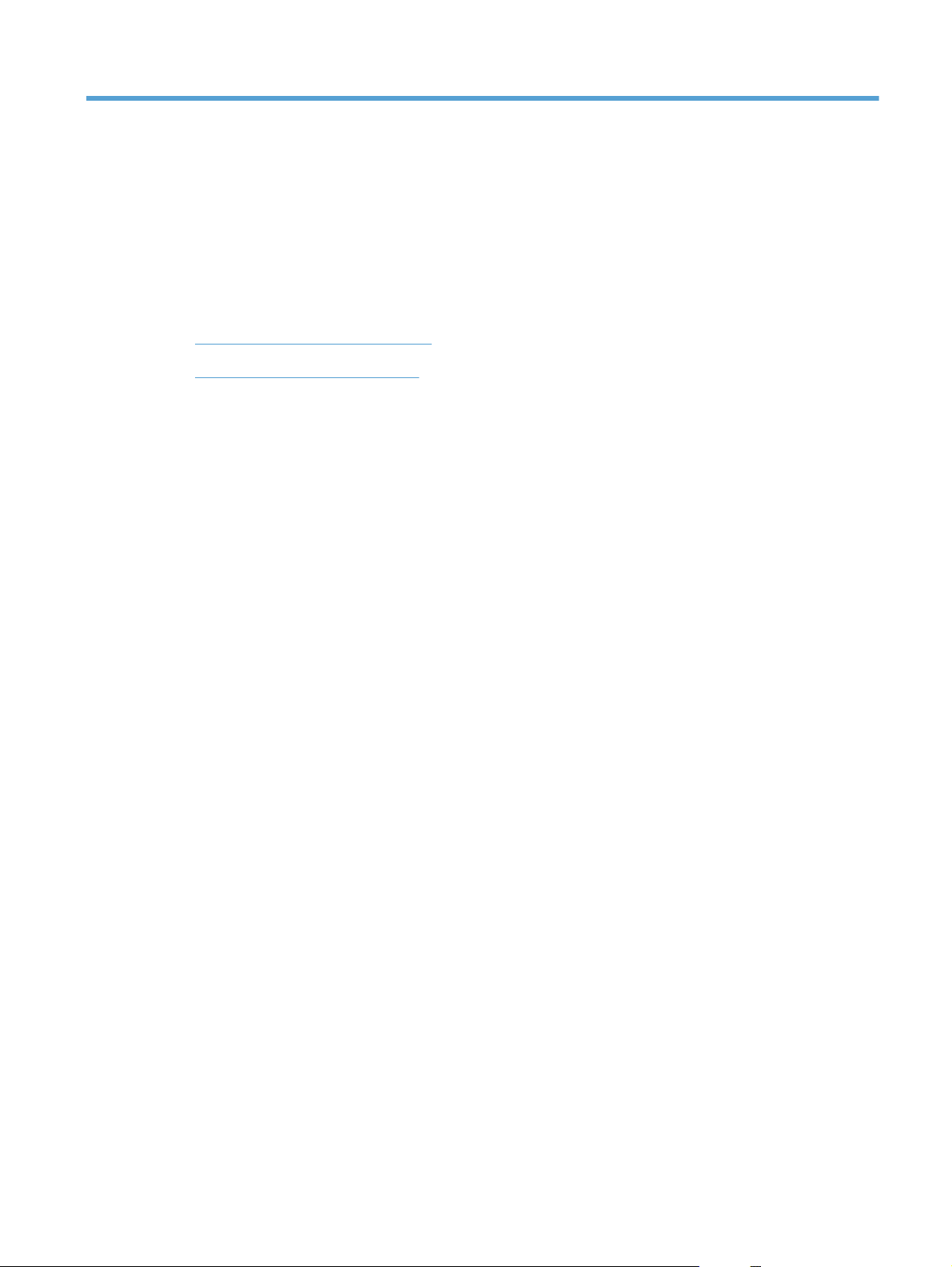
2 Μενού του πίνακα ελέγχου
●
Περιηγηθείτε στο μενού διαχείρισης
●
Εκτύπωση σελίδων πληροφοριών
ELWW 9
Page 22
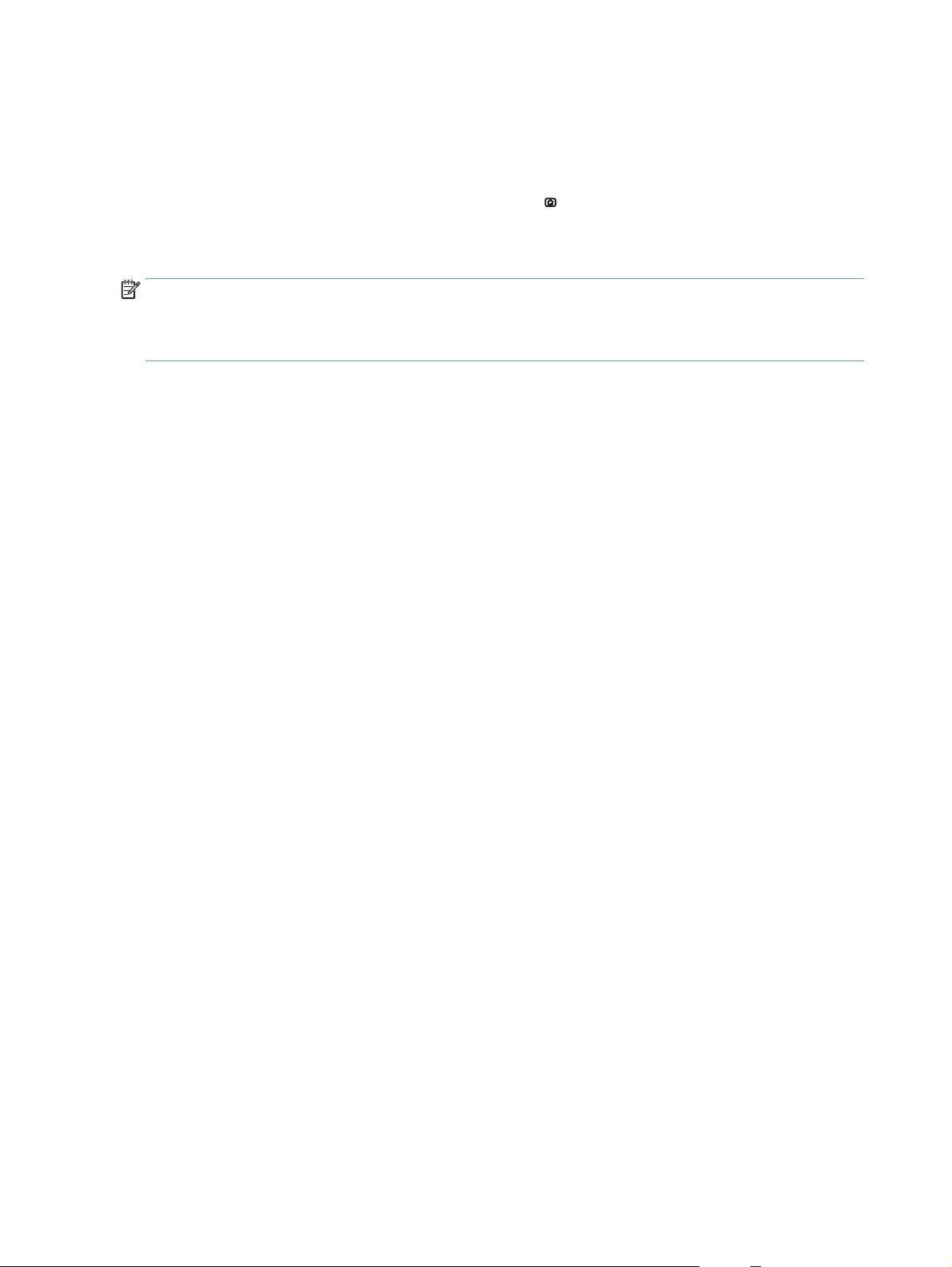
Περιηγηθείτε στο μενού διαχείρισης
Το μενού Διαχείριση διαθέτει αρκετά υπομενού, τα οποία παρατίθενται όταν επιλέγετε το μενού και κατόπιν
πατάτε το κουμπί OK. Για να επιστρέψετε στο προηγούμενο επίπεδο, πατήστε το κουμπί Πίσω.
1. Στον πίνακα ελέγχου, πατήστε το κουμπί Αρχική οθόνη
2. Χρησιμοποιήστε τα κουμπιά βέλους, για να πλοηγηθείτε στο μενού Διαχείριση και, στη συνέχεια,
πατήστε το κουμπί OK.
ΣΗΜΕΙΩΣΗ: Μπορείτε να εκτελέσετε τις βασικές ρυθμίσεις του προϊόντος χρησιμοποιώντας το μενού
Διαχείριση. Χρησιμοποιήστε τον ενσωματωμένο διακομιστή web της HP για ρύθμιση του προϊόντος για
προχωρημένους. Για να ανοίξετε τον ενσωματωμένο διακομιστή web της HP, πληκτρολογήστε τη διεύθυνση
IP το
υ προϊόντος στη γ
ραμμή διεύθυνσης ενός προγράμματος περιήγησης.
.
10 Κεφάλαιο 2 Μενού του πίνακα ελέγχου ELWW
Page 23
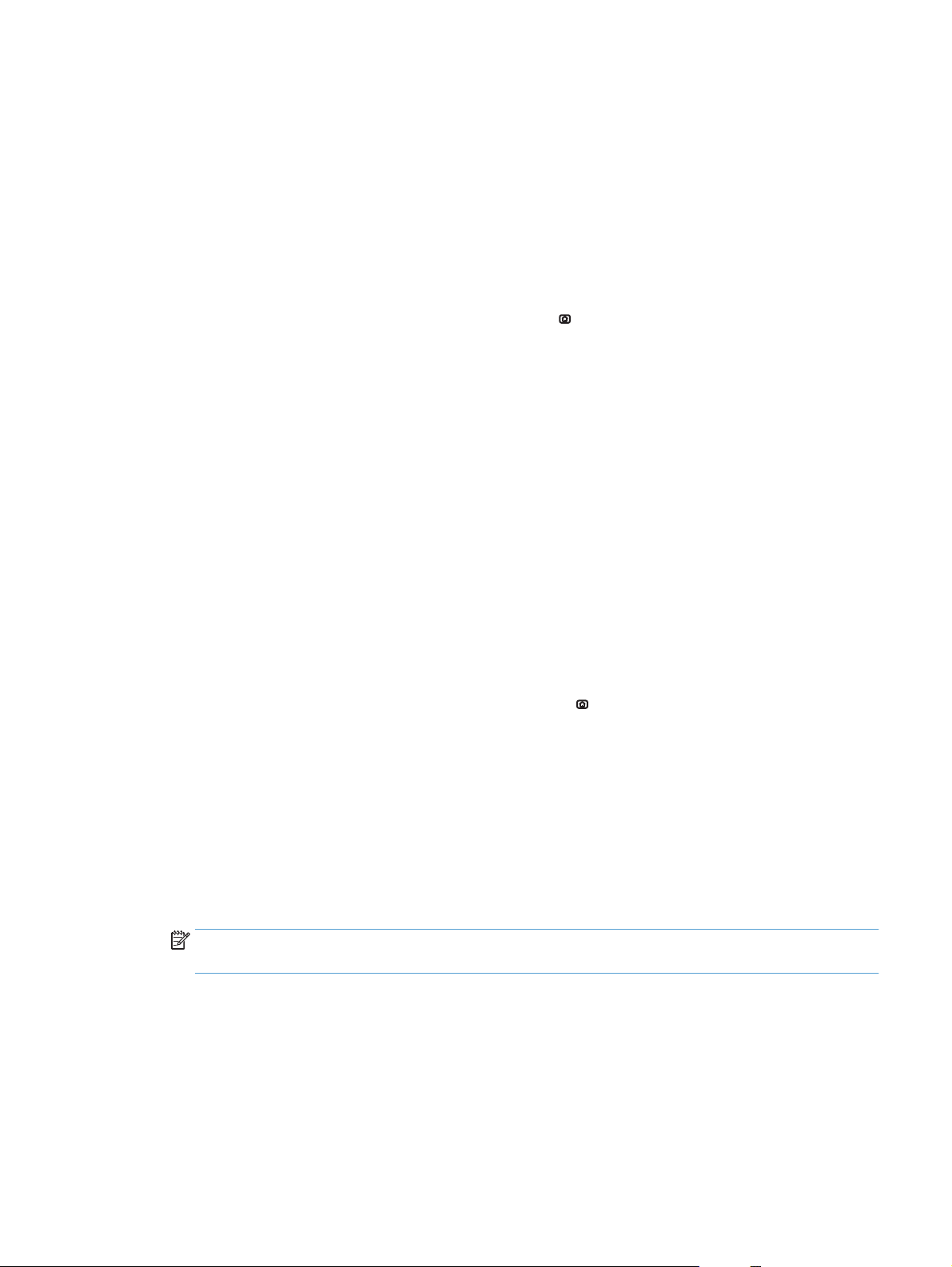
Εκτύπωση σελίδων πληροφοριών
Οι σελίδες πληροφοριών παρέχουν λεπτομέρειες σχετικά με το προϊόν και την τρέχουσα διαμόρφωσή του.
Χρησιμοποιήστε τις ακόλουθες διαδικασίες για να εκτυπώσετε τις σελίδες πληροφοριών που χρησιμοποιείτε
συνήθως:
Εκτυπώστε το χάρτη μενού
Η αναφορά χάρτη μενού παρουσιάζει ολόκληρη τη δομή του μενού Διαχείριση ώστε να μπορέσετε να
προσδιορίσετε τον τρόπο πλοήγησης σε οποιαδήποτε επιλογή.
1. Στον πίνακα ελέγχου, πατήστε το κουμπί Αρχική οθόνη
2. Ανοίξτε τα ακόλουθα μενού:
●
Διαχείριση
●
Reports (Αναφορές)
●
Σελίδες διαμόρφωσης/κατάστασης
3. Επιλέξτε το στοιχείο Χάρτης Διαχείρισης Μενού.
4. Επιλέξτε το στοιχείο εκτύπωσης.
5. Πατήστε το κουμπί OK, για να εκτυπώσετε τη σελίδα.
Εκτύπωση της αναφοράς διαμόρφωσης
Στην αναφορά διαμόρφωσης παρουσιάζονται οι τρέχουσες ρυθμίσεις του προϊόντος και οι εγκατεστημένες
επιλογές. Χρησιμοποιήστε αυτή την αναφορά για να βρείτε τη διεύθυνση ΙΡ του προϊόντος ή το όνομα
κεντρικού υπολογιστή, την τρέχουσα έκδοση υλικολογισμικού και πληροφορίες για τα πρωτόκολλα δικτύου.
1. Στον πίνακα ελέγχου, πατήστε το κουμπί Αρχικής σελίδας
2. Ανοίξτε τα ακόλουθα μενού:
●
Διαχείριση
.
.
●
Reports (Αναφορές)
●
Σελίδες διαμόρφωσης/κατάστασης
3. Επιλέξτε το στοιχείο Σελίδες διαμόρφωσης.
4. Πατήστε το κουμπί OK για να εκτυπώσετε την αναφορά. Η αναφορά αποτελείται από διάφορες σελίδες.
ΣΗΜΕΙΩΣΗ: Η διεύθυνση IP του προϊόντος ή το όνομα κεντρικού υπολογιστή εμφανίζεται στη σελίδα
Jetdirect.
ELWW Εκτύπωση σελίδων πληροφοριών 11
Page 24
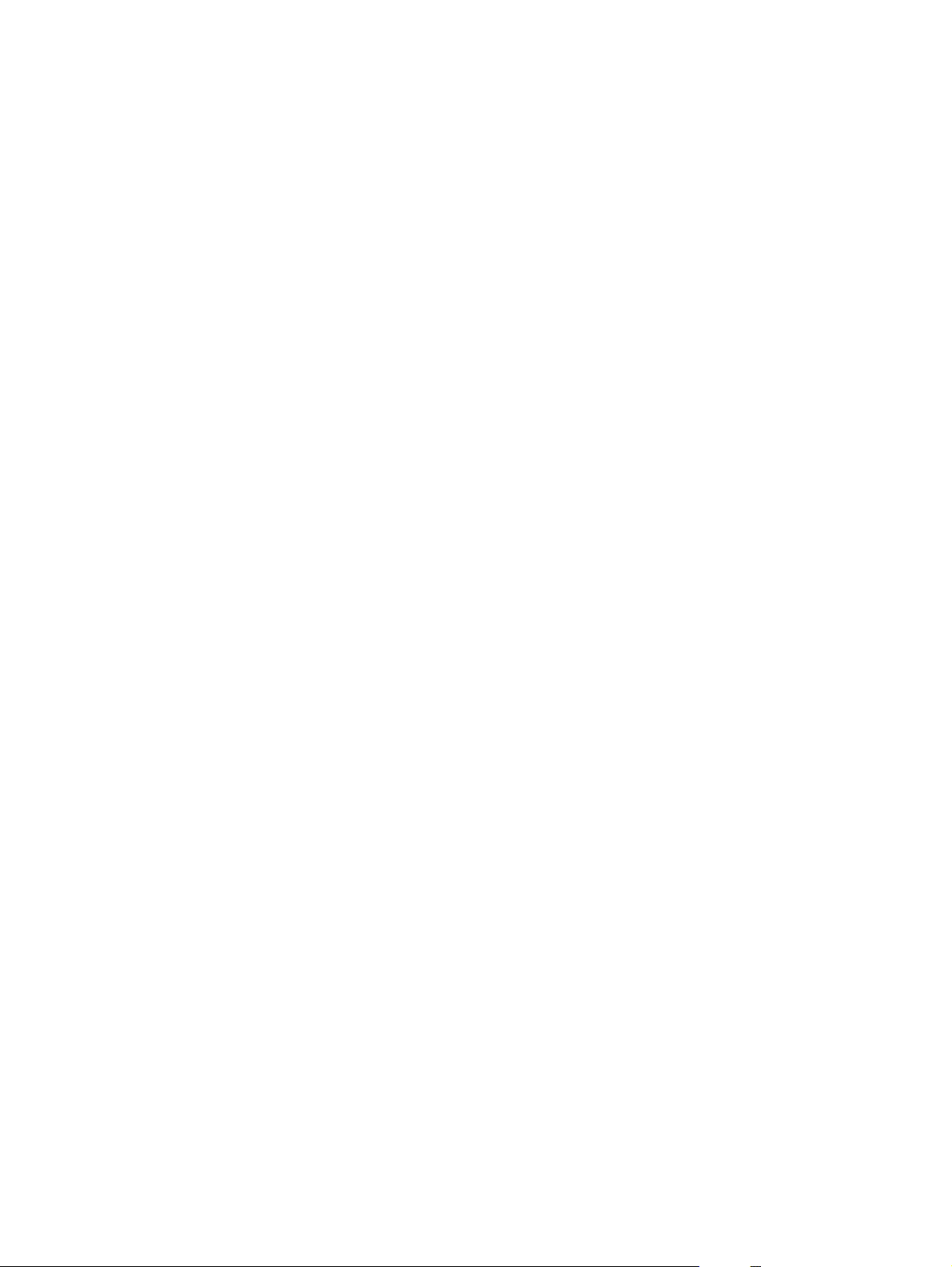
12 Κεφάλαιο 2 Μενού του πίνακα ελέγχου ELWW
Page 25
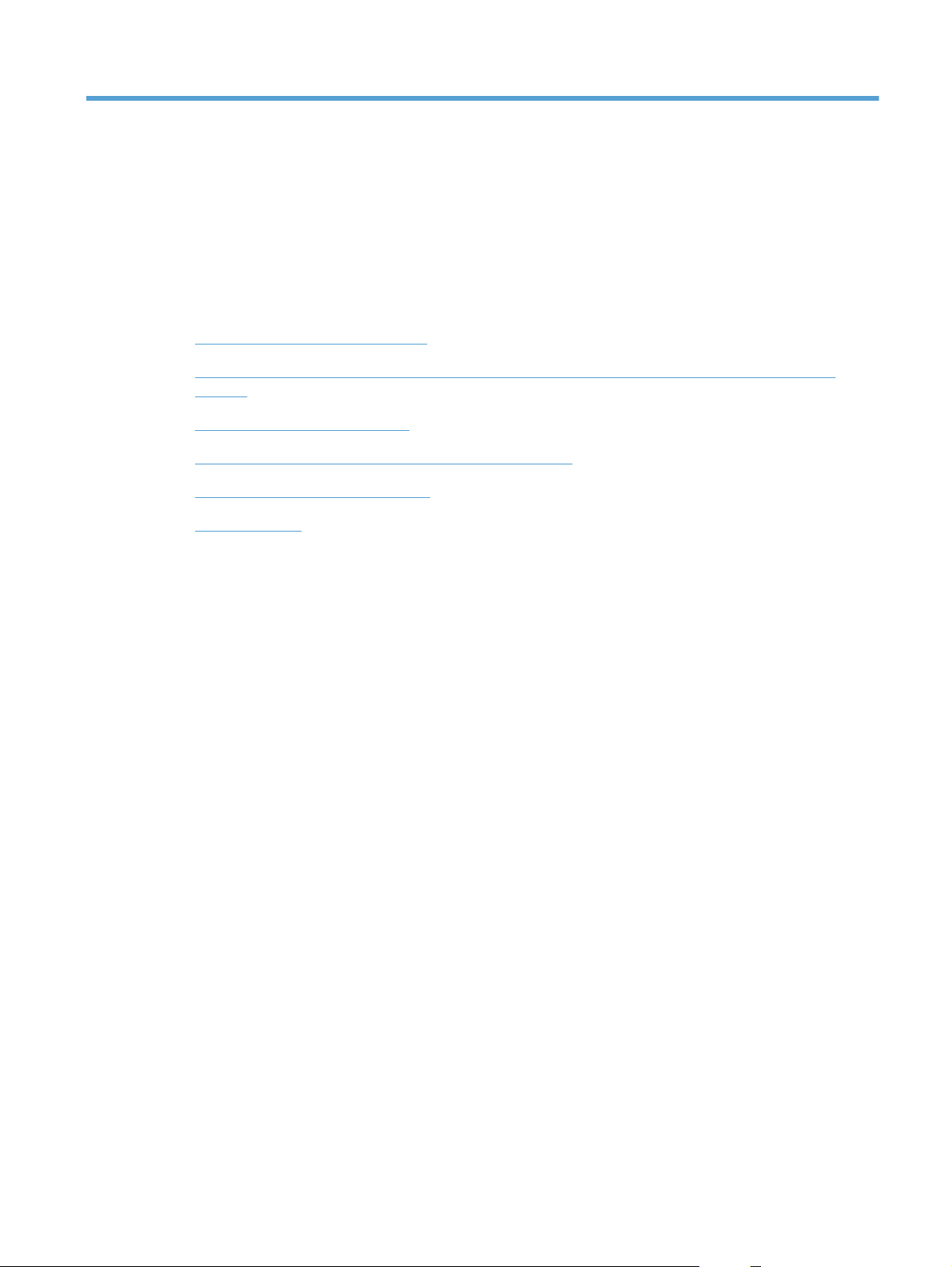
3 Χαρτί και μέσα εκτύπωσης
●
Κατανόηση της χρήσης του χαρτιού
●
Αλλαγή του προγράμματος οδήγησης εκτυπωτή ώστε να ταιριάζει με τον τύπο και το μέγεθος του
χαρτιού
●
Υποστηριζόμενα μεγέθη χαρτιού
●
Υποστηριζόμενοι τύποι χαρτιού και χωρητικότητα δίσκου
●
Τοποθέτηση χαρτιού στους δίσκους
●
Ρύθμιση δίσκων
ELWW 13
Page 26
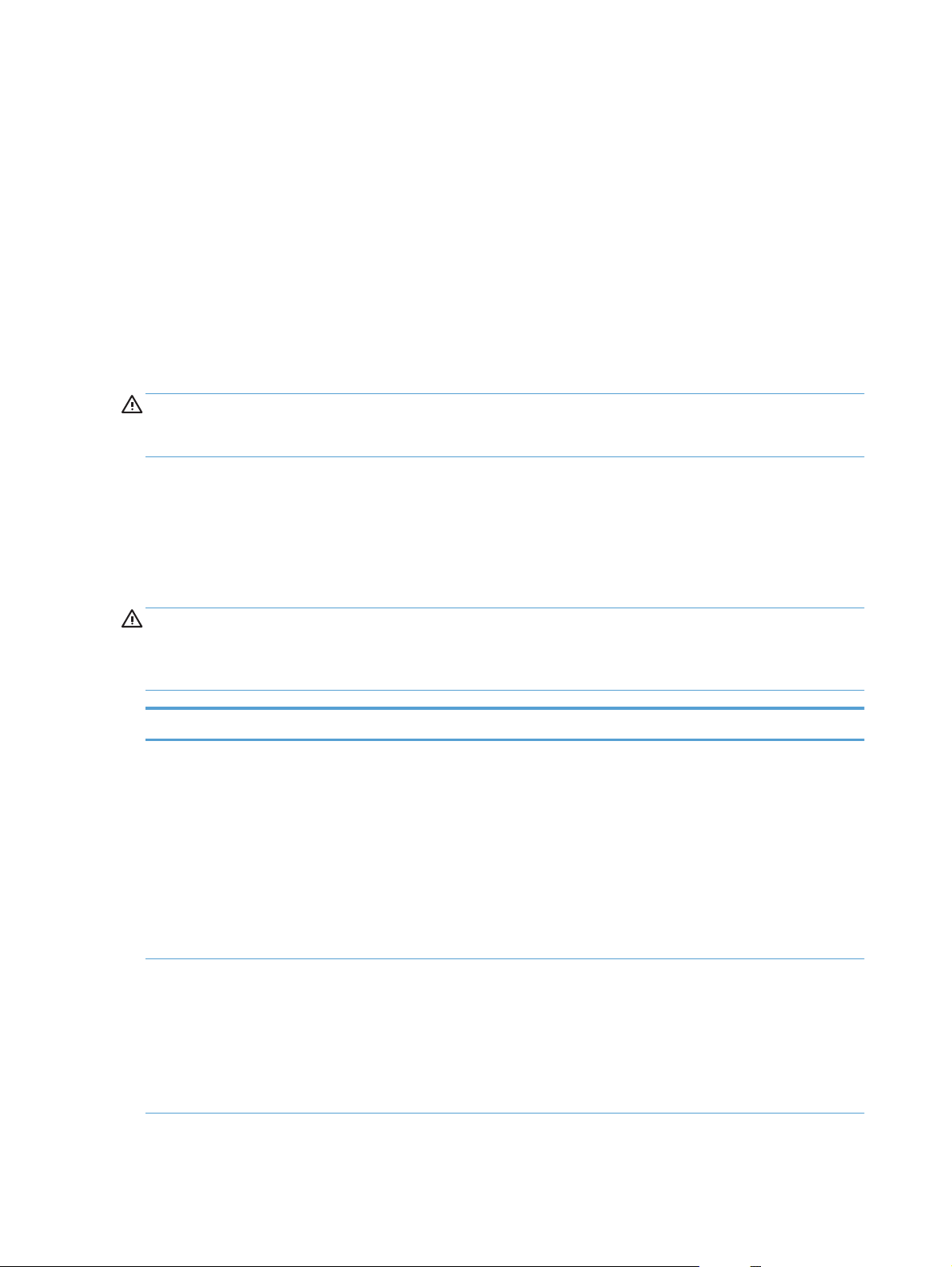
Κατανόηση της χρήσης του χαρτιού
Αυτό το προϊόν υποστηρίζει διάφορα χαρτιά και άλλα μέσα εκτύπωσης, σύμφωνα με τις προδιαγραφές σε
αυτόν τον οδηγό χρήσης. Η χρήση χαρτιού ή μέσου εκτύπωσης που δεν ικανοποιεί αυτές τις προδιαγραφές
ενδέχεται να προκαλέσει κακή ποιότητα εκτύπωσης, συχνότερες εμπλοκές και πρόωρη φθορά του
προϊόντος.
Για βέλτιστα αποτελέσματα, να χρησιμοποιείτε αποκλειστικά χαρτί HP και μέσα εκ
σχεδιασμένα για εκτυπωτές laser ή πολλαπλές χρήσεις. Μη χρησιμοποιείτε χαρτί ή μέσα εκτύπωσης που
είναι κατασκευασμένα για εκτυπωτές ψεκασμού μελάνης (inkjet). Η HP Company δεν συνιστά τη χρήση
μέσων εκτύπωσης άλλων κατασκευαστών, γιατί δεν μπορεί να ελέγξει την ποιότητά τους.
Είναι δυνατόν το χαρτί να πληροί όλες τις προδιαγραφές του παρόντος οδηγού χρήσης και παρόλα αυτά να
μην απ
ει ικανοποιητικά αποτελέσματα. Αυτό ενδέχεται να οφείλεται σε κακό χειρισμό, μη αποδεκτά
οφέρ
επίπεδα θερμοκρασίας ή/και υγρασίας ή άλλες παραμέτρους, τις οποίες η HP αδυνατεί να ελέγξει.
ΠΡΟΣΟΧΗ: Η χρήση χαρτιού ή μέσου εκτύπωσης που δεν πληροί τις προδιαγραφές της HP μπορεί να
προκαλέσει προβλήματα στο προϊόν για τα οποία να απαιτείται επ
καλύπτεται από την εγγύηση ή τα συμβόλαια σέρβις της HP.
Οδηγίες για ειδικό χαρτί
Αυτό το προϊόν υποστηρίζει την εκτύπωση σε ειδικά μέσα. Για να έχετε ικανοποιητικά αποτελέσματα,
χρησιμοποιήστε τις ακόλουθες οδηγίες. Όταν χρησιμοποιείτε ειδικό χαρτί ή μέσο εκτύπωσης, φροντίστε να
ορίσετε τον τύπο και το μέγεθός του στο πρόγραμμα οδήγησης εκτυπωτή για να έχετε βέλτιστα
αποτελέσματα.
ΠΡΟΣΟΧΗ: Τα προϊόντα HP LaserJet χρησιμοποιούν σταθεροποιητές γραφίτη για τη συγκόλληση των
στεγ
νών σωματιδίων γραφίτη στο χαρτί, δημιουργώντας πολύ ακριβείς κουκκίδες. Το χαρτί HP Laser έχει
σχεδιαστεί ώστε να αντέχει σε αυτήν την ακραία θερμότητα. Η χρήση χαρτιού inkjet μπορεί να προκαλέσει
ζημιά στο προϊόν.
τύπωσης ει
δικά
ισκευή. Μια τέτοια επισκευή δεν
Τύπος μέσων Ενέργειες που συνιστώνται Ενέργειες που δεν συνιστώνται
Φάκελοι
Ετικέτες
●
Αποθηκεύετε τους φακέλους σε
επίπεδη θέση.
●
Χρησιμοποιείτε φακέλους όπου η
ένωση καλύπτει όλο το μήκος του
φακέλου μέχρι τη γωνία.
●
Χρησιμοποιείτε αφαιρούμενες
αυτοκόλλητες ταινίες που είναι
εγκεκριμένες για χρήση σε
εκτυπωτές laser.
●
Χρησιμοποιείτε μόνο ετικέτες
ανάμεσα στις οποίες δεν υπάρχει
εκτεθειμένο χαρτί βάσης.
●
Να χρησιμοποιείτε ετικέτες που δεν
διπλώνουν.
●
Χρησιμοποιείτε μόνο ολόκληρα
φύλλα ετικετών.
●
Μην χρησιμοποιείτε φακέλους που
είναι τσαλακωμένοι, τσακισμένοι,
ενωμένοι μεταξύ τους ή
κατεστραμμένοι.
●
Μην χρησιμοποιείτε φακέλους με
α, κουμπώματα,
άγκιστρ
παραθυράκια ή επενδύσεις με
επικάλυψη.
●
Μην χρησιμοποιείτε αυτοκόλλητες
κολλητικές ουσίες ή άλλα συνθετικά
υλικά.
●
Μην χρησιμοποιείτε ετικέτες με
τσαλακώματα, φυσαλίδες ή φθορές.
●
Μην εκτυπώνετε μέρη φύλλων
ετικετών.
14 Κεφάλαιο 3 Χαρτί και μέσα εκτύπωσης ELWW
Page 27
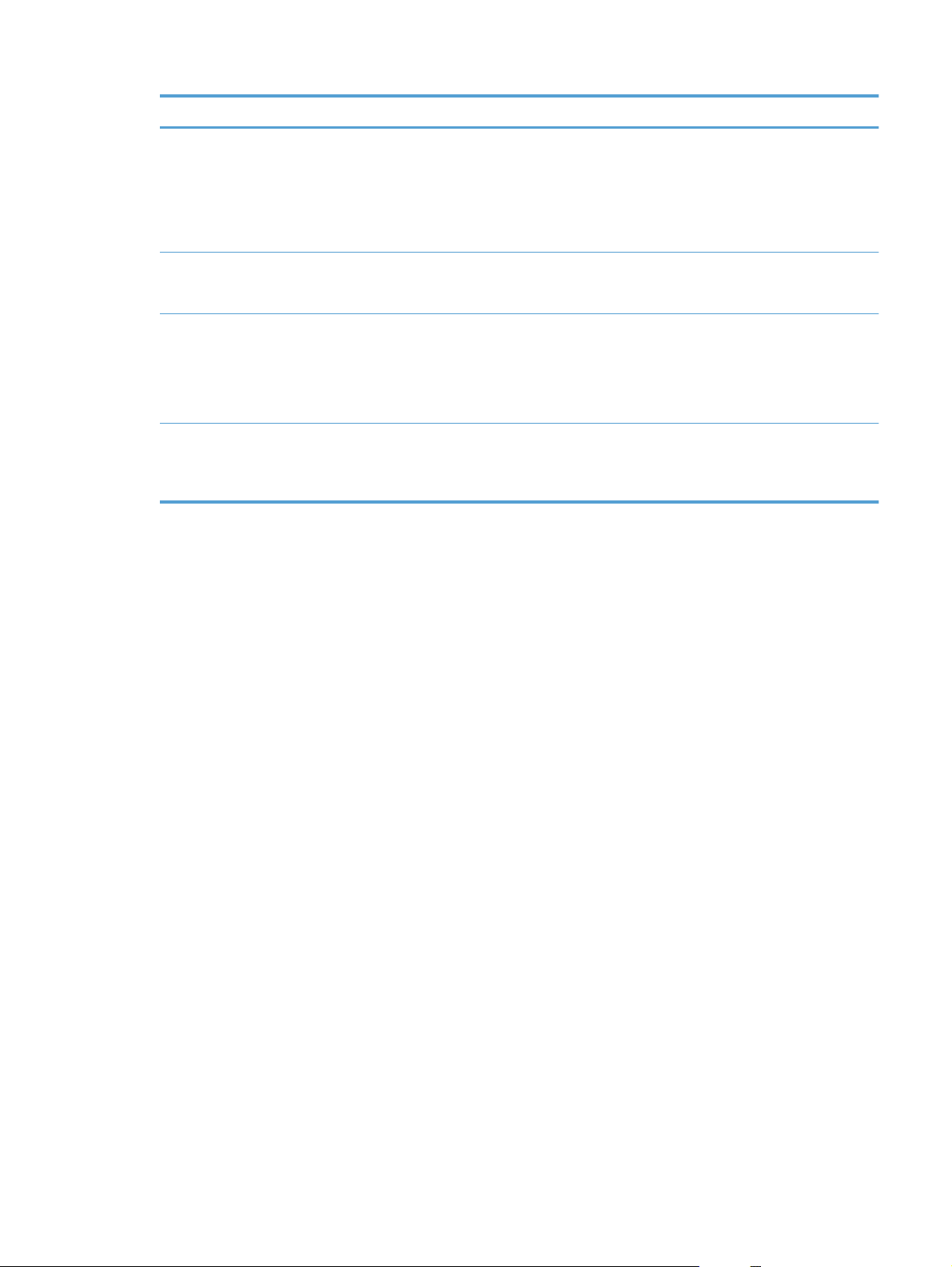
Τύπος μέσων Ενέργειες που συνιστώνται Ενέργειες που δεν συνιστώνται
Διαφάνειες
Επιστολόχαρτα ή προτυπωμένες φόρμες
Βαρύ χαρτί
Γλασέ χαρτί ή χαρτί με επικάλυψη
●
Χρησιμοποιείτε μόνο διαφάνειες που
είναι εγκεκριμένες για χρήση σε
έγχρωμους εκτυπωτές λέιζερ.
●
Τοποθετείτε τις διαφάνειες σε
επίπεδη επιφάνεια μετά την
αφαίρεσή τους από το προϊόν.
●
Χρησιμοποιείτε μόνο επιστολόχαρτα
ή φόρμες εγκεκριμένες για χρήσ
εκτυπωτές laser.
●
Χρησιμοποιείτε μόνο βαρύ χαρτί που
είναι εγκεκριμένο για χρήση σε
εκτυπωτές laser και ικανοποιεί τις
προδιαγραφές βάρους για αυτό το
προϊόν.
●
Χρησιμοποιείτε μόνο γλασέ χαρτί ή
χαρτί με επικάλυψη που είναι
εγκεκριμένο για χρήση σε εκτυπωτές
laser.
η σε
●
Μην χρησιμοποιείτε διαφανή μέσα
εκτύπωσης που δεν είναι
εγκεκριμένα για εκτυπωτές laser.
●
Μην χρησιμοποιείτε υπερυψωμένα ή
μεταλλικά επιστολόχαρτα.
●
Μην χρησιμοποιείτε χαρτί που είναι
βαρύτερο από τις συνιστώμενες
προδιαγραφές μέσων για αυτό το
προϊόν, εκτός αν είναι χαρτί HP που
έχει εγκριθεί για χρήση σε αυτό το
οϊόν.
πρ
●
Μην χρησιμοποιείτε γλασέ χαρτί ή
χαρτί με επικάλυψη που έχει
σχεδιαστεί για χρήση σε προϊόντα
έγχυσης μελάνης (inkjet).
ELWW Κατανόηση της χρήσης του χαρτιού 15
Page 28
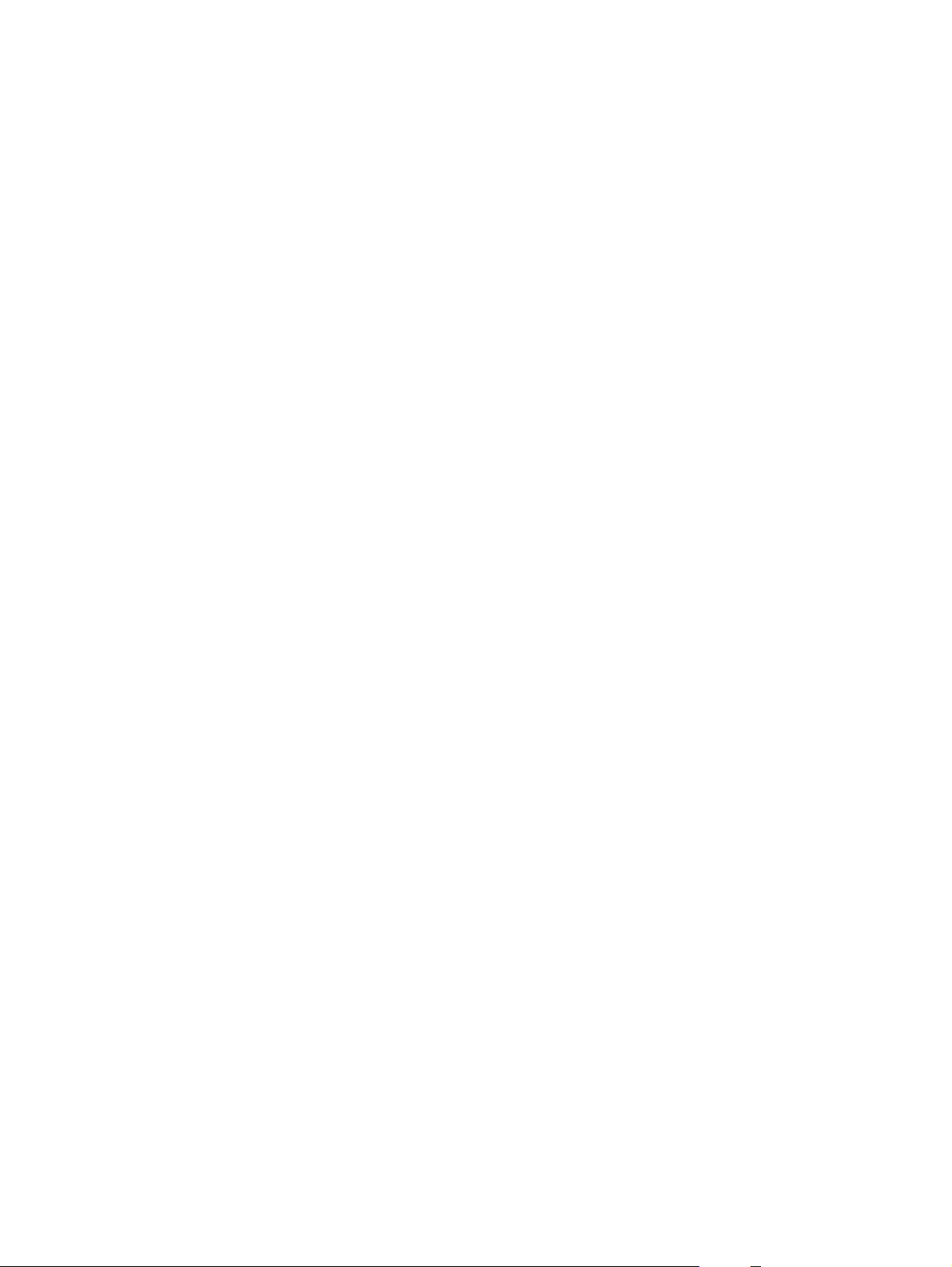
Αλλαγή του προγράμματος οδήγησης εκτυπωτή ώστε να ταιριάζει με τον τύπο και το μέγεθος του χαρτιού
Αλλαγή του μεγέθους και του τύπου χαρτιού (Windows)
1. Στο μενού File (Αρχείο) του προγράμματος λογισμικού, κάντε κλικ στο Print (Εκτύπωση).
2. Επιλέξτε το προϊόν και, στη συνέχεια, κάντε κλικ στο κουμπί Ιδιότητες ή Προτιμήσεις.
3. Κάντε κλικ στην καρτέλα Χαρτί/Ποιότητα.
4. Επιλέξτε ένα μέγεθος από την αναπτυσσόμενη λίστα Μέγεθος χαρτιού.
ιού από την αναπτυσσόμενη λίστα Τύπος χαρτιού.
5. Επιλέξτε έναν τύπο χαρ
6. Κάντε κλικ στο κουμπί OK.
Αλλαγή του μεγέθους και του τύπου χαρτιού (Mac)
1. Στο μενού File (Αρχείο) του προγράμματος λογισμικού, κάντε κλικ στην επιλογή Print (Εκτύπωση).
2. Στο μενού Copies & Pages (Αντίγραφα και σελίδες), κάντε κλικ στο κουμπί Page Setup (Διαμόρφωση
σελίδας).
3. Επιλέξτε ένα μέγεθος απ
κάντε κλικ στο κουμπί OK.
τ
ό την α
ναπτυσσόμενη λίστα Paper Size (Μέγεθος χαρτιού) και, στη συνέχεια,
4. Ανοίξτε το μενού Finishing (Τελική επεξεργασία).
5. Επιλέξτε έναν τύπο από την αναπτυσσόμενη λίστα Media-type (Τύπος μέσου).
6. Κάντε κλικ στο κουμπί Print (Εκτύπωση).
16 Κεφάλαιο 3 Χαρτί και μέσα εκτύπωσης ELWW
Page 29
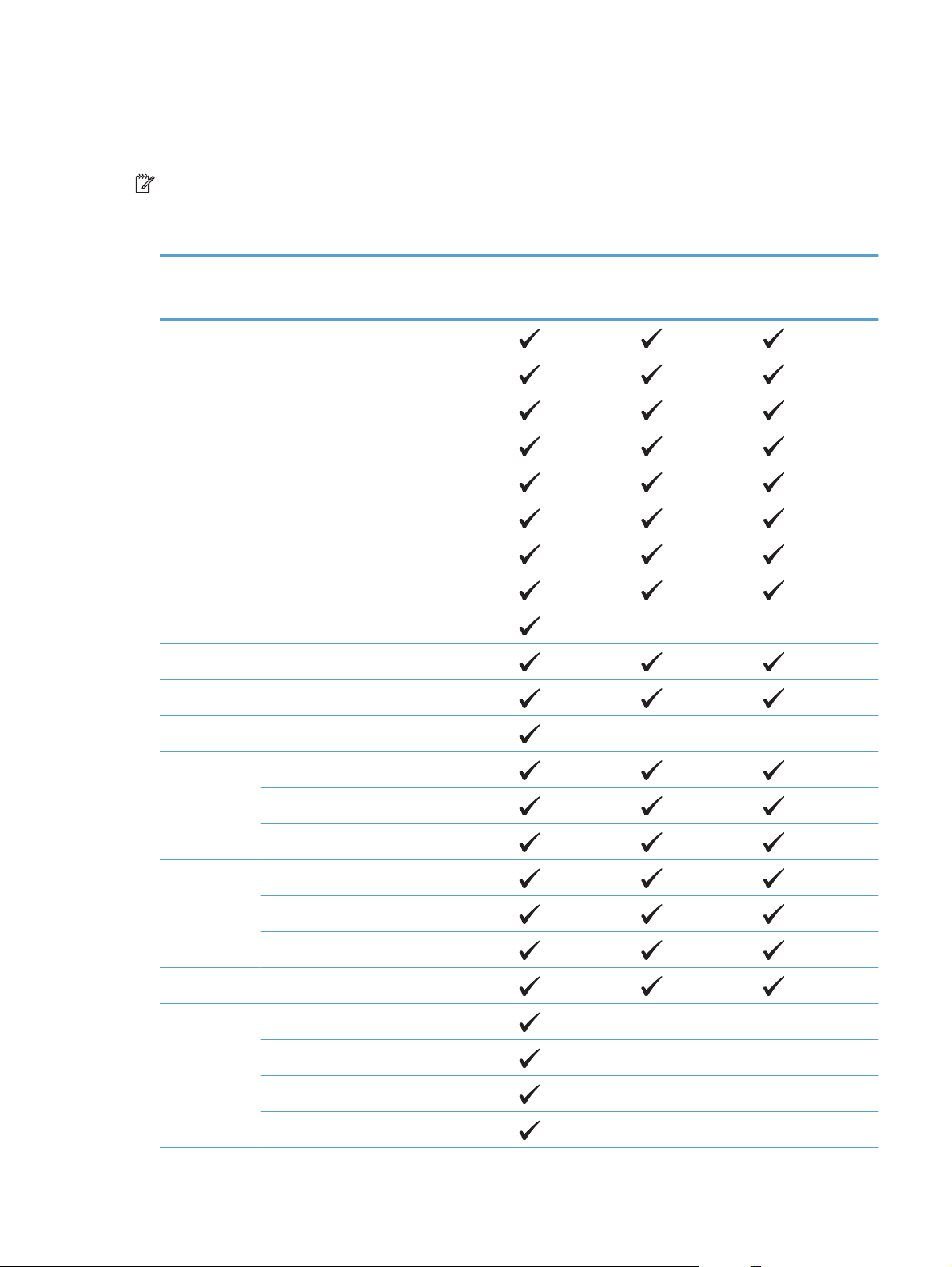
Υποστηριζόμενα μεγέθη χαρτιού
Αυτό το προϊόν υποστηρίζει διάφορα μεγέθη χαρτιού και προσαρμόζεται σε ποικίλα μέσα.
ΣΗΜΕΙΩΣΗ: Για να επιτύχετε τα καλύτερα αποτελέσματα κατά την εκτύπωση, επιλέξτε το κατάλληλο
μέγεθος και τύπο χαρτιού στο πρόγραμμα οδήγησης εκτύπωσης πριν εκτυπώσετε.
Πίνακας 3-1 Υποστηριζόμενο χαρτί και μεγέθη μέσων εκτύπωσης
Μέγεθος Διαστάσεις Δίσκος 1 Δίσκος 2 Δίσκος 3,
1
Letter
Legal 216 × 356 mm (8,5 × 14 in)
1
A4
RA4 215 × 305 mm (8,47 × 12 in)
SRA4 225 × 320 mm (8,86 × 12,2 in)
Executive 184 × 267 mm (7,25 × 10,5 in)
A3 297 × 420 mm (11,69 × 16,54 in)
A5 148 × 210 mm (5,83 × 8,27 in)
A6 105 × 148 mm (4,13 × 5,83 in)
B4 (JIS) 257 × 364 mm (10,12 × 14,33 in)
B5 (JIS) 182 × 257 mm (7,17 × 10,12 in)
B6 (JIS) 128 × 182 mm (5,04 × 7.17 in)
216 × 279 mm (8,5 × 11 in)
210 × 297 mm (8,27 × 11,69 in)
προαιρετικοί
δίσκοι 4, 5 και 6
2
8k 270 × 390 mm (10,6 × 15,4 in)
260 × 368 mm (10,2 × 14,5 in)
273 × 394 mm (10,75 × 15,5 in)
16k 184 × 260 mm (7,24 × 10,24 in)
195 × 270 mm (7,68 × 10,63 in)
197 × 273 mm (7,75 × 10,75 in)
8,5 × 13 (Folio) 216 × 330 mm (8,5 × 13 in)
Κάρτα
ευρετηρίου
76 × 127 mm (3 × 5 in)
101,6 × 152 mm (4 × 6 in)
127 × 177,8 mm (5 × 7 in)
127 × 203 mm (5 × 8 in)
3
ELWW Υποστηριζόμενα μεγέθη χαρτιού 17
Page 30
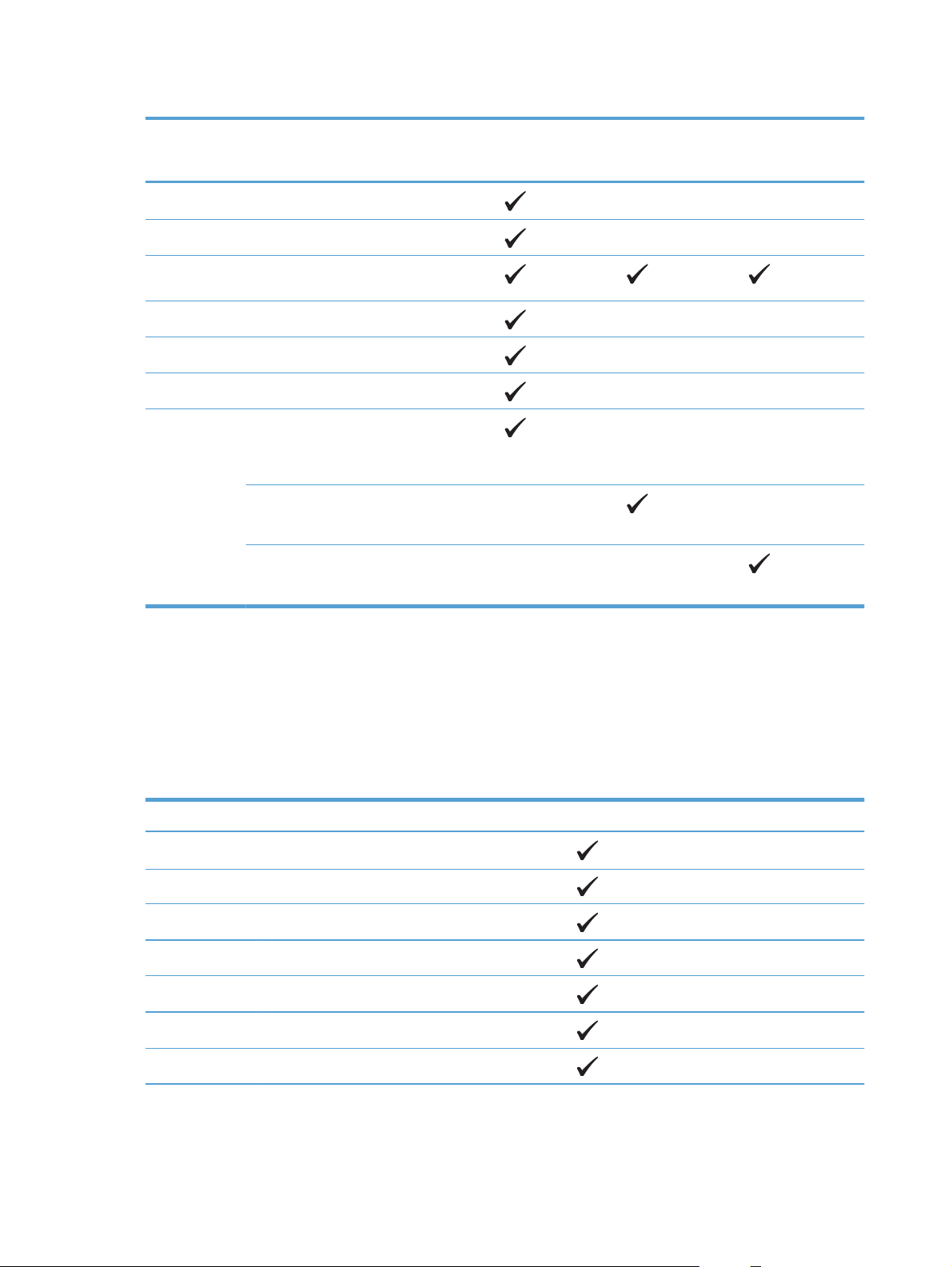
Πίνακας 3-1 Υποστηριζόμενο χαρτί και μεγέθη μέσων εκτύπωσης (συνέχεια)
Μέγεθος Διαστάσεις Δίσκος 1 Δίσκος 2 Δίσκος 3,
προαιρετικοί
δίσκοι 4, 5 και 6
Statement 139,7 × 216 mm (5,5 × 8,5 in)
10 × 15 cm 100 × 150 mm (3,9 × 5,9 in)
11 × 17
279 × 432 mm (11 × 17 in)
(Tabloid)
12 × 18 (Arch B) 305 × 457 mm (12 × 18 in)
RA3 305 × 430 mm (12 × 16,9 in)
SRA3 320 × 450 mm (12,6 × 17,7 in)
Προσαρμοσμένο Ελάχιστο: 76 × 127 mm (3 × 5 in)
Μέγιστο: 312/320 × 470 mm (12,25/12,6 ×
3
18,5 in)
Ελάχιστο: 148 × 182 mm (5,8 × 7,1 in)
Μέγιστο: 297 × 432 mm (11,7 × 17 in)
Ελάχιστο: 210 × 148 mm (8,3 × 5,8 in)
Μέγιστο: 297 × 432 mm (11,7 × 17 in)
1
Υπάρχει η δυνατότητα φόρτωσης αυτών των μεγεθών σε προσανατολισμό με περιστροφή στο Δίσκο 2, το Δίσκο 3 και προαιρετικά
στους Δίσκους 4, 5 και 6.
2
Το μέγεθος A5 υποστηρίζεται μόνο στο Δίσκο 3, ως προσαρμοσμένο μέγεθος, με τη μακρύτερη πλευρά να τροφοδοτείται πρώτη στο
προϊόν. Το μέγεθος A5 δεν υποστηρίζεται για εκτύπωση δύο όψεων (διπλής) από το Δίσκο 3.
3
Το εύρος προσαρμοσμένων μέσων περιορίζεται σε 312 mm (12,25 in). Ωστόσο, υποστηρίζεται το SRA3, το οποίο έχει εύρος 320 mm
(12,6 in). Το μέγιστο εύρος εκτυπώσιμης εικόνας είναι 302 mm. Δεδομένου ότι απαιτούνται κενά περιθώρια 5 mm σε κάθε πλευρά
προς εκτύπωση, σε οποιοδήποτε μέσο με εύρος μεγαλύτερο από 312 mm η εικόνα θα τοποθετείται στο κέντρο και το εύρος της θα
περιορίζεται στα 302 mm.
Πίνακας 3-2 Υποστηριζόμενοι φάκελοι και ταχυδρομικές κάρτες
Μέγεθος Διαστάσεις Δίσκος 1 Δίσκος 2
Φάκελος #9 98,4 × 225,4 mm (3,9 × 8,9 in)
Φάκελος #10 105 × 241 mm (4,13 × 9,5 in)
Φάκελος DL 110 × 220 mm (4,33 × 8,66 in)
Φάκελος C5 162 × 229 mm (6,4 × 9 in)
Φάκελος C6 114 × 162 mm (4,5 × 6,4 in)
Φάκελος B5 176 × 250 mm (6,9 × 9,8 in)
Φάκελος Monarch 98 × 191 mm (3,9 × 7,5 in)
18 Κεφάλαιο 3 Χαρτί και μέσα εκτύπωσης ELWW
Page 31

Πίνακας 3-2 Υποστηριζόμενοι φάκελοι και ταχυδρομικές κάρτες (συνέχεια)
Μέγεθος Διαστάσεις Δίσκος 1 Δίσκος 2
Ταχυδρομική
κάρτα
Διπλή
ταχυδρομική
κάρτα
100 × 148 mm (3,94 × 5,83 in)
148 × 200 mm (5,83 × 7,87 in)
Υποστηριζόμενα μεγέθη χαρτιού για διπλή εκτύπωση
●
Ελάχιστο: 148 × 182 mm (5,8 × 7,1 in)
●
Μέγιστο: 312/320 × 457 mm (12,3/12,6 × 18 in)
ΣΗΜΕΙΩΣΗ: Το εύρος προσαρμοσμένων μέσων περιορίζεται σε 312 mm (12,25 in). Ωστόσο,
υποστηρίζεται το SRA3, το οποίο έχει εύρος 320 mm (12,6 in). Το μέγιστο εύρος εκτυπώσιμης εικόνας
είναι 302 mm. Δεδομένου ότι απαιτούνται κενά περιθώρια 5 mm σε κάθε πλευρά προς εκτύπωση, σε
οποιοδήποτε μέσο με εύρος μεγαλύτερο από 312 mm η εικόνα θα τοποθετείται στο κέντρο και το εύρος
της θα περιορίζεται στα 3
ΣΗΜΕΙΩΣΗ: Για αυτόματη εκτύπωση διπλής όψης, μην τοποθετείτε χαρτί με βάρος άνω των 120 g/m2 (32-
lb bond). Χρησιμοποιήστε μη αυτόματη εκτύπωση διπλής όψης για εκτύπωση σε βαρύτερο χαρτί.
02 mm.
ELWW Υποστηριζόμενα μεγέθη χαρτιού 19
Page 32

Υποστηριζόμενοι τύποι χαρτιού και χωρητικότητα δίσκου
Τύπος μέσου Διαστάσεις
Χαρτί, συμπεριλαμβανομένων των
ακόλουθων τύπων:
●
Απλό
Δίσκος 1, ελάχιστο: 76 x 127 mm
(3 x 5 in)
Δίσκος 1, μέγιστο: 320 x 470 mm
1
(12,6 x 18,5 in)
●
Επιστολόχαρτα
Δίσκος 2, ελάχιστο: 148 x 182 mm
●
Έγχρωμο
●
Προεκτυπωμένο
●
Προτρυπημένο
●
Ανακυκλωμένο
(5,8 × 7,1 in)
Δίσκοι 3-6 ελάχιστο: 210 ×
148 mm (8,3 × 5,8 in)
Δίσκοι 2-6 μέγιστο: 297 × 432 mm
(11,7 × 17 in)
Βαρύ χαρτί Όπως και για το χαρτί
Εξώφυλλο Όπως και για το χαρτί
Βάρος Χωρητικότητα
2
60 έως 105 g/m
(16 έως 28 lb) Δίσκος 1: έως 100 φύλλα 75 g/m
(20 lb bond)
Δίσκος 2: έως 250 φύλλα 75 g/m
(20 lb bond)
Δίσκοι 3-6: έως 500 φύλλα
2
(20 lb bond)
75 g/m
Δίσκος 1: έως 220 g/m
Δίσκοι 2-6: έως 120 g/m
2
(58 lb)
2
(32 lb)
Δίσκος 1: έως 10 mm (0,4 in)
Δίσκος 2: ύψος στοίβας έως 25 mm
(0,98 in)
Δίσκοι 3-6: ύψος στοίβας έως
53 mm (2,1 in)
Δίσκος 1: έως 220 g/m
Δίσκοι 2-6: έως 120 g/m
2
(58 lb)
2
(32 lb)
Δίσκος 1: έως 10 mm (0,4 in)
Δίσκος 2: ύψος στοίβας έως 25 mm
(0,98 in)
2
2
2
Γυαλιστερό χαρτί
Φωτογραφικό χαρτί
Όπως και για το χαρτί
Δίσκος 1: έως 220 g/m
Δίσκοι 2-6: έως 160 g/m
2
(58 lb)
2
(43 lb)
Διαφάνειες A4 ή Letter Πάχος: 0,12 έως 0,13 mm (4,7 έως
5,1 mils)
3
Ετικέτες
Φάκελοι
Ταχυδρομικές κάρτες ή κάρτες
A4 ή Letter Πάχος: έως 0,23 mm (9 mils) Δίσκος 1: έως 10 mm (0,4 in)
●
●
●
●
●
COM 10
Monarch
DL
C5
B5
Έως 90 g/m
2
(24 lb)
76 × 127 mm (3 × 5 in) Δίσκος 1: έως 10 mm (0,4 in)
ευρετηρίου
1
Το προϊόν υποστηρίζει ένα ευρύ φάσμα τυπικών και προσαρμοσμένων μεγεθών μέσων εκτύπωσης. Ελέγξτε το πρόγραμμα
οδήγησης του εκτυπωτή για τα υποστηριζόμενα μεγέθη.
2
Η χωρητικότητα μπορεί να διαφέρει αναλόγως του βάρους και του πάχους του μέσου, καθώς και των περιβαλλοντικών συνθηκών.
3
Ομαλότητα: 100 έως 250 (Sheffield)
Δίσκοι 3-6: ύψος στοίβας έως
53 mm (2,1 in)
Δίσκος 1: έως 10 mm (0,4 in)
Δίσκος 2: ύψος στοίβας έως 25 mm
(0,98 in)
Δίσκοι 3-6: ύψος στοίβας έως
53 mm (2,1 in)
Δίσκος 1: έως 10 mm (0,4 in)
Δίσκος 1: έως 10 φάκελοι
20 Κεφάλαιο 3 Χαρτί και μέσα εκτύπωσης ELWW
Page 33

Τοποθέτηση χαρτιού στους δίσκους
Τοποθέτηση χαρτιού στο δίσκο 1
1. Ανοίξτε το Δίσκο 1.
2. Τραβήξτε προς τα έξω την επέκταση του δίσκου
για τη στήριξη του χαρτιού.
3. Τοποθετήστε χαρτί στο δίσκο.
ELWW Τοποθέτηση χαρτιού στους δίσκους 21
Page 34

4. Βεβαιωθείτε ότι η στοίβα χωρά κάτω από τις
γλωττίδες των οδηγών και δεν υπερβαίνει τις
ενδείξεις στάθμης φόρτωσης.
5. Προσαρμόστε τους πλευρικούς οδηγούς, έτσι
ώστε να αγγίζουν ελαφρά τη στοίβα του χαρτιού
αλλά να μην τη λυγίζουν.
Τοποθετήστε χαρτί τυπικού μεγέθους στο Δίσκο 2, το Δίσκο 3 και προαιρετικά στους Δίσκους 4, 5 και 6
1. Ανοίξτε το δίσκο.
ΣΗΜΕΙΩΣΗ: Μην ανοίγετε το δίσκο όταν
χρησιμοποιείται.
22 Κεφάλαιο 3 Χαρτί και μέσα εκτύπωσης ELWW
Page 35

2. Ρυθμίστε τους οδηγούς μήκους και πλάτους
χαρτιού, πιέζοντας τα μάνδαλα ρύθμισης και
σύροντας τους οδηγούς στο μέγεθος του χαρτιού
που χρησιμοποιείτε.
3. Τοποθετήστε χαρτί στο δίσκο. Ελέγξτε το χαρτί
για να βεβαιωθείτε ότι οι οδηγοί αγγίζουν
ελαφρά τη στοίβα, αλλά δεν τη λυγίζουν.
ΣΗΜΕΙΩΣΗ: Για την αποτροπή εμπλοκών, μη
γεμίζετε υπερβολικά το δίσκο. Βεβαιωθείτε ότι το
επάνω μέρος της στοίβας βρίσκεται κάτω από την
ένδειξη γεμάτου δίσκου.
ΣΗΜΕΙΩΣΗ: Εάν ο δίσκος δεν έχει ρυθμιστεί
σωστά, ενδέχεται να εμ
φ
ανιστεί ένα μήνυμα
σφάλματος κατά την εκτύπωση ή να εμπλακεί το
χαρτί.
4. Κλείστε το δίσκο.
5. Ο πίνακας ελέγχου εμφανίζει τον τύπο και το
μέγεθος του χαρτιού στο δίσκο. Εάν η
διαμόρφωση δεν είναι σωστή, ακολουθήστε τις
οδηγίες που εμφανίζονται στον πίνακα ελέγχου
για να αλλάξετε το μέγεθος ή τον τύπο.
ELWW Τοποθέτηση χαρτιού στους δίσκους 23
Page 36

Τοποθετήστε χαρτί προσαρμοσμένου μεγέθους στο Δίσκο 2, το Δίσκο 3 και
προαιρετικά στους Δίσκους 4, 5 και 6
1. Ανοίξτε το δίσκο.
2. Ρυθμίστε τους οδηγούς μήκους και πλάτους
χαρτιού, πιέζοντας τα μάνδαλα ρύθμισης και
σύροντας τους οδηγούς στο μέγεθος του χαρτιού
που χρησιμοποιείτε.
3. Τοποθετήστε χαρτί στο δίσκο. Ελέγξτε το χαρτί
για να βεβαιωθείτε ότι οι οδηγοί αγγίζουν
ελαφρά τη στοίβα, αλλά δεν τη λυγίζουν.
24 Κεφάλαιο 3 Χαρτί και μέσα εκτύπωσης ELWW
Page 37

4. Κλείστε το δίσκο.
5. Ο πίνακας ελέγχου σάς προτρέπει να ρυθμίσετε
το μέγεθος και τον τύπο του χαρτιού. Επιλέξτε τη
ρύθμιση Προσαρμοσμένο μέγεθος και, στη
συνέχεια, διαμορφώστε τις διαστάσεις X και Y
του μη τυποποιημένου μεγέθους χαρτιού.
ΣΗΜΕΙΩΣΗ: Ανατρέξτε στην ετικέτα στο δίσκο
χαρτιού ή στην ακόλουθη εικόνα για να
προσδιορίσετε τις διαστάσεις Χ και Υ.
Τοποθέτηση και εκτύπωση ετικετών
Εισαγωγή
Για να εκτυπώσετε σε φύλλα ετικετών, χρησιμοποιήστε το Δίσκο 2 ή έναν από τους προαιρετικούς δίσκους
550 φύλλων χαρτιού. Ο Δίσκος 1 δεν υποστηρίζει ετικέτες.
Για να εκτυπώσετε ετικέτες χρησιμοποιώντας την επιλογή μη αυτόματης τροφοδοσίας, ακολουθήστε τα
παρακάτω βήματα για να επιλέξετε τις σωστές ρυθμίσεις στο πρόγραμμα οδήγησης εκτύπωσης και, στη
συνέχεια, τοποθετήστε τις ετικέτες στ
Όταν χρησιμοποιείτε μη αυτόματη τροφοδοσία, ο εκτυπωτής θα περιμένει να εκτυπώσει την εργασία μέχρι
να εντοπίσει ότι ο δίσκος έχει ανοίξει και έχει κλείσει.
ο δί
σκο μετά την αποστολή της εργασίας εκτύπωσης στον εκτυπωτή.
Μη αυτόματη τροφοδοσία ετικετών
1. Στο πρόγραμμα λογισμικού, ορίστε την επιλογή Εκτύπωση.
2. Επιλέξτε τον εκτυπωτή από τη λίστα εκτυπωτών και πατήστε ή κάντε κλικ στο κουμπί Ιδιότητες ή
Προτιμήσεις για να ανοίξετε το πρόγραμμα οδήγησης εκτύπωσης.
ΣΗΜΕΙΩΣΗ: Το όνομα του κουμπιού διαφέρει ανάλογα με το πρόγραμμα λογισμικού.
ΣΗΜΕΙΩΣΗ: Για να αποκτήσετε πρόσβαση σε αυτές τις λειτουργίες από την οθόνη έναρξης των
Windows 8 ή 8.1, πατήστε Συσκευές, Εκτύπωση και, στη συνέχεια, επιλέξτε τον εκτυπωτή.
ELWW Τοποθέτηση χαρτιού στους δίσκους 25
Page 38

3. Πατήστε ή κάντε κλικ στην καρτέλα Χαρτί/Ποιότητα.
4. Στην αναπτυσσόμενη λίστα Μέγεθος χαρτιού, επιλέξτε το σωστό μέγεθος για τα φύλλα ετικετών.
5. Στην αναπτυσσόμενη λίστα Τύπος χαρτιού, επιλέξτε Ετικέτες.
6. Στην αναπτυσσόμενη λίστα Προέλευση χαρτιού, επιλέξτε Μη αυτόματη τροφοδοσία.
ΣΗΜΕΙΩΣΗ: Όταν χρησιμοποιείτε μη αυτόματη τροφοδοσία, ο εκτυπωτής εκτυπώνει από το δίσκο με
ηλότερη αρίθμηση που έχει διαμορφωθεί για το σωστό μέγεθος χαρτιού, επομένως δεν
μ
τη χα
χρειάζεται να καθορίσετε ένα συγκεκριμένο δίσκο. Για παράδειγμα, εάν ο Δίσκος 2 έχει διαμορφωθεί
για ετικέτες, ο εκτυπωτής θα εκτυπώσει από το Δίσκο 2. Εάν ο Δίσκος 3 έχει εγκατασταθεί και
διαμορφωθεί για ετικέτες, αλλά ο Δίσκος 2 δεν έχει διαμορφωθεί για ετικέτες, ο ε
εκ
τυπώσει από το Δίσκο 3.
κτυπωτής θα
7. Κάντε κλικ στο κουμπί ΟΚ για να κλείσετε το παράθυρο διαλόγου Ιδιότητες εγγράφου.
8. Στο παράθυρο διαλόγου Εκτύπωση, κάντε κλικ στο κουμπί ΟΚ για να εκτυπωθεί η εργασία.
9. Τοποθετήστε τα φύλλα ετικετών με την όψη προς τα επάνω και το επάνω μέρος του φύλλου προς τη
δεξιά πλευρά του εκτυπωτή.
Χωρητικότητα δίσκων και θηκών
Δίσκος ή θήκη Τύπος χαρτιού Προδιαγραφές Ποσότητα
Δίσκος 1 Χαρτί Εύρος:
2
(16 lb) bond έως 220 g/m
60 g/m
(58 lb) bond
Φάκελοι
Ετικέτες Μέγιστο πάχος 0,102 mm (0,004 ίντσες) Μέγιστο ύψος στοίβας: 10 mm
Διαφάνειες Ελάχιστο πάχος 0,102 mm (0,004 ίντσες) Μέγιστο ύψος στοίβας: 10 mm
Κάτω από 60 g/m
2
90 g/m
(24 lb) bond
2
(16 lb) bond έως
2
26 Κεφάλαιο 3 Χαρτί και μέσα εκτύπωσης ELWW
Μέγιστο ύψος στοίβας: 10 mm
(0,39 ίντσες)
Ισοδύναμη με 100 φύλλα χαρτιού τύπου
bond 75 g/m
Έως και 10 φάκελοι
(0,39 ίντσες)
(0,39 ίντσες)
Έως 50 φύλλα
2
(20 lb)
Page 39

Δίσκος ή θήκη Τύπος χαρτιού Προδιαγραφές Ποσότητα
1
Δίσκος 2
Δίσκος 3 και προαιρετικοί Δίσκοι 4,
1
5 και 6
Γυαλιστερό χαρτί Εύρος:
105 g/m
2
bond έως 220 g/m2 bond
Μέγιστο ύψος στοίβας: 10 mm (0,39
ίντσες)
Έως και 50 φύλλα
Χαρτί Εύρος:
60 g/m
(59 lb) bond
2
(16 lb) bond έως 220 g/m
2
Μέγιστο ύψος στοίβας: 25 mm (0,98 in)
Ισοδύναμη με 250 φύλλα χαρτιού τύπου
bond 75 g/m2 (20 lb)
Διαφάνειες Ελάχιστο πάχος 0,102 mm (0,004 ίντσες) Μέγιστο ύψος στοίβας: 25 mm (0,98 in)
Γυαλιστερό χαρτί Εύρος:
105 g/m
2
(28 lb) bond έως 220 g/m
Μέγιστο ύψος στοίβας: 25 mm (0,98 in)
2
(58 lb) bond
Χαρτί Εύρος:
60 g/m
(59 lb) bond
2
(16 lb) bond έως 220 g/m
2
Ισοδύναμη με 500 φύλλα χαρτιού τύπου
bond 75 g/m
2
(20 lb)
Μέγιστο ύψος στοίβας: 53 mm
(2,1 ίντσες)
Διαφάνειες Ελάχιστο πάχος 0,102 mm (0,004 ίντσες) Μέγιστο ύψος στοίβας: 53 mm
(2,1 ίντσες)
Γυαλιστερό χαρτί Εύρος:
105 g/m
2
(28 lb) bond έως 220 g/m
Μέγιστο ύψος στοίβας: 53 mm
(2,1 ίντσες)
2
(58 lb) bond
Δίσκος εξόδου Χαρτί Έως και 300 φύλλα χαρτιού τύπου bond
1
Οι δίσκοι 2, 3, 4, 5 και 6 έχουν τη δυνατότητα να εκτυπώσουν, υπό ορισμένες συνθήκες, σε χαρτί τύπου bond με βάρος μεγαλύτερο
των 220 g/m
2
(59 lb), αλλά η HP δεν μπορεί να εγγυηθεί για τα αποτελέσματα.
75 g/m
2
(20 lb)
Προσανατολισμός χαρτιού για τοποθέτηση στους δίσκους
Εάν χρησιμοποιείτε χαρτί που απαιτεί συγκεκριμένο προσανατολισμό, τοποθετήστε το σύμφωνα με τις
πληροφορίες στους ακόλουθους πίνακες.
ΣΗΜΕΙΩΣΗ: Οι ρυθμίσεις Εναλλακτική λειτ. επιστολόχαρτου και Image Rotation (Περιστροφή εικόνας)
επηρεάζουν τον τρόπο που τοποθετείτε επιστολόχαρτο ή προτυπωμένο χαρτί. Οι ακόλουθες πληροφορίες
αφορούν την προεπιλεγμένη ρύθμιση.
ELWW Τοποθέτηση χαρτιού στους δίσκους 27
Page 40

Προσανατολισμός χαρτιού για τοποθέτηση στο Δίσκο 1
Τύπος χαρτιού Προσανατολισμός εικόνας Λειτουργία εκτύπωσης διπλής
Επιστολόχαρτο ή
προτυπωμένο χαρτί
Κατακόρυφος
προσανατολισμός
Οριζόντιος προσανατολισμός Εκτύπωση 1 όψης Εμπρός όψη προς τα κάτω
όψης
Εκτύπωση 1 όψης Εμπρός όψη προς τα κάτω
Αυτόματη εκτύπωση διπλής
όψης
Τρόπος τοποθέτησης χαρτιού
Επάνω άκρη προς το πίσω μέρος του προϊόντος
Εμπρός όψη προς τα επάνω
Επάνω άκρη προς το πίσω μέρος του προϊόντος
Επάνω άκρη προς το πίσω μέρος του προϊόντος
Αυτόματη εκτύπωση διπλής
όψης
Εμπρός όψη προς τα επάνω
Επάνω άκρη προς το πίσω μέρος του προϊόντος
28 Κεφάλαιο 3 Χαρτί και μέσα εκτύπωσης ELWW
Page 41

Τύπος χαρτιού Προσανατολισμός εικόνας Λειτουργία εκτύπωσης διπλής
όψης
Προτρυπημένο Κατακόρυφος ή οριζόντιος Εκτύπωση 1 όψης ή 2 όψεων Εμπρός όψη προς τα κάτω
Τρόπος τοποθέτησης χαρτιού
Οπές προς τη δεξιά πλευρά του δίσκου
Φάκελοι Η κοντή πλευρά του φακέλου
να τροφοδοτείται στο προϊόν
Εκτύπωση 1 όψης Εμπρός όψη προς τα κάτω
Επάνω άκρη προς το πίσω μέρος του προϊόντος
Προσανατολισμός χαρτιού για τοποθέτηση στο Δίσκο 2 το Δίσκο 3 ή τους προαιρετικούς Δίσκους
4, 5 και 6
Τύπος χαρτιού Προσανατολισμός εικόνας Λειτουργία εκτύπωσης
Επιστολόχαρτο ή
προτυπωμένο χαρτί
Κατακόρυφος
προσανατολισμός
διπλής όψης
Εκτύπωση 1 όψης Εμπρός όψη προς τα επάνω
Τρόπος τοποθέτησης χαρτιού
Επάνω άκρη στην πίσω πλευρά του δίσκου
Αυτόματη εκτύπωση διπλής
όψης
Οριζόντιος προσανατολισμός Εκτύπωση 1 όψης Εμπρός όψη προς τα επάνω
Εμπρός όψη προς τα κάτω
Επάνω άκρη στην πίσω πλευρά του δίσκου
Επάνω άκρη στη δεξιά πλευρά του δίσκου
ELWW Τοποθέτηση χαρτιού στους δίσκους 29
Page 42

Τύπος χαρτιού Προσανατολισμός εικόνας Λειτουργία εκτύπωσης
διπλής όψης
Τρόπος τοποθέτησης χαρτιού
Προτρυπημένο Κατακόρυφος
προσανατολισμός
Αυτόματη εκτύπωση διπλής
όψης
Εκτύπωση 1 όψης Εμπρός όψη προς τα επάνω
Αυτόματη εκτύπωση διπλής
όψης
Εμπρός όψη προς τα κάτω
Επάνω άκρη στη δεξιά πλευρά του δίσκου
Οπές προς την αριστερή πλευρά του δίσκου
Εμπρός όψη προς τα κάτω
Οπές προς τη δεξιά πλευρά του δίσκου
30 Κεφάλαιο 3 Χαρτί και μέσα εκτύπωσης ELWW
Page 43

Ρύθμιση δίσκων
Το προϊόν σάς προτρέπει αυτόματα να ρυθμίσετε τον τύπο και το μέγεθος ενός δίσκου στις ακόλουθες
περιπτώσεις:
●
Όταν τοποθετείτε χαρτί στο δίσκο
●
Όταν επιλέγετε ένα συγκεκριμένο δίσκο ή τύπο μέσων εκτύπωσης για μια εκτύπωση μέσω του
προγράμματος οδήγησης του εκτυπωτή ή ενός προγράμματος λογισμικού και ο δίσκος δεν έχει
ρυθμιστεί με τις ίδιες ρυθμί
ΣΗΜΕΙΩΣΗ: Η προτροπή δεν εμφανίζεται αν εκτυπώνετε από το Δίσκο 1 και έχει διαμορφωθεί με τις
ρυθμίσεις Any Size (Οποιοδήποτε μέγεθος) και Οποιοσδήποτε τύπος. Σε αυτήν την περίπτωση, εάν η
εργασία εκτύπωσης δεν προσδιορίζει κάποιο δίσκο, το προϊόν εκτυπώνει από το Δίσκο 1, ακόμη και αν οι
ρυθμίσεις μεγέθους και τύπου χαρτιού στην εργα
τοποθετηθεί στο Δίσκο 1.
Ρύθμιση δίσκου κατά την τοποθέτηση χαρτιού
1. Τοποθετήστε χαρτί στο δίσκο. Κλείστε το δίσκο, εάν χρησιμοποιείτε το Δίσκο 2, 3, 4, 5 ή 6.
2. Εμφανίζεται το μήνυμα ρύθμισης δίσκου.
3. Πατήστε το κουμπί OK, για να αποδεχθείτε το μέγεθος και τον τύπο ή πατήστε Τροποποίηση και
επιλέξτε διαφορετικό μέγεθος ή τύπο χαρτιού.
σεις της εκτύπωσης
σία εκτύπωσης δεν ταιριάζουν με το χαρτί που έχει
4. Για να τροποποιήσετε τη ρύθμιση μεγέθους του δίσκου, πατήστε το κάτω βέλος
το σωστό μέγεθος και, στη συνέχεια, πατήστε το κουμπί OK.
5. Για να τροποποιήσετε τη ρύθμιση τύπου του δίσκου, πατήστε το κάτω βέλος
σωστό τύπο και, στη συνέχεια, πατήστε το κουμπί OK.
Ρύθμιση δίσκου σύμφωνα με τις ρυθμίσεις μιας εκτύπωσης
1. Στο πρόγραμμα λογισμικού, προσδιορίστε το δίσκο προέλευσης, το μέγεθος χαρτιού και τον τύπο
χαρτιού.
2. Στείλτε την εργασία στο προϊόν.
Εάν πρέπει να γίνει διαμόρφωση του δίσκου, εμφανίζεται το μήνυμα διαμόρφωσης δίσκου.
3. Τοποθετήστε στο δίσκο τον τύπο και το μέγεθος χαρτιού που καθορίστηκε και, στη συνέχεια, κλείστε το
δίσκο.
4. Όταν εμφανιστούν τα μηνύματα επιβ
να επιβεβαιώσετε τον τύπο και το μέγεθος του χαρτιού.
εβαίωσης τύπου και μεγέθους χαρτιού, πατήστε το κουμπί OK για
Διαμόρφωση δίσκου από τον πίνακα ελέγχου
Μπορείτε επίσης να ρυθμίσετε τον τύπο και το μέγεθος για τους δίσκους χωρίς προτροπή από το προϊόν.
1. Πατήστε το κουμπί Αρχική οθόνη
.
για να επισημάνετε
για να επισημάνετε το
2. Ανοίξτε το ακόλουθο μενού:
●
Δίσκοι
ELWW Ρύθμιση δίσκων 31
Page 44

3. Πατήστε το κάτω βέλος για να επισημάνετε τη ρύθμιση μεγέθους ή τύπου για τον επιθυμητό δίσκο
και, στη συνέχεια, πατήστε το κουμπί OK.
4. Πατήστε το επάνω βέλος
ή το κάτω βέλος για να τονίσετε το μέγεθος ή τον τύπο. Εάν επιλέξετε ένα
μη τυποποιημένο μέγεθος, επιλέξτε τη μονάδα μέτρησης και, στη συνέχεια, ορίστε τις διαστάσεις X και
Y.
5. Πατήστε το κουμπί OK για να αποθηκεύσετε την επιλογή σας.
6. Πατήστε το κουμπί Αρχική οθόνη
για έξοδο από τα μενού.
Αυτόματη ανίχνευση χαρτιού (τρόπος λειτουργίας αυτόματης ανίχνευσης)
Η αυτόματη ανίχνευση τύπου μέσου εκτύπωσης λειτουργεί όταν ο δίσκος έχει διαμορφωθεί με τη ρύθμιση
Οποιοσδήποτε τύπος ή απλού τύπου χαρτιού. Λειτουργεί επίσης όταν η ρύθμιση Λειτουργία εκτύπωσης για
το συγκεκριμένο δίσκο έχει διαμορφωθεί στην επιλογή Λειτουργία αυτόματης ανίχνευσης.
Αφού λάβει χαρτί από το δίσκο, το προϊόν μπορεί να ανιχνεύσει διαφάνειες προβολής, βάρος χα
βαθμό στιλπνότητας.
Για μεγαλύτερο έλεγχο, θα πρέπει να επιλεγεί στην εργασία ή να ρυθμιστεί σε κάποιο δίσκο ένας
συγκεκριμένος τύπος.
Ρυθμίσεις αυτόματης ανίχνευσης
Full sensing (Πλήρης ανίχνευση – μόνο για
το Δίσκο 1)
Εκτεταμένη ανίχνευση Για λίγα από τα πρώτα φύλλα χαρτιού που λαμβάνει από το δίσκο, το προϊόν ανιχνεύει
Για κάθε φύλλο χαρτιού που λαμβάνει από το δίσκο, το προϊόν ανιχνεύει ελαφρύ χαρτί,
απλό χαρτί, βαρύ χαρτί, γυαλιστερό χαρτί, σκληρό χαρτί και διαφάνειες.
ελαφρύ χαρτί, απλό χαρτί, βαρύ χαρτί, γυαλιστερό χα
Το προϊόν υποθέτει ότι οι υπόλοιπες σελίδες είναι του ίδιου τύπου.
ρτί, σκληρό χαρτί και διαφάνειες.
ρτιού και
Transparency only (Μόνο διαφάνειες) Το προϊόν διακρίνει τις διαφάνειες από τους άλλους τύπους μέσου εκτύπωσης.
Επιλογή χαρτιού κατά προέλευση, τύπο ή μέγεθος
Στο λειτουργικό σύστημα Microsoft Windows υπάρχουν τρεις ρυθμίσεις του τρόπου με τον οποίον το
πρόγραμμα οδήγησης του εκτυπωτή προσπαθεί να τραβήξει χαρτί από το δίσκο όταν στέλνετε μια εργασία
εκτύπωσης. Οι ρυθμίσεις Source (Προέλευση), Type (Τύπος) και Size (Μέγεθος) εμφανίζονται στα παράθυρα
διαλόγου Page Setup (Διαμόρφωση σελίδας), Print (Εκτύπωση), Preferences (Προτιμήσεις) ή Print
Properties (Ιδιότητες εκτύπωσης) στα περισσότερα προγράμματα λ
ρυθμίσεις, το προϊόν επιλέγει αυτόματα ένα δίσκο βάσει των προεπιλεγμένων ρυθμίσεων.
Προέλευση
Για εκτύπωση κατά προέλευση, επιλέξτε έναν συγκεκριμένο δίσκο στο πρόγραμμα οδήγησης εκτυπωτή, από
τον οποίο θα λαμβάνει μέσο εκτύπωσης το προϊόν. Εάν επιλέξετε κάποιο δίσκο που έχει διαμορφωθεί για
έναν τύπο ή ένα μέγεθος που δεν ταιριάζει με αυτούς της εργασίας εκτύπωσης, το προϊόν σάς προτρέπει να
τοποθετήσετε στο δίσκο το σωστό τύπο ή μέγ
εθος χα
εκτυπώσει. Μόλις τοποθετήσετε το μέσο εκτύπωσης στο δίσκο, το προϊόν αρχίζει να εκτυπώνει.
ρτιού για την εργασία εκτύπωσης, προτού την
ογισμικού. Εά
ν δεν αλλάξετε αυτές τις
32 Κεφάλαιο 3 Χαρτί και μέσα εκτύπωσης ELWW
Page 45

Τύπος και Μέγεθος
●
Η εκτύπωση κατά τύπο ή μέγεθος δίνει εντολή στο προϊόν να λάβει μέσο εκτύπωσης από το δίσκο στον
οποίο είναι τοποθετημένος ο σωστός τύπος και μέγεθος χαρτιού.
●
Η επιλογή χαρτιού κατά τύπο και όχι κατά προέλευση βοηθά στην προστασία του ειδικού χαρτιού από
ακούσια χρήση.
●
Η χρήση λανθασμένων ρυθμίσεων ίσως έχει ως αποτέλεσμα μη ι
Πάντα να εκτυπώνετε κατά τύπο για ειδικά μέσα εκτύπωσης, όπως ετικέτες ή διαφάνειες.
●
Εάν είναι δυνατό, να εκτυπώνετε φακέλους κατά τύπο ή μέγεθος.
●
Για εκτύπωση κατά τύπο ή μέγεθος, επιλέξτε τον τύπο ή το μέγεθος από το παράθυρο διαλόγου Page
Setup (Διαμόρφωση σελίδας), το παράθυρο δι
Preferences (Προτιμήσεις) ή το παράθυρο διαλόγου Print Properties (Ιδιότητες εκτύπωσης), ανάλογα
με το πρόγραμμα λογισμικού.
●
Εάν εκτυπώνετε συχνά σε συγκεκριμένο τύπο ή μέγεθος χαρτιού, διαμορφώστε έναν δίσκο για το
συγκεκριμένο τύπο ή μέγεθος. Με αυτόν τον τρόπο, όταν επιλέγετε το συγκεκριμένο τύπο ή μέγεθος
κατά την εκ
διαμορφωθεί για το συγκεκριμένο τύπο ή μέγεθος.
τύπωση μια
κανοποιητική ποιότητα εκτύπωσης.
αλόγου Print (Εκτύπωση), το παράθυρο διαλόγου
ς εργασίας, το προϊόν λαμβάνει αυτόματα χαρτί από το δίσκο που έχει
ELWW Ρύθμιση δίσκων 33
Page 46

34 Κεφάλαιο 3 Χαρτί και μέσα εκτύπωσης ELWW
Page 47

4 Εργασίες εκτύπωσης
●
Υποστηριζόμενα προγράμματα οδήγησης εκτύπωσης (Windows)
●
Εργασίες εκτύπωσης (Windows)
●
Εργασίες εκτύπωσης (Mac OS X)
●
Άλλες εργασίες εκτύπωσης (Windows)
●
Άλλες εργασίες εκτύπωσης (Mac OS X)
●
Αποθήκευση εργασιών εκτύπωσης στη συσκευή
●
Προσθήκη σελίδας διαχωρισμού εργασιών (Windows)
●
Εκτύπωση μέσω κινητών συσκευών
ELWW 35
Page 48

Υποστηριζόμενα προγράμματα οδήγησης εκτύπωσης (Windows)
Τα προγράμματα οδήγησης εκτύπωσης παρέχουν πρόσβαση στις λειτουργίες του προϊόντος και επιτρέπουν
στον υπολογιστή να επικοινωνεί με το προϊόν (μέσω μιας γλώσσας εκτυπωτή). Τα παρακάτω προγράμματα
οδήγησης εκτύπωσης είναι διαθέσιμα στη διεύθυνση
www.hp.com/support/colorljM750.
Πρόγραμμα οδήγησης HP PCL 6
Πρόγραμμα οδήγησης HP UPD PS
Πρόγραμμα οδήγησης HP UPD PCL 5
●
Παρέχεται ως το προεπιλεγμένο πρόγραμμα οδήγησης στο CD που περιλαμβάνεται
στη συσκευασία. Αυτό το πρόγραμμα οδήγησης εγκαθίσταται αυτόματα, εκτός εάν
επιλέξετε κάποιο διαφορετικό.
●
Συνίσταται για όλα τα περιβάλλοντα Windows
●
Παρέχει γενικά τη βέλτιστη ταχύτητα, ποιότητα εκτύπωσης, και υποστήριξη
δυνατοτήτων για τους περισσότερους χρήστες
●
Αναπτύχθηκε για να είναι εναρμονισμένη με τη Διασύνδεση Συσκευής Γραφ
(Graphic Device Interface, GDI) των Windows προκειμένου να αποδίδει τη βέλτιστη
ταχύτητα σε περιβάλλοντα Windows
●
Ενδέχεται να μην είναι πλήρως συμβατό με προγράμματα λογισμικού ανεξάρτητων
κατασκευαστών και προσαρμοσμένα προγράμματα που βασίζονται στο πρότυπο
PCL 5
●
Συνίσταται για εκτύπωση με προγράμματα λογισμικού της εταιρείας Adobe
άλλα προγράμματα λογισμικού με αυξημένες απαιτήσεις γραφικών
●
Παρέχει υποστήριξη για εκτύπωση από εξομοίωση Postscript ή υποστήριξη
γραμματοσειρών Postscript Flash
●
Συνίσταται για γενικές εκτυπώσεις γραφείου σε περιβάλλοντα Windows
●
Συμβατό με προηγούμενες εκδόσεις PCL και παλαιότερα προϊόντα HP LaserJet
●
Η καλύτερη επιλογή για εκτυπώσεις από προγράμματα λογισμικού ανεξάρτητων
κατασκευαστών και προσαρμοσμένα προγράμματα
●
Η καλύτερη επιλογή για λ
οποία το προϊόν πρέπει να ρυθμιστεί στο πρότυπο PCL 5 (UNIX, Linux, μεγάλα
υπολογιστικά συστήματα)
ειτουργία σε περ
ιβάλλοντα με διάφορα λειτουργικά, στα
ικών
®
ή με
●
Έχει σχεδιαστεί για χρήση σε εταιρικά περιβάλλοντα Windows, έτσι ώστε να
παρέχεται ένα πρόγραμμα οδήγησης για χρήση με πολλά μοντέλα προϊόντων
●
Προτιμάται κατά την εκτύπωση σε πολλά μοντέλα προϊόντων από ένα φορητό
υπολογιστή με Windows
HP UPD PCL 6
●
Συνιστάται γι
●
Παρέχει τη συνολικά βέλτιστη ταχύτητα, ποιότητα εκτύπωσης και υποστήριξη
δυνατότητας εκτυπωτή για τους περισσότερους χρήστες
●
Έχει σχεδιαστεί ώστε να ευθυγραμμίζεται με τη Διασύνδεση συσκευών γραφικών
των Windows (GDI) για βέλτιστη ταχύτητα σε περιβάλλοντα Windows
●
Ενδέχεται να μην είναι πλήρως συμβατό με προγράμματα λογισμικού ανεξάρτητων
κατασκευαστών και προσαρμοσμένα πρ
PCL 5
α εκτύπωση σε όλα τα περιβάλλοντα Windows
ογράμματα που βασίζονται στο πρότυπο
HP Universal Print Driver (UPD)
Το πρόγραμμα οδήγησης HP Universal Print Driver (UPD) για Windows είναι ένα πρόγραμμα οδήγησης
εκτύπωσης που σας παρέχει άμεση πρόσβαση σχεδόν σε όλα τα προϊόντα HP LaserJet, από οποιαδήποτε
36 Κεφάλαιο 4 Εργασίες εκτύπωσης ELWW
Page 49

θέση, χωρίς τη λήψη ξεχωριστών προγραμμάτων οδήγησης. Βασίζεται σε δοκιμασμένη τεχνολογία
προγράμματος οδήγησης εκτύπωσης της HP και έχει ελεγχθεί σχολαστικά και χρησιμοποιηθεί με πολλά
προγράμματα λογισμικού. Είναι μια ισχυρή λύση που αποδίδει σταθερά σε βάθος χρόνου.
Το UPD της HP επικοινωνεί απευθείας με κάθε προϊόν της HP, συλλέγει πληροφορίες διαμόρφωσης και, στη
συνέχεια, προσαρμόζει το περιβάλλον χρήσης γι
α να προβάλλε
ι τις μοναδικές, διαθέσιμες δυνατότητες του
προϊόντος. Ενεργοποιεί αυτόματα δυνατότητες που διατίθενται για το προϊόν, όπως εκτύπωση διπλής όψης
και συρραφή, έτσι ώστε να μη χρειάζεται να τις ενεργοποιήσετε μη αυτόματα.
Για περισσότερες πληροφορίες, επισκεφτείτε τη διεύθυνση
Τρόποι λειτουργίας εγκατάστασης του UPD
Παραδοσιακός τρόπος λειτουργίας
Δυναμικός τρόπος λειτουργίας
●
●
●
●
●
●
●
www.hp.com/go/upd.
Για να χρησιμοποιήσετε αυτόν τον τρόπο λειτουργίας, κάντε λήψη του UPD από το
Διαδίκτυο. Μεταβείτε στη διεύθυνση
Εάν εγκαθιστάτε το πρόγραμμα οδήγησης σε έναν μόνο υπολογιστή,
χρησιμοποιήστε αυτόν τον τρόπο λειτουργίας.
Λειτουργεί με ένα συγκεκριμένο προϊόν.
Εάν χρησιμοποιήσετε αυτόν τον τρόπο λειτουργίας, θα πρέπει να εγκαταστήσετε
το UPD ξεχωριστά για κάθε υπολογιστή και κάθε προϊόν.
Για να χρησιμοποιήσετε αυτόν τον τρόπο λειτουργίας, κάντε λήψη του UPD από το
αδίκτυο. Μεταβείτε στη διεύθυνση
Δι
Ο δυναμικός τρόπος λειτουργίας σάς επιτρέπει να χρησιμοποιείτε μία μόνο
εγκατάσταση προγράμματος οδήγησης, έτσι ώστε να μπορείτε να εντοπίζετε και να
εκτυπώνετε από προϊόντα ΗΡ σε οποιαδήποτε θέση.
Εάν εγκαθιστάτε το UPD για μια ομάδα εργασίας, χρησιμοποιήστε αυτόν τον τρόπο
λειτουργίας.
www.hp.com/go/upd.
www.hp.com/go/upd.
ELWW Υποστηριζόμενα προγράμματα οδήγησης εκτύπωσης (Windows) 37
Page 50

Εργασίες εκτύπωσης (Windows)
Χρήση μιας συντόμευσης εκτύπωσης (Windows)
1. Στο πρόγραμμα λογισμικού, ορίστε την επιλογή
Εκτύπωση.
2. Επιλέξτε το προϊόν και, στη συνέχεια, κάντε κλικ
στο κουμπί Ιδιότητες ή Προτιμήσεις.
3. Κάντε κλικ στην καρτέλα Συντομεύσεις
εκτύπωσης.
38 Κεφάλαιο 4 Εργασίες εκτύπωσης ELWW
Page 51

4. Επιλέξτε μία από τις συντομεύσεις. Κάντε κλικ
στο κουμπί OK για να κλείσετε το παράθυρο
διαλόγου Document Properties (Ιδιότητες
εγγράφου).
ΣΗΜΕΙΩΣΗ: Όταν επιλέγετε μια συντόμευση,
αλλάζουν οι αντίστοιχες ρυθμίσεις στις
υπόλοιπες καρτέλες του προγράμματος
οδήγησης εκτύπωσης.
5. Στο παράθυρο διαλόγου Print (Εκτύπωση), κάντε
κλικ στο κουμπί OK για να εκτυπώσετε την
εργασία.
ELWW Εργασίες εκτύπωσης (Windows) 39
Page 52

Δημιουργία συντομεύσεων εκτύπωσης (Windows)
1. Στο πρόγραμμα λογισμικού, ορίστε την επιλογή
Εκτύπωση.
2. Επιλέξτε το προϊόν και, στη συνέχεια, κάντε κλικ
στο κουμπί Ιδιότητες ή Προτιμήσεις.
3. Κάντε κλικ στην καρτέλα Συντομεύσεις
εκτύπωσης.
4. Επιλέξτε ως βάση μια υπάρχουσα συντόμευση.
ΣΗΜΕΙΩΣΗ: Πάντα να επιλέγετε μια
συντόμευση προτού προσαρμόσετε κάποια από
τις ρυθμίσεις στη δεξιά πλευρά της οθόνης. Εάν
προσαρμόσετε τις ρυθμίσεις και στη συνέχεια
επιλέξετε μια συντόμευση, θα χαθούν όλες οι
ρυθμίσεις σας.
40 Κεφάλαιο 4 Εργασίες εκτύπωσης ELWW
Page 53

5. Κάντε τις επιλογές εκτύπωσης για τη νέα
συντόμευση.
6. Κάντε κλικ στο κουμπί Αποθήκευση ως.
ELWW Εργασίες εκτύπωσης (Windows) 41
Page 54

7. Πληκτρολογήστε ένα όνομα για τη συντόμευση
και κατόπιν κάντε κλικ στο κουμπί OK.
8. Κάντε κλικ στο κουμπί OK για να κλείσετε το
παράθυρο διαλόγου Document Properties
(Ιδιότητες εγγράφου). Στο παράθυρο διαλόγου
Print (Εκτύπωση), κάντε κλικ στο κουμπί OK για
να εκτυπώσετε την εργασία.
42 Κεφάλαιο 4 Εργασίες εκτύπωσης ELWW
Page 55

Αυτόματη εκτύπωση και στις δύο όψεις (Windows)
1. Στο πρόγραμμα λογισμικού, ορίστε την επιλογή
Εκτύπωση.
2. Επιλέξτε το προϊόν και, στη συνέχεια, κάντε κλικ
στο κουμπί Ιδιότητες ή Προτιμήσεις.
3. Κάντε κλικ στην καρτέλα Φινίρισμα.
ELWW Εργασίες εκτύπωσης (Windows) 43
Page 56

4. Επιλέξτε το πλαίσιο ελέγχου Εκτύπωση και στις
δύο όψεις. Κάντε κλικ στο κουμπί OK για να
κλείσετε το παράθυρο διαλόγου Ιδιότητες
εγγράφου.
5. Στο παράθυρο διαλόγου Εκτύπωση, κάντε κλικ
στο κουμπί OK για να εκτυπώσετε την εργασία.
44 Κεφάλαιο 4 Εργασίες εκτύπωσης ELWW
Page 57

Μη αυτόματη εκτύπωση και στις δύο όψεις (Windows)
1. Στο πρόγραμμα λογισμικού, ορίστε την επιλογή
Εκτύπωση.
2. Επιλέξτε το προϊόν και, στη συνέχεια, κάντε κλικ
στο κουμπί Ιδιότητες ή Προτιμήσεις.
3. Κάντε κλικ στην καρτέλα Φινίρισμα.
4. Επιλέξτε το πλαίσιο ελέγχου Εκτύπωση και στις
δύο όψεις (μη αυτόματα). Κάντε κλικ στο κουμπί
OK για να εκτυπώσετε την πρώτη όψη της
εργασίας.
ELWW Εργασίες εκτύπωσης (Windows) 45
Page 58

5. Πάρτε τη στοίβα που εκτυπώθηκε από τη θήκη
εξόδου και τοποθετήστε τη, με την εκτυπωμένη
όψη προς τα επάνω, στο Δίσκο 1.
6. Αν σας ζητηθεί, πατήστε το κατάλληλο κουμπί
στον πίνακα ελέγχου, για να συνεχίσετε.
46 Κεφάλαιο 4 Εργασίες εκτύπωσης ELWW
Page 59

Εκτύπωση πολλών σελίδων ανά φύλλο (Windows)
1. Στο πρόγραμμα λογισμικού, ορίστε την επιλογή
Εκτύπωση.
2. Επιλέξτε το προϊόν και, στη συνέχεια, κάντε κλικ
στο κουμπί Ιδιότητες ή Προτιμήσεις.
3. Κάντε κλικ στην καρτέλα Φινίρισμα.
4. Επιλέξτε τον αριθμό σελίδων ανά φύλλο από την
αναπτυσσόμενη λίστα Σελίδες ανά φύλλο.
ELWW Εργασίες εκτύπωσης (Windows) 47
Page 60

5. Κάντε τις σωστές επιλογές Εκτύπωση
περιθωρίων σελίδας, Σειρά σελίδων και
Προσανατολισμός. Κάντε κλικ στο κουμπί OK για
να κλείσετε το παράθυρο διαλόγου Document
Properties (Ιδιότητες εγγράφου).
6. Στο παράθυρο διαλόγου Print (Εκτύπωση), κάντε
κλικ στο κουμπί OK για να εκτυπώσετε την
εργασία.
48 Κεφάλαιο 4 Εργασίες εκτύπωσης ELWW
Page 61

Επιλογή προσανατολισμού σελίδας (Windows)
1. Στο πρόγραμμα λογισμικού, ορίστε την επιλογή
Εκτύπωση.
2. Επιλέξτε το προϊόν και, στη συνέχεια, κάντε κλικ
στο κουμπί Ιδιότητες ή Προτιμήσεις.
3. Κάντε κλικ στην καρτέλα Φινίρισμα.
ELWW Εργασίες εκτύπωσης (Windows) 49
Page 62

4. Στην περιοχή Προσανατολισμός, κάντε την
επιλογή Κατακόρυφος προσανατολισμός ή
Οριζόντιος προσανατολισμός.
Για να εκτυπώσετε ανάποδα την εικόνα της
σελίδας, κάντε την επιλογή Περιστροφή κατά
180 μοίρες.
Κάντε κλικ στο κουμπί OK για να κλείσετε το
παράθυρο διαλόγου Document Properties
(Ιδιότητες εγγράφου).
5. Στο παράθυρο διαλόγου Print (Εκτύπωση), κάντε
κλικ στο κουμπί OK για να εκτυπώσετε την
εργασία.
50 Κεφάλαιο 4 Εργασίες εκτύπωσης ELWW
Page 63

Επιλογή τύπου χαρτιού (Windows)
1. Στο πρόγραμμα λογισμικού, ορίστε την επιλογή
Εκτύπωση.
2. Επιλέξτε το προϊόν και, στη συνέχεια, κάντε κλικ
στο κουμπί Ιδιότητες ή Προτιμήσεις.
3. Κάντε κλικ στην καρτέλα Χαρτί/Ποιότητα.
4. Στην αναπτυσσόμενη λίστα Τύπος χαρτιού,
κάντε κλικ στην επιλογή Περισσότερα....
ELWW Εργασίες εκτύπωσης (Windows) 51
Page 64

5. Αναπτύξτε τη λίστα επιλογών Ο τύπος είναι:.
6. Αναπτύξτε την κατηγορία τύπων χαρτιού που
ταιριάζει καλύτερα στο χαρτί σας.
52 Κεφάλαιο 4 Εργασίες εκτύπωσης ELWW
Page 65

7. Επιλέξτε τον τύπο χαρτιού που χρησιμοποιείτε
και κάντε κλικ στο κουμπί OK.
8. Κάντε κλικ στο κουμπί OK για να κλείσετε το
παράθυρο διαλόγου Document Properties
(Ιδιότητες εγγράφου). Στο παράθυρο διαλόγου
Print (Εκτύπωση), κάντε κλικ στο κουμπί OK για
να εκτυπώσετε την εργασία.
ELWW Εργασίες εκτύπωσης (Windows) 53
Page 66

Εκτύπωση της πρώτης ή της τελευταίας σελίδας σε διαφορετικό χαρτί (Windows)
1. Στο πρόγραμμα λογισμικού, ορίστε την επιλογή
Εκτύπωση.
2. Επιλέξτε το προϊόν και, στη συνέχεια, κάντε κλικ
στο κουμπί Ιδιότητες ή Προτιμήσεις.
3. Κάντε κλικ στην καρτέλα Χαρτί/Ποιότητα.
4. Στην περιοχή Ειδικές σελίδες, κάντε κλικ στην
επιλογή Εκτύπωση σελίδων σε διαφορετικό
χαρτί και, στη συνέχεια, κάντε κλικ στο κουμπί
Ρυθμίσεις.
54 Κεφάλαιο 4 Εργασίες εκτύπωσης ELWW
Page 67

5. Στην περιοχή Σελίδες εγγράφου, κάντε την
επιλογή Πρώτη ή Τελευταία.
6. Κάντε τις σωστές επιλογές στις αναπτυσσόμενες
λίστες Πηγή χαρτιού και Τύπος χαρτιού. Κάντε
κλικ στο κουμπί Προσθήκη.
7. Εάν εκτυπώνετε την πρώτη και την τελευταία
σελίδα σε διαφορετικό χαρτί, επαναλάβετε τα
βήματα 5 και 6, κάνοντας τις επιλογές για την
άλλη σελίδα.
ELWW Εργασίες εκτύπωσης (Windows) 55
Page 68

8. Κάντε κλικ στο κουμπί OK.
9. Κάντε κλικ στο κουμπί OK για να κλείσετε το
παράθυρο διαλόγου Document Properties
(Ιδιότητες εγγράφου). Στο παράθυρο διαλόγου
Print (Εκτύπωση), κάντε κλικ στο κουμπί OK για
να εκτυπώσετε την εργασία.
56 Κεφάλαιο 4 Εργασίες εκτύπωσης ELWW
Page 69

Προσαρμογή εγγράφου στο μέγεθος της σελίδας (Windows)
1. Στο πρόγραμμα λογισμικού, ορίστε την επιλογή
Εκτύπωση.
2. Επιλέξτε το προϊόν και, στη συνέχεια, κάντε κλικ
στο κουμπί Ιδιότητες ή Προτιμήσεις.
3. Κάντε κλικ στην καρτέλα Εφέ.
ELWW Εργασίες εκτύπωσης (Windows) 57
Page 70

4. Κάντε την επιλογή Εκτύπωση εγγράφου σε και,
στη συνέχεια, επιλέξτε ένα μέγεθος από την
αναπτυσσόμενη λίστα.
Κάντε κλικ στο κουμπί OK για να κλείσετε το
παράθυρο διαλόγου Document Properties
(Ιδιότητες εγγράφου).
5. Στο παράθυρο διαλόγου Print (Εκτύπωση), κάντε
κλικ στο κουμπί OK για να εκτυπώσετε την
εργασία.
58 Κεφάλαιο 4 Εργασίες εκτύπωσης ELWW
Page 71

Δημιουργία φυλλαδίου (Windows)
1. Στο πρόγραμμα λογισμικού, ορίστε την επιλογή
Εκτύπωση.
2. Επιλέξτε το προϊόν και, στη συνέχεια, κάντε κλικ
στο κουμπί Ιδιότητες ή Προτιμήσεις.
3. Κάντε κλικ στην καρτέλα Φινίρισμα.
4. Επιλέξτε το πλαίσιο ελέγχου Εκτύπωση και στις
δύο όψεις.
ELWW Εργασίες εκτύπωσης (Windows) 59
Page 72

5. Στην αναπτυσσόμενη λίστα Διάταξη φυλλαδίου,
κάντε κλικ στην επιλογή Βιβλιοδεσία αριστερά ή
Βιβλιοδεσία δεξιά. Η επιλογή Σελίδες ανά
φύλλο αλλάζει αυτόματα σε 2 σελίδες ανά
φύλλο.
Κάντε κλικ στο κουμπί OK για να κλείσετε το
παράθυρο διαλόγου Document Properties
(Ιδιότητες εγγράφου).
6. Στο παράθυρο διαλόγου Print (Εκτύπωση), κάντε
κλικ στο κουμπί OK για να εκτυπώσετε την
εργασία.
60 Κεφάλαιο 4 Εργασίες εκτύπωσης ELWW
Page 73

Εργασίες εκτύπωσης (Mac OS X)
Χρήση μιας προεπιλογής εκτύπωσης (Mac OS X)
1. Κάντε κλικ στο μενού File (Αρχείο) και κατόπιν στην επιλογή Print (Εκτύπωση).
2. Στο μενού Εκτυπωτής, επιλέξτε το προϊόν.
3. Στο μενού Presets (Προρρυθμίσεις), επιλέξτε την προρρύθμιση εκτύπωσης.
4. Κάντε κλικ στο κουμπί Print (Εκτύπωση).
ΣΗΜΕΙΩΣΗ: Για να χρησιμοποιήσετε τις προεπιλεγμένες ρυθμίσεις του προγράμματος οδήγησης
εκτύπωσης, ορίστε την επιλογή standard (τυπικό).
Δημιουργία μιας προεπιλογής εκτύπωσης (Mac OS X)
Χρησιμοποιήστε τις προρρυθμίσεις εκτύπωσης για να αποθηκεύσετε τις τρέχουσες ρυθμίσεις εκτύπωσης
προκειμένου να τις χρησιμοποιήσετε και πάλι αργότερα.
1. Κάντε κλικ στο μενού File (Αρχείο) και κατόπιν στην επιλογή Print (Εκτύπωση).
2. Στο μενού Εκτυπωτής, επιλέξτε το προϊόν.
3. Από προεπιλογή, το πρόγραμμα οδήγησης εκτύπωσης εμφανίζει το μενού Copies & Pages (Αντίγραφα
και σελίδες). Ανοίξτε την αναπτυσσόμενη λί
θέλετε να αλλάξετε τις ρυθμίσεις εκτύπωσης.
στα των μενού και κατόπιν ανοίξτε ένα μενού για το οποίο
4. Για κάθε μενού, επιλέξτε τις ρυθμίσεις εκτύπωσης που θέλετε να αποθηκεύσετε για εκ νέου χρήση.
5. Στο μενού Presets (Προρρυθμίσεις), κάντε κλικ στην επιλογή Save As... (Αποθήκευση ως) και
πληκτρολογήστε ένα όνομα για την προεπιλογή.
6. Κάντε κλ
ικ στο κουμπί OK.
Αυτόματη εκτύπωση και στις δύο όψεις (Mac OS X)
1. Κάντε κλικ στο μενού File (Αρχείο) και κατόπιν στην επιλογή Print (Εκτύπωση).
2. Στο μενού Εκτυπωτής, επιλέξτε το προϊόν.
3. Από προεπιλογή, το πρόγραμμα οδήγησης εκτύπωσης εμφανίζει το μενού Copies & Pages (Αντίγραφα
και σελίδες). Ανοίξτε την αναπτυσσόμενη λίστα των μενού και κατόπιν κάντε κλικ στο μενού Layout
(Διάταξη).
4. Ορίστε μια επιλογή δεσίματος από την ανα
5. Κάντε κλικ στο κουμπί Print (Εκτύπωση).
πτυσσόμενη λίστα Two-Sided (Δύο όψεων).
Μη αυτόματη εκτύπωση και στις δύο όψεις (Mac OS X)
1. Κάντε κλικ στο μενού File (Αρχείο) και έπειτα κάντε κλικ στην επιλογή Print (Εκτύπωση).
2. Στο μενού Εκτυπωτής, επιλέξτε αυτό το προϊόν.
ELWW Εργασίες εκτύπωσης (Mac OS X) 61
Page 74

3. Από προεπιλογή, το πρόγραμμα οδήγησης του εκτυπωτή θα εμφανίσει το μενού Copies & Pages
(Αντίγραφα και σελίδες). Ανοίξτε την αναπτυσσόμενη λίστα μενού και έπειτα κάντε κλικ στο μενού
Manual Duplex (Μη αυτόματη εκτύπωση διπλής όψης).
4. Κάντε κλικ στο πλαίσιο Manual Duplex (Μη αυτόματη εκτύπωση διπλής όψης) και επιλέξτε
βιβλιοδεσία.
5. Κάντε κλικ στο κουμπί Print (Εκτύπωση).
6. Μετ
7. Πάρτε τη στοίβα που εκτυπώθηκε από τη θήκη εξόδου και τοποθετήστε την στο δίσκο εισόδου με την
8. Αν σας ζητηθεί, πατήστε το κατάλληλο κουμπί στον πίνακα ελέγχου, για να συνεχίσετε.
αβείτε στο προϊόν και αφαιρέστε το χαρτί που υπάρχει στο Δίσκο 1.
εκτυπωμένη πλευρά προς τα επάνω.
Εκτύπωση πολλών σελίδων ανά φύλλο (Mac OS X)
1. Κάντε κλικ στο μενού File (Αρχείο) και κατόπιν στην επιλογή Print (Εκτύπωση).
2. Στο μενού Εκτυπωτής, επιλέξτε το προϊόν.
3. Από προεπιλογή, το πρόγραμμα οδήγησης εκτύπωσης εμφανίζει το μενού Copies & Pages (Αντίγραφα
και σελίδες). Ανοίξτε την αναπτυσσόμενη λίστα των μενού και κατόπιν κάντε κλικ στο μενού Layout
(Διάταξη).
4. Από την αναπτυσσόμενη λίστα Σελίδες αν
εκτυπώνονται σε κάθε φύλλο.
5. Στην περιοχή Layout Direction (Κατεύθυνση διάταξης), επιλέξτε τη σειρά και την τοποθέτηση των
σελίδων επάνω στο φύλλο.
6. Από το μενού Περιθώριο, επιλέξτε τον τύπο περιγράμματος για εκτύπωση γύρω από κάθε σελίδα στο
φύλλο.
7. Κάντε κλικ στο κουμπί Print (Εκτύπωση).
ά φύλλο, επιλέξτε τον αριθμό σελίδων που θέλετε να
Επιλογή προσανατολισμού σελίδας (Mac OS X)
1. Κάντε κλικ στο μενού File (Αρχείο) και κατόπιν στην επιλογή Print (Εκτύπωση).
2. Στο μενού Εκτυπωτής, επιλέξτε το προϊόν.
3. Στο μενού Copies & Pages (Αντίγραφα και σελίδες), κάντε κλικ στο κουμπί Page Setup (Διαμόρφωση
σελίδας).
4. Κάντε κλικ στο εικονίδιο που αντιπροσωπεύει τον προσανατολισμό σελίδας που θέλετε να
χρησιμοποιήσετε και, στη συνέχεια, πατήστε το κουμπί OK.
5. Κάντε κλικ στ
ο κουμπί Print (Εκτύπωση).
Επιλογή τύπου χαρτιού (Mac OS X)
1. Κάντε κλικ στο μενού File (Αρχείο) και κατόπιν στην επιλογή Print (Εκτύπωση).
2. Στο μενού Εκτυπωτής, επιλέξτε το προϊόν.
62 Κεφάλαιο 4 Εργασίες εκτύπωσης ELWW
Page 75

3. Από προεπιλογή, το πρόγραμμα οδήγησης εκτύπωσης εμφανίζει το μενού Copies & Pages (Αντίγραφα
και σελίδες). Ανοίξτε την αναπτυσσόμενη λίστα των μενού και κατόπιν κάντε κλικ στο μενού Finishing
(Τελική επεξεργασία).
4. Επιλέξτε έναν τύπο από την αναπτυσσόμενη λίστα Media-type (Τύπος μέσου).
5. Κάντε κλικ στο κουμπί Print (Εκτύπωση).
Εκτύπωση εξώφυλλου (Mac OS X)
1. Κάντε κλικ στο μενού File (Αρχείο) και κατόπιν στην επιλογή Print (Εκτύπωση).
2. Στο μενού Εκτυπωτής, επιλέξτε το προϊόν.
3. Από προεπιλογή, το πρόγραμμα οδήγησης εκτύπωσης εμφανίζει το μενού Copies & Pages (Αντίγραφα
και σελίδες). Ανοίξτε την αναπτυσσόμενη λίστα των μενού και κατόπιν κάντε κλικ στο μενού Cover
Page (Εξώφυλλο).
4. Επιλέξτε τη θέση εκτύπωσης του εξώφυλλου. Κά
έγγραφο) είτε στο κουμπί After Document (Μετά το έγγραφο).
5. Στο μενού Cover Page Type (Τύπος εξώφυλλου), επιλέξτε το μήνυμα που θέλετε να εκτυπώσετε στο
εξώφυλλο.
ΣΗΜΕΙΩΣΗ: Για εκτύπωση κενού εξωφύλλου, επιλέξτε standard (τυπικό) από το μενού Cover Page
Type (Τύπος εξώφυλλου).
6. Κάντε κλικ στο κουμπί Print (Εκτύπωση).
ντε κλικ είτε στο κουμπί Before Document (Πριν το
Προσαρμογή εγγράφου στο μέγεθος της σελίδας (Mac OS X)
1. Κάντε κλικ στο μενού File (Αρχείο) και κατόπιν στην επιλογή Print (Εκτύπωση).
2. Στο μενού Εκτυπωτής, επιλέξτε το προϊόν.
3. Από προεπιλογή, το πρόγραμμα οδήγησης εκτύπωσης εμφανίζει το μενού Copies & Pages (Αντίγραφα
και σελίδες). Ανοίξτε την αναπτυσσόμενη λίστα των μενού και κατόπιν κάντε κλικ στο μενού Χειρισμός
χαρτιού.
4. Στην περιοχή Destination Paper Size (Μέγεθος χαρτιού προορισμού), κάντε κλ
fit paper size (Κλιμάκωση για προσαρμογή στο μέγεθος χαρτιού) και, στη συνέχεια, επιλέξτε το
μέγεθος από την αναπτυσσόμενη λίστα.
5. Κάντε κλικ στο κουμπί Print (Εκτύπωση).
ικ στο πλαίσιο Scale to
Δημιουργία φυλλαδίου (Mac OS X)
1. Κάντε κλικ στο μενού File (Αρχείο) και κατόπιν στην επιλογή Print (Εκτύπωση).
2. Στο μενού Εκτυπωτής, επιλέξτε το προϊόν.
3. Από προεπιλογή, το πρόγραμμα οδήγησης εκτύπωσης εμφανίζει το μενού Copies & Pages (Αντίγραφα
και σελίδες). Ανοίξτε την αναπτυσσόμενη λίστα των μενού και κατόπιν κάντε κλικ στο μενού Layout
(Διάταξη).
4. Ορίστε μια επιλογή δεσίματος από την ανα
ELWW Εργασίες εκτύπωσης (Mac OS X) 63
πτυσσόμενη λίστα Two-Sided (Δύο όψεων).
Page 76

5. Ανοίξτε την αναπτυσσόμενη λίστα των μενού και κατόπιν κάντε κλικ στο μενού Booklet Printing
(Εκτύπωση φυλλαδίων).
6. Κάντε κλικ στο πλαίσιο Format Output As Booklet (Μορφοποίηση εξόδου ως φυλλάδιο) και επιλέξτε
βιβλιοδεσία.
7. Επιλέξτε το μέγεθος χαρτιού.
8. Κάντε κλικ στο κουμπί Print (Εκτύπωση).
64 Κεφάλαιο 4 Εργασίες εκτύπωσης ELWW
Page 77

Άλλες εργασίες εκτύπωσης (Windows)
Ακύρωση μιας εργασίας εκτύπωσης (Windows)
ΣΗΜΕΙΩΣΗ: Εάν η εργασία εκτύπωσης βρίσκεται σε προχωρημένο στάδιο, μπορεί να μην έχετε τη
δυνατότητα να την ακυρώσετε.
1. Εάν η εργασία εκτύπωσης εκτυπώνει τη δεδομένη στιγμή, ακυρώστε την στον πίνακα ελέγχου του
προϊόντος, ακολουθώντας την εξής διαδικασία:
α. Στην αρχική οθόνη του πίνακα ελέγχου της συσκευής, πατήστε το κουμπί Διακοπή. Το προϊόν
διακόπτει προσωρινά την εργασία και ανοίγει η οθόνη Κατάσταση εργασίας.
β. Από τη λίστα που εμφανίζεται στην οθόνη αφής,
ακυρώσετε και κατόπιν πατήστε το κουμπί Ακύρωση εργασίας.
γ. Η συσκευή σάς ζητά να επιβεβαιώσετε την ακύρωση. Πατήστε το κουμπί Ναι.
2. Μπορείτε επίσης να ακυρώσετε μία εργασία εκτύπωσης από κάποιο πρόγραμμα λογισμικού ή κάποια
ουρά εκτύπωσης.
●
Πρόγραμμα λογισμικού: Συνήθως, στην οθόνη του υπολογιστή εμφα
διάστημα ένα παράθυρο διαλόγου, από το οποίο μπορείτε να ακυρώσετε την εργασία εκτύπωσης.
●
Ουρά εκτύπωσης των Windows: Αν μια εργασία εκτύπωσης αναμένει σε ουρά εκτύπωσης (στη
μνήμη του υπολογιστή) ή σε ένα πρόγραμμα εκτύπωσης σε ουρά, διαγράψτε την εργασία
εκτύπωσης από εκεί.
◦
Windows XP, Server 2003 ή Server 2008: Κάντε κλικ στο κο
Ρυθμίσεις και έπειτα κάντε κλικ στην επιλογή Εκτυπωτές και φαξ. Κάντε διπλό κλικ στο
εικονίδιο του προϊόντος για να ανοίξετε το παράθυρο, κάντε δεξί κλικ στην εργασία
εκτύπωσης που θέλετε να ακυρώσετε και, στη συνέχεια, κάντε κλικ στο Cancel (Ακύρωση).
◦
Windows Vista: Κάντε κλικ στο εικονίδιο των Windows στην κάτω αρι
οθόνης, κάντε κλικ στην επιλογή Settings (Ρυθμίσεις) και κατόπιν στην επιλογή Printers
(Εκτυπωτές). Κάντε διπλό κλικ στο εικονίδιο του προϊόντος για να ανοίξετε το παράθυρο,
κάντε δεξί κλικ στην εργασία εκτύπωσης που θέλετε να ακυρώσετε και, στη συνέχεια, κάντε
κλικ στο Cancel (Ακύρωση).
επιλέξτε την εργασία εκτύπωσης που θέλετε να
νίζεται για μικρό χρονικό
υμπί Έναρξη, επιλέξτε
στερή γω
νία της
◦
Windows 7: Κάντε κλικ στο εικονίδιο τω
κατόπιν κάντε κλικ στην επιλογή Devices and Printers (Συσκευές και εκτυπωτές). Κάντε
διπλό κλικ στο εικονίδιο του προϊόντος για να ανοίξετε το παράθυρο, κάντε δεξί κλικ στην
εργασία εκτύπωσης που θέλετε να ακυρώσετε και, στη συνέχεια, κάντε κλικ στο Cancel
(Ακύρωση).
◦
Windows 8 (εφαρμογές υπολογιστή) / Server 2012: Μετακινηθείτε στη
γωνία της ανοιχτής επιφάνειας εργασίας. Κάντε δεξί κλικ στο μικρό παράθυρο που
εμφανίζεται στην κάτω αριστερή γωνία. Επιλέξτε Control Panel (Πίνακας ελέγχου). Στην
ενότητα Hardware and Sound (Υλικό και ήχος), επιλέξτε View devices and printers
(Προβολή συσκευών και εκτυπωτών). Κάντε διπλό κλικ στο εικονίδιο του προϊόντος για να
ανοίξετε το παράθυρο, κάντε δεξί κλικ στην εργασία εκ
και, στη συνέχεια, κάντε κλικ στο Cancel (Ακύρωση). Αν η ουρά εκτυπώσεων δεν ανοίγει
απευθείας, στην ενότητα Printer Actions (Ενέργειες εκτυπωτή) επιλέξτε See what's printing
(Βλ. εκτύπωση σε εξέλιξη).
ELWW Άλλες εργασίες εκτύπωσης (Windows) 65
ows στην κάτω αριστερή γωνία της οθόνης και
ν Wind
τω αριστερή
ν κά
τύπωσης πο
υ θέλετε να ακυρώσετε
Page 78

Επιλογή μεγέθους χαρτιού (Windows)
1. Στο πρόγραμμα λογισμικού, ορίστε την επιλογή Εκτύπωση.
2. Επιλέξτε το προϊόν και, στη συνέχεια, κάντε κλικ στο κουμπί Ιδιότητες ή Προτιμήσεις.
3. Κάντε κλικ στην καρτέλα Χαρτί/Ποιότητα.
4. Επιλέξτε ένα μέγεθος από την αναπτυσσόμενη λίστα Μέγεθος χαρτιού.
5. Κάντε κλικ στο κουμπί OK.
6. Στο παράθυρο διαλόγου Print (Εκτύπωση), κάντε κλικ στο κο
υμπί OK γι
Επιλογή προσαρμοσμένου μεγέθους χαρτιού (Windows)
1. Στο πρόγραμμα λογισμικού, ορίστε την επιλογή Εκτύπωση.
2. Επιλέξτε το προϊόν και, στη συνέχεια, κάντε κλικ στο κουμπί Ιδιότητες ή Προτιμήσεις.
3. Κάντε κλικ στην καρτέλα Χαρτί/Ποιότητα.
4. Κάντε κλικ στο κουμπί Προσαρμοσμένο.
5. Πληκτρολογήστε ένα όνομα για το προσαρμοσμένο μέγεθος και καθορίστε τις διαστάσεις.
●
Το πλάτος είναι η μικρή πλευρά του χ
●
6. Κάντε κλικ στο κουμπί Αποθήκευση και, στη συνέχεια, κάντε κλικ στο Κλείσιμο.
7. Κάντε κλικ στο κουμπί OK για να κλείσετε το παράθυρο διαλόγου Document Properties (Ιδιότητες
εγγράφου). Στο παράθυρο διαλόγου Print (Εκτύπωση), κάντε κλικ στο κουμπί OK για να εκτυπώσετε
την εργασία.
ος είναι η μεγάλη πλευρά του χαρτιού.
Το μήκ
αρτιού.
Εκτύπωση υδατογραφημάτων (Windows)
1. Στο πρόγραμμα λογισμικού, ορίστε την επιλογή Εκτύπωση.
α να εκτυπώσετε την εργασία.
2. Επιλέξτε το προϊόν και, στη συνέχεια, κάντε κλικ στο κουμπί Ιδιότητες ή Προτιμήσεις.
3. Κάντε κλικ στην καρτέλα Εφέ.
4. Επιλέξτε ένα υδατογράφημα από την αναπτυσσόμενη λίστα Υδατογραφήματα.
Ή, για προσθήκη νέου υδατογραφήματος στη λίστα, κάντε κλικ στο κουμπί Επεξεργασία. Καθορίστε τις
ρυθμίσεις για το υδατογ
5. Για την εκτύπωση του υδατογραφήματος μόνο στην πρώτη σελίδα, επιλέξτε το πλαίσιο ελέγχου Μόνο η
πρώτη σελίδα. Διαφορετικά, το υδατογράφημα εκτυπώνεται σε κάθε σελίδα.
6. Κάντε κλικ στο κουμπί OK για να κλείσετε το παράθυρο διαλόγου Document Properties (Ιδιότητες
εγγράφου). Στο παράθυρο διαλόγου Print (Εκ
την εργασία.
66 Κεφάλαιο 4 Εργασίες εκτύπωσης ELWW
ράφημα και, στ
η συνέχεια, κάντε κλικ στο κουμπί OK.
τύπωση), κάντε κλικ στο κουμπί OK για να εκτυπώσετε
Page 79

Άλλες εργασίες εκτύπωσης (Mac OS X)
Ακύρωση μιας εργασίας εκτύπωσης (Mac OS X)
ΣΗΜΕΙΩΣΗ: Εάν η εργασία εκτύπωσης βρίσκεται σε προχωρημένο στάδιο, μπορεί να μην έχετε τη
δυνατότητα να την ακυρώσετε.
1. Εάν η εργασία εκτύπωσης εκτυπώνεται τη δεδομένη στιγμή, ακυρώστε την στον πίνακα ελέγχου του
προϊόντος, ακολουθώντας την εξής διαδικασία:
α. Στην αρχική οθόνη του πίνακα ελέγχου της συσκευής, πατήστε το κουμπί Διακοπή. Το προϊόν
διακόπτει προσωρινά την εργασία και ανοίγει η οθόνη Κατάσταση εργασίας.
β. Από τη λίστα που εμφανίζεται στην οθόνη αφής,
ακυρώσετε και κατόπιν πατήστε το κουμπί Ακύρωση εργασίας.
γ. Η συσκευή σάς ζητά να επιβεβαιώσετε την ακύρωση. Πατήστε το κουμπί Ναι.
2. Μπορείτε επίσης να ακυρώσετε μία εργασία εκτύπωσης από κάποιο πρόγραμμα λογισμικού ή κάποια
ουρά εκτύπωσης.
●
Πρόγραμμα λογισμικού: Συνήθως, στην οθόνη του υπολογιστή εμφα
διάστημα ένα παράθυρο διαλόγου, από το οποίο μπορείτε να ακυρώσετε την εργασία εκτύπωσης.
●
Ουρά εκτύπωσης σε Mac: Ανοίξτε την ουρά εκτύπωσης κάνοντας διπλό κλικ στο εικονίδιο του
προϊόντος, στο σταθμό. Επισημάνετε την εργασία εκτύπωσης και, στη συνέχεια, κάντε κλικ στο
Διαγραφή.
Επιλογή μεγέθους χαρτιού (Mac OS X)
1. Κάντε κλικ στο μενού File (Αρχείο) και κατόπιν στην επιλογή Print (Εκτύπωση).
2. Στο μενού Εκτυπωτής, επιλέξτε το προϊόν.
3. Στο μενού Copies & Pages (Αντίγραφα και σελίδες), κάντε κλικ στο κουμπί Page Setup (Διαμόρφωση
σελίδας).
4. Επιλέξτε ένα μέγεθος από την αναπτυσσόμενη λίστα Paper Size (Μέγεθος χαρτιού) και, στη συνέχεια,
κάντε κλικ στο κουμπί OK.
επιλέξτε την εργασία εκτύπωσης που θέλετε να
νίζεται για μικρό χρονικό
5. Κάντε κλικ στ
ο κουμπί Print (Εκτύπωση).
Επιλογή προσαρμοσμένου μεγέθους χαρτιού (Mac OS X)
1. Κάντε κλικ στο μενού File (Αρχείο) και κατόπιν στην επιλογή Print (Εκτύπωση).
2. Στο μενού Εκτυπωτής, επιλέξτε το προϊόν.
3. Στο μενού Copies & Pages (Αντίγραφα και σελίδες), κάντε κλικ στο κουμπί Page Setup (Διαμόρφωση
σελίδας).
4. Στην αναπτυσσόμενη λίστα Paper Size (Μέγεθος χαρτιού), κάντε την επιλογή Manage Custom Sizes
(Διαχείριση προσαρμοσμένων μεγεθών).
5. Καθορίστε τις διαστάσεις για το μέγεθος χαρτ
ELWW Άλλες εργασίες εκτύπωσης (Mac OS X) 67
ιού και, στη συνέχεια, κάντε κλικ στο κουμπί OK.
Page 80

6. Κάντε κλικ στο κουμπί OK, για να κλείσετε το παράθυρο διαλόγου Page Setup (Διαμόρφωση σελίδας).
7. Κάντε κλικ στο κουμπί Print (Εκτύπωση).
Εκτύπωση υδατογραφημάτων (Mac OS X)
1. Κάντε κλικ στο μενού File (Αρχείο) και κατόπιν στην επιλογή Print (Εκτύπωση).
2. Στο μενού Εκτυπωτής, επιλέξτε το προϊόν.
3. Από προεπιλογή, το πρόγραμμα οδήγησης εκτύπωσης εμφανίζει το μενού Copies & Pages (Αντίγραφα
και σελίδες). Ανοίξτε την αναπτυσσόμενη λίστα των μενού και κατόπιν κάντε κλικ στο μενού
Watermarks (Υδατογραφήματα).
4. Από το μενού Λειτουργία, ορίστε την επιλογή Wat
5. Από την αναπτυσσόμενη λίστα Pages (Σελίδες), επιλέξτε εάν το υδατογράφημα θα εκτυπωθεί σε όλες
τις σελίδες ή μόνο στην πρώτη σελίδα.
6. Από την αναπτυσσόμενη λίστα Text (Κείμενο), επιλέξτε ένα από τα τυπικά μηνύματα ή ορίστε την
επιλογή Custom (Προσαρμογή) και πληκτρολογήστε ένα νέο μήνυμα στο πλαίσιο.
7. Κάντε τις επ
8. Κάντε κλικ στο κουμπί Print (Εκτύπωση).
ιλογές για τις υπόλοιπες ρυθμίσεις.
ermark (Υδατογράφημα).
68 Κεφάλαιο 4 Εργασίες εκτύπωσης ELWW
Page 81

Αποθήκευση εργασιών εκτύπωσης στη συσκευή
Δημιουργία αποθηκευμένης εργασίας (Windows)
Μπορείτε να αποθηκεύσετε εργασίες στο προϊόν, έτσι ώστε να μπορείτε να τις εκτυπώσετε ανά πάσα στιγμή.
1. Στο πρόγραμμα λογισμικού, ορίστε την επιλογή
Εκτύπωση.
2. Επιλέξτε το προϊόν και, στη συνέχεια, κάντε κλικ
στο κουμπί Ιδιότητες ή Προτιμήσεις.
3. Κάντε κλικ στην καρτέλα Αποθήκευση εργασιας.
ELWW Αποθήκευση εργασιών εκτύπωσης στη συσκευή 69
Page 82

4. Διαλέξτε μια επιλογή Τρόπος λειτουργίας
αποθήκευσης εργασιών.
●
Διόρθωση και αναμονή: Εκτυπώστε και
διορθώστε ένα αντίγραφο μιας εργασίας και
κατόπιν εκτυπώστε περισσότερα αντίγραφα.
●
Προσωπική εργασία: Η εργασία δεν
εκτυπώνεται μέχρι να την ζητήσετε στον
πίνακα ελέγχου του προϊόντος. Για αυτήν τη
λειτουργία αποθήκευσης εργασιών,
μπορείτε να ορίσετε μία από τις επιλογές
Μετατροπή εργασίας σε πρ
ασφ
αλή. Εάν καταχωρίσετε έναν προσωπικό
αριθμό αναγνώρισης (PIN) στην εργασία, θα
πρέπει να δώσετε το αντίστοιχο PIN στον
πίνακα ελέγχου. Εάν κρυπτογραφήσετε την
εργασία, πρέπει να παρέχετε τον
απαιτούμενο κωδικό πρόσβασης στον
πίνακα ελέγχου.
●
Γρήγορη αντιγραφή: Εκτυπώστε τον
απαιτούμενο αριθμό αντιγράφων μιας
εργασίας και κατόπιν αποθηκεύστε ένα
αντίγραφο της εργασίας στη μνήμη του
προϊόντος, ώστε να μπ
ε
κτυπώσετε ξανά αργότερα.
●
Αποθηκευμένη εργασία: Αποθηκεύστε μια
εργασία στο προϊόν και επιτρέψτε σε άλλους
χρήστες να εκτυπώσουν την εργασία ανά
πάσα στιγμή. Για αυτήν τη λειτουργία
αποθήκευσης εργασιών, μπορείτε να ορίσετε
μία από τις επιλογές Μετατροπή εργασίας
σε προσωπική/ασφαλή. Εάν καταχωρίσετε
έναν προσωπικό αριθμό αναγνώρισης (PIN)
στην εργασία, το άτομο που εκ
γασία πρέπει να παρέχει το απαιτούμενο
ερ
PIN στον πίνακα ελέγχου. Εάν
κρυπτογραφήσετε την εργασία, το άτομο
που εκτυπώνει την εργασία πρέπει να
παρέχει τον απαιτούμενο κωδικό πρόσβασης
στον πίνακα ελέγχου.
οσωπική/
ορείτε να την
τυπώνει την
70 Κεφάλαιο 4 Εργασίες εκτύπωσης ELWW
Page 83

5. Για να χρησιμοποιήσετε ένα προσαρμοσμένο
όνομα χρήστη ή όνομα εργασίας, κάντε κλικ στο
κουμπί Προσαρμοσμένο και, στη συνέχεια,
εισαγάγετε το όνομα χρήστη ή το όνομα
εργασίας.
Ορίστε την επιλογή που θα χρησιμοποιήσετε, εάν
κάποια άλλη αποθηκευμένη εργασία έχει ήδη το
συγκεκριμένο όνομα:
●
Χρήση ονόματος εργασίας + (1-99):
Προσάρτηση ενός μοναδικού αριθμού στο
τέλος του ονόματος ερ
●
Αντικατάσταση υπάρχοντος αρχείου:
Αντικατάσταση της υπάρχουσας
αποθηκευμένης εργασίας από τη νέα
εργασία.
γ
ασίας.
6. Κάντε κλικ στο κουμπί OK για να κλείσετε το
παράθυρο διαλόγου Document Properties
(Ιδιότητες εγγράφου). Στο παράθυρο διαλόγου
Print (Εκτύπωση), κάντε κλικ στο κουμπί OK για
να εκτυπώσετε την εργασία.
Δημιουργία αποθηκευμένης εργασίας (Mac OS X)
Μπορείτε να αποθηκεύσετε εργασίες στο προϊόν, έτσι ώστε να μπορείτε να τις εκτυπώσετε ανά πάσα στιγμή.
1. Κάντε κλικ στο μενού File (Αρχείο) και κατόπιν στην επιλογή Print (Εκτύπωση).
2. Στο μενού Εκτυπωτής, επιλέξτε το προϊόν.
3. Από προεπιλογή, το πρόγραμμα οδήγησης εκτύπωσης εμφανίζει το μενού Copies & Pages (Αντίγραφα
και σελίδες). Ανοίξτε την αναπτυσσόμενη λίστα τω
Storage (Αποθήκευση εργασίας).
ν μενού και κατόπιν κάντε κλικ στο μενού Job
4. Στην αναπτυσσόμενη λίστα Λειτουργία, επιλέξτε τον τύπο της αποθηκευμένης εργασίας.
●
Διόρθωση και αναμονή: Εκτυπώστε και διορθώστε ένα αντίγραφο μιας εργασίας και κατόπιν
εκτυπώστε περισσότερα αντίγραφα.
●
Προσωπική εργασία: Η εργασία δεν εκτυπώνεται μέχρι να την ζητήσετε στον πίνακα ελέγχου του
προϊόντος. Εά
να δώσετε το αντίστοιχο PIN στον πίνακα ελέγχου.
ELWW Αποθήκευση εργασιών εκτύπωσης στη συσκευή 71
ν καταχωρίσετε έναν προσωπικό αριθμό αναγνώρισης (PIN) στην εργασία, θα πρέπει
Page 84

●
Γρήγορη αντιγραφή: Εκτυπώστε τον απαιτούμενο αριθμό αντιγράφων μιας εργασίας και κατόπιν
αποθηκεύστε ένα αντίγραφο της εργασίας στη μνήμη του προϊόντος, ώστε να μπορείτε να την
εκτυπώσετε ξανά αργότερα.
●
Αποθηκευμένη εργασία: Αποθηκεύστε μια εργασία στο προϊόν και επιτρέψτε σε άλλους χρήστες
να εκτυπώσουν την εργασία ανά πάσα στιγμή. Εάν καταχωρίσετε έναν προσωπικό αριθμό
ανα
νώρισης (PIN) στην εργασία, το άτομο που εκτυπώνει την εργασία πρέπει να παρέχει το
γ
απαιτούμενο PIN στον πίνακα ελέγχου.
5. Για να χρησιμοποιήσετε ένα προσαρμοσμένο όνομα χρήστη ή όνομα εργασίας, κάντε κλικ στο κουμπί
Custom (Προσαρμογή) και, στη συνέχεια, εισαγάγετε το όνομα χρήστη ή το όνομα εργασίας.
Κάντε την επιλογή που θα χρησιμοποιηθεί, εάν κάποια άλ
συγκεκριμένο όνομα.
Use Job Name + (1 - 99) [Χρήση
ονόματος εργασίας) + (1 - 99)]
Replace Existing File (Αντικατάσταση
υπάρχοντος αρχείου)
Προσάρτηση ενός μοναδικού αριθμού στο τέλος του ονόματος εργασίας.
Αντικατάσταση της υπάρχουσας αποθηκευμένης εργασίας από τη νέα εργασία.
6. Εάν κάνατε την επιλογή Stored Job (Αποθηκευμένη εργασία) ή Personal Job (Προσωπική εργασία)
στο βήμα 3, μπορείτε να προστατεύσετε την εργασία με έναν PIN. Πληκτρολογήστε έναν τετραψήφιο
αριθμό στο πεδίο Use PIN to Print (Χρήση ΡΙΝ για εκτύπωση). Όταν κάποιος άλλος προσπαθήσει να
εκτυπώσει αυτήν την εργασία, το προϊόν τον προτρέπει να εισαγάγει αυτόν τον αριθμό PIN.
7. Κάντε κλικ στο κο
υμπί Pr
int (Εκτύπωση) για να επεξεργαστείτε την εργασία.
Εκτύπωση μιας αποθηκευμένης εργασίας
Χρησιμοποιήστε την ακόλουθη διαδικασία για να εκτυπώσετε μια εργασία που είναι αποθηκευμένη στη
μνήμη του προϊόντος.
1. Στον πίνακα ελέγχου της συσκευής, πατήστε το κουμπί Αρχική οθόνη.
2. Επισημάνετε το στοιχείο Ανάκτηση από τη μνήμη της συσκευής και, στη συνέχεια, πατήστε το κουμπί
OK.
λη αποθηκευμένη εργασία έχει ήδη το
3. Επισημάνετε το όνομα του φακέλου όπου θα αποθηκευτεί η εργασία κα
ι πατήστε το κουμπί OK.
4. Επισημάνετε το όνομα της εργασίας και στη συνέχεια πατήστε το κουμπί OK. Εάν η εργασία είναι
απόρρητη ή κρυπτογραφημένη, πληκτρολογήστε το PIN ή τον κωδικό πρόσβασης.
5. Ρυθμίστε τον αριθμό αντιγράφων και κατόπιν πατήστε το κουμπί OK για να εκτυπώσετε την εργασία.
Διαγραφή μιας αποθηκευμένης εργασίας
Όταν αποστέλλετε μια αποθηκευμένη εργασία στη μνήμη της συσκευής, η συσκευή αντικαθιστά τυχόν
προηγούμενες εργασίες με το ίδιο όνομα χρήστη και το ίδιο όνομα εργασίας. Εάν δεν υπάρχει ήδη κάποια
αποθηκευμένη εργασία με το ίδιο όνομα χρήστη και εργασίας και η συσκευή χρειάζεται επιπλέον χώρο,
ενδέχεται να διαγράψει άλλες αποθηκευμένες εργασίες αρχίζοντας από τη
ν παλαιότερη.
αλλάξετε τον αριθμό των εργασιών που μπορεί να αποθηκεύσει η συσκευή από το μενού Γενικές ρυθμίσεις
στον πίνακα ελέγχου της συσκευής.
Χρησιμοποιήστε αυτή τη διαδικασία για να διαγράψετε μια εργασία που είναι αποθηκευμένη στη μνήμη του
προϊόντος.
72 Κεφάλαιο 4 Εργασίες εκτύπωσης ELWW
Μπορείτε να
Page 85

1. Στον πίνακα ελέγχου της συσκευής, πατήστε το κουμπί Αρχική οθόνη.
2. Επισημάνετε την επιλογή Ανάκτηση από τη μνήμη της συσκευής και, στη συνέχεια, πατήστε το κουμπί
OK.
3. Επιλέξτε το όνομα του φακέλου όπου είναι αποθηκευμένη η εργασία.
4. Επιλέξτε το όνομα της εργασίας και στη συνέχεια πατήστε το κουμπί OK.
5. Εάν η ερ
γασία εί
ναι απόρρητη ή κρυπτογραφημένη, πληκτρολογήστε το PIN ή τον κωδικό πρόσβασης
και κατόπιν πατήστε το κουμπί OK.
6. Επισημάνετε την επιλογή Διαγραφή και, στη συνέχεια, πατήστε το κουμπί OK.
ELWW Αποθήκευση εργασιών εκτύπωσης στη συσκευή 73
Page 86

Προσθήκη σελίδας διαχωρισμού εργασιών (Windows)
Το προϊόν μπορεί να εισάγει μια κενή σελίδα στην αρχή κάθε εργασίας εκτύπωσης, ώστε να σας διευκολύνει
στην ταξινόμηση των εργασιών.
ΣΗΜΕΙΩΣΗ: Η παρακάτω διαδικασία ενεργοποιεί αυτήν τη ρύθμιση για όλες τις εργασίες εκτύπωσης.
1. Windows XP, Windows Server 2003 και Windows Server 2008 (με χρήση της προεπιλεγμένης
προβολής του μενού Έναρξη): Κάντε κλικ στο Start (Έναρξη) και, στη συνέχεια, κάντε κλικ στο
Printers and Faxes (Εκτυπωτές και Φαξ).
Windows XP, Windows Server 2003 και Windows Server 2008 (με χρήση της κλασικής προβολής του
μενού Έναρξη): Κάντε κλικ στο Start (Έναρξη), κάντε κλικ στο Settings (Ρυθμίσεις) και, στη συνέχεια,
κάντε κλικ στο Printers (Εκτυπω
ndows Vista: Κάντε κλικ στο εικονίδιο των Windows στην κάτω αριστερή γωνία της οθόνης, κάντε
Wi
κλικ στην επιλογή Control Panel (Πίνακας ελέγχου) και κατόπιν στην επιλογή Printers (Εκτυπωτές).
Windows 7: Κάντε κλικ στο εικονίδιο των Windows στην κάτω αριστερή γωνία της οθόνης και κατόπιν
κάντε κλικ στην επιλογή Devices and Printers (Συσκευές και εκτυπωτές).
τές).
Windows 8, Server 2012: Μετακινηθείτε στην κάτω αριστερή γω
Κάντε δεξί κλικ στο μικρό παράθυρο που εμφανίζεται στην κάτω αριστερή γωνία. Επιλέξτε Control
Panel (Πίνακας ελέγχου). Στην ενότητα Hardware and Sound (Υλικό και ήχος), επιλέξτε View devices
and printers (Προβολή συσκευών και εκτυπωτών).
2. Κάντε δεξιό κλικ στο εικονίδιο του προγράμματος οδήγησης και επιλέξτε Ιδιότητες ή Ιδιότητες
εκτυπωτή.
3. Κάντε κλ
4. Αναπτύξτε τη λίστα Installable Options (Δυνατότητες επιλογών για εγκατάσταση).
5. Στην αναπτυσσόμενη λίστα Job Separator (Διαχωριστής εκτυπώσεων), ορίστε την επιλογή Enabled
(Ενεργοποιημένο).
6. Κάντε κλικ στο κουμπί OK.
ην καρτέλα Device Settings (Ρυθμίσεις συσκευής).
ικ στ
νία της ανοιχτής επιφάνειας εργασίας.
74 Κεφάλαιο 4 Εργασίες εκτύπωσης ELWW
Page 87

Εκτύπωση μέσω κινητών συσκευών
Η HP προσφέρει πολλές λύσεις Mobile και ePrint, ώστε να είναι δυνατή η ασύρματη εκτύπωση σε εκτυπωτή
HP από φορητό υπολογιστή, tablet, smartphone ή κάποια άλλη κινητή συσκευή. Για να προσδιορίσετε ποια
είναι η καλύτερη επιλογή για τις ανάγκες σας, μεταβείτε στη διεύθυνση:
LaserJetMobilePrinting (μόνο στα Αγγλικά).
HP ePrint
Χρησιμοποιήστε το HP ePrint για να εκτυπώσετε έγγραφα στέλνοντάς τα συνημμένα σε email στη διεύθυνση
email της συσκευής από οποιαδήποτε συσκευή με δυνατότητα αποστολής και λήψης email.
ΣΗΜΕΙΩΣΗ: Μπορεί να είναι απαραίτητη η ενημέρωση του υλικολογισμικού από το προϊόν για τη χρήση
αυτής της λειτουργίας.
Για να χρησιμοποιήσετε το HP ePrint, το προϊόν πρέπει να πληροί τις εξής απαιτήσεις:
●
Το προϊόν πρέπει να είναι συνδεδεμένο σε ενσύρματο ή ασύρματο δίκτυο και να έχει πρόσβαση στο
Internet.
●
Οι Υπηρεσίες Web της HP πρέπει να έχουν ενεργοποιηθεί στο προϊόν και το προϊόν να έχει δηλωθεί στο
HP Connected.
www.hp.com/go/
1. Πληκτρολογήστε τη διεύθυνση IP της συσκευής στη γραμμή διε
περιήγησης στο web για να ανοίξετε τον Ενσωματωμένο διακομιστή Web της ΗΡ.
2. Κάντε κλικ στην καρτέλα Υπηρεσίες Web HP.
3. Ορίστε την επιλογή ενεργοποίησης των Υπηρεσιών Web.
ΣΗΜΕΙΩΣΗ: Η ενεργοποίηση των υπηρεσιών Web ενδέχεται να διαρκέσει αρκετά λεπτά.
4. Μεταβείτε στην τοποθεσία www.hpconnected.com για να δημιουργήσετε ένα λογαριασμό HP
ePrint και να ολοκληρώσετε τη διαδικασία ρύθμισης.
Για περισσότερες πληροφορίες, μεταβείτε στη διεύθυνση
πληροφορίες υποστήριξης για το προϊόν σας.
Λογισμικό HP ePrint
Το λογισμικό HP ePrint διευκολύνει την εκτύπωση από επιτραπέζιο ή φορητό υπολογιστή σε οποιαδήποτε
συσκευή υποστηρίζει τη δυνατότητα ΗΡ ePrint. Αφού εγκαταστήσετε το λογισμικό, ανοίξτε την επιλογή
Εκτύπωση από την εφαρμογή σας και επιλέξτε HP ePrint από τη λίστα των εγκατεστημένων εκτυπωτών.
Αυτό το λογισμικό διευκολύνει την εύρεση προϊόντων με δυνατότητα ΗΡ ePrint που έχουν δηλωθεί στο
λογαριασμό HP Conn
σας ή σε μια απομακρυσμένη τοποθεσία, όπως σε ένα υποκατάστημα ή σε οποιοδήποτε μέρος του κόσμου.
Στα Windows, το λογισμικό HP ePrint υποστηρίζει επίσης την παραδοσιακή απευθείας εκτύπωση μέσω IP σε
τοπικούς εκτυπωτές δικτύου στο δίκτυο (LAN ή WAN) σε υποστηριζόμενες συσκευές PostScript®.
υθύνσεων ενός προγράμματος
www.hp.com/go/support για να δείτε πρόσθετες
ec
ted που διαθέτετε. Το προϊόν HP που θα επιλέξετε μπορεί να βρίσκεται στο γραφείο
Για προγράμματα οδήγησης και πληροφορίες, επι
ΣΗΜΕΙΩΣΗ: Το λογισμικό HP ePrint είναι ένα βοηθητικό πρόγραμμα ροής εργασιών PDF για Mac και,
τεχνικά, δεν είναι πρόγραμμα οδήγησης εκτυπωτή. Το λογισμικό HP ePrint για Mac υποστηρίζει διαδρομές
εκτύπωσης μόνο μέσω του HP Connected και δεν υποστηρίζει την απευθείας εκτύπωση μέσω IP σε τοπικούς
εκτυπωτές δικτύου.
ELWW Εκτύπωση μέσω κινητών συσκευών 75
σκεφτείτε τη διεύθυνση www.hp.com/go/eprintsoftware.
Page 88

AirPrint
Η απευθείας εκτύπωση με τη λειτουργία AirPrint της Apple υποστηρίζεται για το λειτουργικό σύστημα iOS 4.2
ή νεότερη έκδοση. Χρησιμοποιήστε τη λειτουργία AirPrint για να εκτυπώσετε απευθείας στη συσκευή από
iPad, iPhone (3GS ή νεότερη έκδοση) ή iPod touch (τρίτης γενιάς ή νεότερη έκδοση) στις παρακάτω
εφαρμογές:
●
Mail
●
Photos
●
Safari
●
iBooks
●
Επιλεγμένες εφαρμογές άλλων κατασκευαστών
Για να χρησιμοποιήσετε τη λειτουργία AirPrint, η συσκευή πρ
δίκτυο με τη συσκευή Apple. Για περισσότερες πληροφορίες σχετικά με τη χρήση της λειτουργίας AirPrint και
για να μάθετε ποιες συσκευές της ΗΡ είναι συμβατές με τη λειτουργία AirPrint, μεταβείτε στη διεύθυνση
www.hp.com/go/airprint.
ΣΗΜΕΙΩΣΗ: Η λειτουργία AirPrint δεν υποστηρίζει τις συνδέσεις USB.
έπει να εί
ναι συνδεδεμένη στο ίδιο ασύρματο
76 Κεφάλαιο 4 Εργασίες εκτύπωσης ELWW
Page 89

5 Χρώμα
●
Ρύθμιση χρώματος
●
Αλλαγή των επιλογών χρώματος (Windows)
●
Αλλαγή χρωματικού θέματος για μια εργασία εκτύπωσης (Windows)
●
Αλλαγή επιλογών χρώματος (Mac OS X)
●
Αντιστοίχιση χρωμάτων
ELWW 77
Page 90

Ρύθμιση χρώματος
Διαχειριστείτε το χρώμα αλλάζοντας τις ρυθμίσεις στην καρτέλα Έγχρωμη (Windows) ή στο μενού Color
Options (Επιλογές χρώματος) ή Color/Quality Options (Επιλογές χρώματος/ποιότητας) (Mac) του
προγράμματος οδήγησης εκτυπωτή.
Αυτόματα
Η ρύθμιση των επιλογών χρώματος στην προεπιλεγμένη ρύθμιση ή στο Αυτόματα συνήθως παράγει την
καλύτερη δυνατή ποιότητα εκτύπωσης για έγχρωμα έγγραφα. Η προεπιλογή ή η επιλογή Αυτόματα ρύθμισης
χρώματος βελτιστοποιεί το χειρισμό των ουδέτερων τόνων του γκρι, των ενδιάμεσων τόνων και των
βελτιώσεων άκρων για κάθε στοιχείο ενός εγγράφου. Για περισσότερες πληροφορίες, ανατρέξτε στην
ηλε
τρονική Βοήθεια του προγράμματος οδήγησης εκτυπωτή.
κ
Εκτύπωση σε κλίμακα του γκρι
Κάντε την επιλογή Εκτύπωση σε κλίμακα του γκρι (Windows) ή Print Color as Gray (Εκτύπωση χρωμάτων
ως γκρι) (Mac) από το πρόγραμμα οδήγησης εκτυπωτή για ασπρόμαυρη εκτύπωση ενός έγχρωμου
εγγράφου. Αυτή η επιλογή είναι χρήσιμη για την εκτύπωση έγχρωμων εγγράφων που πρόκειται να
φωτοτυπηθούν ή να σταλούν με φαξ. Το προϊόν χρησιμοποιεί το μονόχρωμο τρόπο λειτουργίας, που
ελαττώνει τη χρή
Μη αυτόματη προσαρμογή χρώματος
Ρυθμίστε μη αυτόματα τις επιλογές χρώματος για να ρυθμίσετε το χειρισμό των ουδέτερων τόνων του γκρι,
των ενδιάμεσων τόνων και των βελτιώσεων άκρων που χρησιμοποιούνται για κείμενο, γραφικά και
φωτογραφίες. Για να ανοίξετε τις επιλογές μη αυτόματης ρύθμισης χρώματος, ακολουθήστε μία από αυτές
τις διαδικασίες:
ση τω
ν κασετών έγχρωμου γραφίτη.
●
Windows: Από την καρτέλα Έγχρωμη, κάντε κλικ στ
καταργήσετε, κάντε κλικ στο κουμπί Μη αυτόματα και, στη συνέχεια, στο κουμπί Ρυθμίσεις.
●
Mac: Ανοίξτε το μενού Advanced (Για προχωρημένους) ή επιλέξτε την κατάλληλη καρτέλα με την
καρτέλα Color/Quality Options (Επιλογές χρώματος/ποιότητας). Κάντε κλικ στο πλαίσιο ελέγχου HP
EasyColor για να καταργήσετε την επιλογή το
Επιλογές μη αυτόματης ρύθμισης χρώματος
Χρησιμοποιήστε τις μη αυτόματες επιλογές χρώματος για να προσαρμόσετε τις επιλογές Ουδέτερες
αποχρώσεις του γκρι, Ενδιάμεσοι τόνοι και Έλεγχος άκρων για κείμενο, γραφικά και φωτογραφίες.
Πίνακας 5-1 Επιλογές μη αυτόματης ρύθμισης χρώματος
Περιγραφή ρύθμισης Επιλογές ρυθμίσεων
Ενδιάμεσοι τόνοι
Ενδιάμεσοι τόνοι: Οι επιλογές ενδιάμεσων τόνων
επηρεάζουν την ανάλυση και την καθαρότητα της
έγχρωμης εκτύπωσης.
ο πλαίσιο
ι κατόπιν ενεργοποιήστε τις μη αυτόματες ρυθμίσεις.
υ κα
●
Η επιλογή Λείο παρέχει καλύτερα αποτελέσματα σε μεγάλες
περιοχές, εκτυπωμένες με αμιγές χρώμα και βελτιώνει τις
φωτογραφίες με εξομάλυνση των διαβαθμίσεων των χρωμάτων. Αν
για σας αποτελεί προτεραιότητα η ομοιόμορφη εκτύπωση με ομαλή
πλήρωση χρωμάτων, επιλέξ
●
Η επιλογή Λεπτομέρεια είναι χρήσιμη για κείμενο και γραφικά που
απαιτούν καθαρή διάκριση μεταξύ γραμμών ή χρωμάτων ή για
εικόνες που περιέχουν μοτίβα ή πολλές λεπτομέρειες. Αν για σας
αποτελούν προτεραιότητα τα ευδιάκριτα άκρα και οι λεπτομέρειες
στις εκτυπώσεις σας, επιλέξτε αυτή τη δυνατότητα.
ελέγχου HP EasyColor για να το
τε αυτή τη δυνατότητα.
78 Κεφάλαιο 5 Χρώμα ELWW
Page 91

Πίνακας 5-1 Επιλογές μη αυτόματης ρύθμισης χρώματος (συνέχεια)
Περιγραφή ρύθμισης Επιλογές ρυθμίσεων
Ουδέτερες αποχρώσεις του γκρι
Η ρύθμιση Ουδέτερες αποχρώσεις του γκριορίζει τη
μέθοδο με την οποία δημιουργούνται οι τόνοι του
γκρίζου που θα χρησιμοποιηθούν σε κείμενο, γραφικά
και φωτογραφίες.
Έλεγχος άκρων
Η ρύθμιση Έλεγχος άκρων καθορίζει τον τρόπ
οποίο θα αποδοθούν τα άκρα. Η ρύθμιση αυτή διαθέτει
δύο δυνατότητες: την προσαρμοσμένη δημιουργία
ενδιάμεσων τόνων και την παγίδευση. Η
προσαρμοσμένη δημιουργία ενδιάμεσων τόνων αυξάνει
την ευκρίνεια των άκρων. Η παγίδευση αμβλύνει το
αποτέλεσμα της λανθασμένης σύμπτωσης επιπέδου
χρώματος, αλληλοεπικαλύπτοντας ελαφρώς τα άκρα
γειτονικών αντικειμένων.
ο με τον
●
●
●
●
●
●
Χρησιμοποιήστε την επιλογή HP EasyColor
Εάν χρησιμοποιείτε το πρόγραμμα οδήγησης εκτυπωτή HP PCL 6 για Windows, η τεχνολογία HP EasyColor
βελτιώνει αυτόματα έγγραφα μικτού περιεχομένου που εκτυπώνονται από προγράμματα του Microsoft
Office. Η τεχνολογία αυτή σαρώνει τα έγγραφα και προσαρμόζει αυτόματα τις φωτογραφίες σε μορφή .JPEG
ή .PNG. Η τεχνολογία HP EasyColor βελτιώνει ταυτόχρονα ολόκληρη την εικόνα, αντί να τη διαχωρίζει σε
διάφορα κομμάτια, γεγονός που αποδίδει βελτιω
ταχύτερη εκτύπωση.
Η επιλογή Μαύρο μόνον παράγει ουδέτερα χρώματα (γκρι και μαύρο)
με χρήση μόνο του μαύρου γραφίτη. Αυτό εγγυάται ουδέτερα
χρώματα χωρίς πρότυπο χρώματος. Η ρύ
για έγγραφα και γραφήματα προβολής.
Η επιλογή 4 χρώματα παράγει ουδέτερα χρώματα (διαβαθμίσεις του
γκρι και μαύρο) συνδυάζοντας και τα τέσσερα χρώματα γραφίτη.
Αυτή η μέθοδος παράγει ομαλότερες διαβαθμίσεις και μεταβάσεις σε
άλλα χρώματα και επίσης παράγει απόλυτο μαύρο.
H Μέγιστο είναι η πιο "αυστηρή" ρύ
προσαρμοσμένη δημιουργία ενδιάμεσων τόνων είναι
ενεργοποιημένη.
Το Κανονικός ρυθμίζει την παγίδευση σε μέσο επίπεδο. Η λειτουργία
προσαρμοσμένων ενδιάμεσων τόνων είναι ενεργοποιημένη.
Η ρύθμιση Light (Χαμηλό) ρυθμίζει την παγίδευση στο ελάχιστο
επίπεδο. Η λειτουργία προσαρμοσμένων ενδιάμεσων τόνων είναι
ενεργοποιημένη.
Η Απενεργοποίηση απενεργοποιεί την παγίδευση και τη λειτουργία
προσαρμοσμένων ενδιάμεσων τόνων.
μένη χρ
ωματική συνέπεια, μεγαλύτερη λεπτομέρεια και
θμιση αυτή είναι η καλύτερη
θμιση παγίδευσης. Η
Εάν χρησιμοποιείτε το πρόγραμμα οδήγησης εκτυπωτή HP Postscript για Mac, η τεχνολογία HP EasyColor
πραγματοποιεί σάρωση όλων των εγγράφων και προσαρμόζει αυτόματα όλες τις φωτογραφίες με τα ίδια
βελτιωμένα φωτογραφικά αποτελέσματα.
Στο επόμενο παράδειγμα, οι εικόνες στα αριστερά δημιουργήθηκαν χωρίς τη χρήση της επιλογής
HP EasyColor. Οι εικόνες στα δε
είχνουν τις βελτιώσεις που προκύπτουν από τη χρήση της επιλογής
ξιά δ
HP EasyColor.
ELWW Ρύθμιση χρώματος 79
Page 92

Η επιλογή HP EasyColor είναι ενεργοποιημένη από προεπιλογή τόσο στη μονάδα οδήγησης εκτυπωτή HP PCL
6 και τη μονάδα οδήγησης εκτυπωτή HP Mac Postscript, επομένως δεν χρειάζεται να εφαρμόσετε μη
αυτόματες προσαρμογές χρώματος. Για να απενεργοποιήσετε την επιλογή ώστε να μπορείτε να
προσαρμόσετε μη αυτόματα τις ρυθμίσεις χρώματος, ανοίξτε την καρτέλα Έγχρωμη στο πρόγραμμα
οδήγησης των Windows ή την καρτέλα Co
lor/Quality Options (Επ
ιλογές χρώματος/ποιότητας) στη μονάδα
οδήγησης Mac και κατόπιν κάντε κλικ στο πλαίσιο ελέγχου HP EasyColor για να καταργήσετε την επιλογή
του.
80 Κεφάλαιο 5 Χρώμα ELWW
Page 93

Αλλαγή των επιλογών χρώματος (Windows)
1. Στο πρόγραμμα λογισμικού, ορίστε την επιλογή Εκτύπωση.
2. Επιλέξτε το προϊόν και, στη συνέχεια, κάντε κλικ στο κουμπί Ιδιότητες ή Προτιμήσεις.
3. Κάντε κλικ στην καρτέλα Έγχρωμη.
4. Επιλέξτε το πλαίσιο ελέγχου HP EasyColor για να το καταργήσετε.
5. Κάντε κλικ στη ρύθμιση Αυτόματα ή Μη αυτόματα.
●
Ρύθμιση Αυτόματα: Επιλέξτε αυτή τη ρύθμιση γι
●
Ρύθμιση Μη αυτόματα: Επιλέξτε αυτήν τη ρύθμιση, για να προσαρμόσετε τις ρυθμίσεις χρωμάτων
ανεξάρτητα από τις υπόλοιπες ρυθμίσεις. Κάντε κλικ στο κουμπί Ρυθμίσεις, για να ανοίξετε το
παράθυρο μη αυτόματης προσαρμογής χρωμάτων.
ΣΗΜΕΙΩΣΗ: Η μη αυτόματη αλλαγή των ρυθμίσεων του χρώματος μπορεί να επηρεάσει το
αποτέλεσμα. Η HP συνιστά η αλλ
θέματα έγχρωμων γραφικών.
6. Κάντε κλικ στην επιλογή Εκτύπωση σε κλίμακα του γκρι, για να εκτυπώσετε ένα έγχρωμο έγγραφο σε
μαύρο χρώμα και αποχρώσεις του γκρι. Με αυτή την επιλογή εκτυπώνετε έγχρωμα έγγραφα που
προορίζονται για φωτοτυπία ή αποστολή μέσω φαξ. Επίσης, χρησιμοποιήστε αυτή την επιλογή για να
εκτυπώσετε πρόχειρα αντίγραφα ή για να εξοικονομήσετε έγχρωμο γρα
7. Κάντε κλ
εγγράφου). Στο παράθυρο διαλόγου Print (Εκτύπωση), κάντε κλικ στο κουμπί OK για να εκτυπώσετε
την εργασία.
ικ στο κουμπί OK, για να κλείσετε το παράθυρο διαλόγου Document Properties (Ιδιότητες
αγή αυτών των ρυθμίσεων να γίνεται μόνο από ειδικούς σε
ς περισσότερες εργασίες έγχρωμης εκτύπωσης
α τι
φίτη.
ELWW Αλλαγή των επιλογών χρώματος (Windows) 81
Page 94

Αλλαγή χρωματικού θέματος για μια εργασία εκτύπωσης (Windows)
1. Στο πρόγραμμα λογισμικού, ορίστε την επιλογή Εκτύπωση.
2. Επιλέξτε το προϊόν και, στη συνέχεια, κάντε κλικ στο κουμπί Ιδιότητες ή Προτιμήσεις.
3. Κάντε κλικ στην καρτέλα Χρώμα.
4. Επιλέξτε το πλαίσιο ελέγχου HP EasyColor, για να καταργήσετε την επιλογή του.
5. Επιλέξτε ένα χρωματικό θέμα από την αναπτυσσόμενη λίστα Χρωματικά θέματα.
●
Προεπιλογή (sRGB): Το σ
σε λειτουργία συσκευής raw. Όταν χρησιμοποιείτε αυτό το θέμα, διαχειριστείτε το χρώμα από το
πρόγραμμα ή από το λειτουργικό σύστημα, για πιο σωστή απόδοση.
●
Έντονο (sRGB): Το προϊόν αυξάνει τον κορεσμό του χρώματος στους ενδιάμεσους τόνους.
Χρησιμοποιήστε αυτό το θέμα κατά την εκτύπωση επ
●
Φωτογραφία (sRGB): Το προϊόν ερμηνεύει το χρώμα RGB ως χρώμα που έχει εκτυπωθεί ως
φωτογραφία μέσω ψηφιακού mini lab. Το προϊόν αποδίδει τα βαθύτερα και πιο κορεσμένα
χρώματα με διαφορετικό τρόπο απ' ό,τι το προεπιλεγμένο θέμα (sRGB). Χρησιμοποιήστε αυτό το
θέμα κατά την εκτύπωση φωτογραφιών.
●
Φωτογραφία (Adobe RGB 1998): Χρησιμοποιήστε αυτό το θέμα κατά την εκτύπωση ψη
φωτογραφιών που χρησιμοποιούν το χρωματικό εύρος AdobeRGB αντί για το sRGB. Όταν
χρησιμοποιείτε αυτό το θέμα, απενεργοποιήστε τη διαχείριση χρωμάτων στο πρόγραμμα.
●
Κανένα: Δεν χρησιμοποιείται κανένα χρωματικό θέμα.
●
Προσαρμοσμένο προφίλ: Ορίστε αυτή την επιλογή, για να χρησιμοποιήσετε ένα προσαρμοσμένο
προφίλ εισαγωγής, προκειμένου να ελέγχετε με ακρίβεια την απόδοση των χρωμάτων (π.χ., για
την ε
ξομοίωση κάποιου άλλου προϊόντος HP Color LaserJet). Κάντε λήψη προσαρμοσμένων
προφίλ από τη διεύθυνση
6. Κάντε κλικ στο κουμπί OK για να κλείσετε το παράθυρο διαλόγου Document Properties (Ιδιότητες
εγγράφου). Στο παράθυρο διαλόγου Print (Εκτύπωση), κάντε κλικ στο κουμπί OK για να εκτυπώσετε
την εργασία.
υγκεκριμένο θέ
www.hp.com.
μα ρυθμίζει το προϊόν ώστε να εκτυπώνει δεδομένα RGB
γγελματικών γραφικών.
α
φιακών
82 Κεφάλαιο 5 Χρώμα ELWW
Page 95

Αλλαγή επιλογών χρώματος (Mac OS X)
1. Κάντε κλικ στο μενού File (Αρχείο) και κατόπιν στην επιλογή Print (Εκτύπωση).
2. Στο μενού Εκτυπωτής, επιλέξτε το προϊόν.
3. Από προεπιλογή, το πρόγραμμα οδήγησης εκτύπωσης εμφανίζει το μενού Copies & Pages (Αντίγραφα
και σελίδες). Ανοίξτε την αναπτυσσόμενη λίστα των μενού και κατόπιν κάντε κλικ στο μενού Color
Options (Επιλογές χρώματος).
4. Κάντε κλικ στο πλαίσιο ελέγ
5. Ανοίξτε τις ρυθμίσεις Advanced (Για προχωρημένους).
6. Προσαρμόστε τις μεμονωμένες ρυθμίσεις για το κείμενο, τα γραφικά και τις φωτογραφίες.
7. Κάντε κλικ στο κουμπί Print (Εκτύπωση).
χου HP EasyColor για να καταργήσετε την επιλογή του.
ELWW Αλλαγή επιλογών χρώματος (Mac OS X) 83
Page 96

Αντιστοίχιση χρωμάτων
Η διαδικασία αντιστοίχισης των χρωμάτων εκτύπωσης του προϊόντος με τα χρώματα της οθόνης ενός
υπολογιστή είναι αρκετά πολύπλοκη, επειδή οι εκτυπωτές και οι οθόνες των υπολογιστών χρησιμοποιούν
διαφορετικές μεθόδους παραγωγής χρώματος. Οι οθόνες απεικονίζουν χρώματα μέσω εικονοστοιχείων
φωτός και με τη χρήση της διαδικασίας χρώματος RGB (κόκκινο, πράσινο, μπλε), αλλά οι εκτυπωτές
εκτυπώνουν χρώματα με τη χρή
Αρκετοί παράγοντες μπορούν να επηρεάσουν την αντιστοιχία των χρωμάτων εκτύπωσης με αυτά που
εμφανίζονται σε μια οθόνη. Τέτοιοι παράγοντες είναι οι εξής:
●
Χαρτί
●
Χρωματικές ουσίες εκτυπωτή (π.χ. μελάνη, γραφίτης)
ση τη
ς διαδικασίας χρώματος CMYK (κυανό, ματζέντα, κίτρινο και μαύρο).
●
Διαδικασία εκτύπωσης (π.χ. με ψεκασμό μελάνης, με πίεση ή με τ
●
Φωτισμός περιβάλλοντος
●
Προσωπικές διαφορές στην αντίληψη του χρώματος
●
Προγράμματα λογισμικού
●
Προγράμματα οδήγησης εκτυπωτή
●
Λειτουργικό σύστημα υπολογιστή
●
Οθόνες και ρυθμίσεις οθονών
●
Κάρτες βίντεο και τα προγράμματα οδήγησής τους
●
Περιβάλλον λειτουργίας (π.χ. υγρασία)
Για τις περισσότερες καταστάσεις, η καλύτερη μέθοδος για την αντιστοίχιση των χρωμάτων της οθόνης με
αυτά της εκ
τυπωμένης σελί
δας είναι η εκτύπωση χρωμάτων sRGB.
Ταίριασμα χρωμάτων δείγματος βιβλίου
Η διαδικασία ταύτισης της χρωματικής απόδοσης του προϊόντος με προεκτυπωμένα δειγματολόγια και με
τυποποιημένα χρώματα αναφοράς είναι περίπλοκη. Γενικά, μπορείτε να επιτύχετε μια αρκετά καλή ταύτιση
με ένα δειγματολόγιο αν τα μελάνια που χρησιμοποιήθηκαν για τη δημιουργία του δειγματολογίου ήταν
κυανό, ματζέντα, κίτρινο και μαύρο. Αυτά ονομάζονται συνήθως "δειγματολόγια χρωμάτων επεξεργασίας".
εχνολογία la
ser)
Ορισμένα δειγματολόγια δ
δημιουργούνται με ειδικό τρόπο. Πολλά από τα αμιγή χρώματα βρίσκονται εκτός του εύρους χρωμάτων του
προϊόντος. Τα περισσότερα δειγματολόγια αμιγών χρωμάτων έχουν συνοδευτικά δειγματολόγια χρωμάτων
επεξεργασίας τα οποία παρέχουν προσεγγίσεις CMYK στο αμιγές χρώμα.
Τα περισσότερα δειγματολόγια χρωμάτων επεξεργασίας αναφέρουν τα πρότυπα επεξεργασίας πο
ρησιμοποιήθηκαν για την εκτύπωση του δειγματολογίου. Στις περισσότερες περιπτώσεις είναι τα SWOP,
χ
EURO ή DIC. Για να επιτύχετε βέλτιστη χρωματική ταύτιση με το δειγματολόγιο, επιλέξτε την αντίστοιχη
εξομοίωση μελάνης από το μενού του προϊόντος. Αν δεν μπορείτε να εντοπίσετε το πρότυπο επεξεργασίας,
χρησιμοποιήστε την εξομοίωση μελάνης SWOP.
μιουργούνται από αμιγή χρώματα. Τα αμιγή χρώματα είναι χρωστικές που
η
υ
Εκτύπωση δειγμάτων χρώματος
Για να χρησιμοποιήσετε τα δείγματα χρωμάτων, επιλέξτε το δείγμα χρώματος που ταιριάζει καλύτερα με το
χρώμα που θέλετε. Χρησιμοποιήστε την τιμή χρώματος του δείγματος στο πρόγραμμα λογισμικού για να
84 Κεφάλαιο 5 Χρώμα ELWW
Page 97

περιγράψετε το αντικείμενο που θέλετε να αντιστοιχίσετε. Τα χρώματα εκτύπωσης διαφέρουν, ανάλογα με
τον τύπο χαρτιού και το πρόγραμμα λογισμικού.
Για να εκτυπώσετε δείγματα χρωμάτων στο προϊόν χρησιμοποιώντας τον πίνακα ελέγχου, ακολουθήστε την
παρακάτω διαδικασία:
1. Στην αρχική οθόνη του πίνακα ελέγχου του προϊόντος, πραγματοποιήστε κύλιση και πατήστε το κουμπί
Διαχείριση.
2. Ανοίξτε τα ακόλουθα μενού:
●
Reports
●
Άλλες σελίδες
3. Επιλέξτε είτε την επιλογή Δείγματα RGB είτε την επιλογή Δείγματα CMYK και πατήστε το κουμπί OK.
(Αναφορές)
Αντιστοίχιση χρωμάτων PANTONE®
Το PANTONE περιλαμβάνει πολλαπλά συστήματα αντιστοίχισης χρωμάτων. Το σύστημα PANTONE MATCHING
SYSTEM® είναι ιδιαίτερα δημοφιλές και χρησιμοποιεί συμπαγή μελάνια για τη δημιουργία ενός μεγάλου
εύρους αποχρώσεων και τόνων χρωμάτων.
ΣΗΜΕΙΩΣΗ: Τα χρώματα PANTONE που παράγονται ενδέχεται να μην ταυτίζονται με τα πρότυπα PANTONE.
Για τα ακριβή χρώματα, ανατρέξτε στις πιο πρόσφατες εκδόσεις της PANTONE.
ELWW Αντιστοίχιση χρωμάτων 85
Page 98

86 Κεφάλαιο 5 Χρώμα ELWW
Page 99

6 Διαχείριση και συντήρηση
●
Ενσωματωμένος διακομιστής Web της HP
●
Βοηθητικό πρόγραμμα HP για Mac OS X
●
Χρήση λογισμικού HP Web Jetadmin
●
Διαχείριση αναλωσίμων και εξαρτημάτων
●
Καθαρισμός του προϊόντος
●
Ενημερώσεις λογισμικού και υλικού
ELWW 87
Page 100

Ενσωματωμένος διακομιστής Web της HP
Χρησιμοποιήστε τον ενσωματωμένο διακομιστή Web της HP για να διαχειριστείτε τις λειτουργίες εκτύπωσης
από τον υπολογιστή σας αντί από τον πίνακα ελέγχου του προϊόντος.
●
Προβολή πληροφοριών κατάστασης προϊόντος
●
Ενημέρωση για το χρόνο ζωής που απομένει για όλα τα αναλώσιμα και παραγγελία νέων
●
Προβολή και αλλαγή ρυθμίσεων των δίσκων
●
Προβολή και αλλαγή της διαμόρφωσης τω
●
Προβολή και εκτύπωση εσωτερικών σελίδων
●
Λήψη ειδοποιήσεων για συμβάντα προϊόντος και αναλωσίμων
●
Προβολή και αλλαγή διαμόρφωσης δικτύου
Ο ενσωματωμένος διακομιστής Web της HP λειτουργεί όταν η συσκευή είναι συνδεδεμένη σε δίκτυο
βασισμένο σε IP. Ο ενσωματωμένος διακομιστής Web της HP δεν υποστηρίζει συνδέσεις συσκευής
βασισμένες σε IPX. Δεν χρειάζεται να έχετε πρόσβαση στο Διαδ
τον ενσωματωμένο διακομιστή Web της HP.
Όταν το προϊόν είναι συνδεδεμένο στο δίκτυο, ο ενσωματωμένος διακομιστής Web της HP είναι αυτόματα
διαθέσιμος.
ΣΗΜΕΙΩΣΗ: Ο ενσωματωμένος διακομιστής Web της HP δεν είναι προσβάσιμος πέρα από το τείχος
προστασίας του δικτύου.
ν με
νού του πίνακα ελέγχου του προϊόντος
ίκτυο για να ανοίξετε και να χρησιμοποιήσετε
Πρόσβαση στον ενσωματωμένο διακομιστή Web της ΗΡ (EWS)
1. Στην αρχική οθόνη του πίνακα ελέγχου της συσκευής, πατήστε το κουμπί "Δίκτυο" για να εμφανίσετε
τη διεύθυνση IP ή το όνομα κεντρικού υπολογιστή.
2. Ανοίξτε ένα πρόγραμμα περιήγησης στο web και στη γραμμή διεύθυνσης πληκτρολογήστε τη διεύθυνση
IP ή το όνομα κεντρικού υπολογιστή, ακριβώς όπως εμφανίζεται στον πίνακα ελέγχου της συσκευής.
Πατήστε το πλήκτρο Enter στο πληκτρολόγιο του υπολογιστή. Ανοίγει ο EWS.
Για να χρησιμοποιήσετε τον ενσωματωμένο διακομιστή Web της HP, το πρόγραμμα περιήγησης πρέπει να
πληροί τις εξής προϋποθέσεις:
●
Windows: Microsoft Internet Explorer 5.01 ή μεταγενέστερος ή Netscape 6.2 ή μεταγενέστερος
●
Mac OS X: Safari ή Firefox με χρήση Bonjour ή διεύθυνσης IP
●
Linux: Μόνο Netscape Navigator
●
HP-UX 10 και HP-UX 11: Netscape Navigator 4.7
88 Κεφάλαιο 6 Διαχείριση και συντήρηση ELWW
